Rozdział 4.
Poznawanie podstawowych poleceń Linuksa[Author ID1: at Thu Nov 8 10:06:00 2001
]Zapoznawanie podstawowych komend Linuksa[Author ID1: at Thu Nov 8 10:06:00 2001
]
Ten r[Author ID1: at Thu Nov 8 13:13:00 2001
]R[Author ID1: at Thu Nov 8 13:13:00 2001
]ozdział wyjaśnia, jak rozpocząć pracę z systemem Linux. Przedstawia, w jaki sposób uruchamiać go, logować się, wydawać polecenia, kończyć pracę oraz zamykać system. Ukazuje sposób używania komendy [Author ID1: at Thu Nov 8 10:06:00 2001
]polecenia [Author ID1: at Thu Nov 8 10:06:00 2001
]man, która [Author ID1: at Thu Nov 8 10:06:00 2001
]które [Author ID1: at Thu Nov 8 10:06:00 2001
]dostarcza [Author ID1: at Thu Nov 8 10:06:00 2001
]zawiera [Author ID1: at Thu Nov 8 10:06:00 2001
]pomocy[Author ID1: at Thu Nov 8 10:06:00 2001
] na temat stosowania innych komend[Author ID1: at Thu Nov 8 10:06:00 2001
]poleceń[Author ID1: at Thu Nov 8 10:06:00 2001
]. W rozdziale opisana jest także organizacja danych w linuksowych [Author ID1: at Thu Nov 8 13:42:00 2001
]systemach plików Linuksa[Author ID1: at Thu Nov 8 13:42:00 2001
], czyli katalogów i plików oraz w jaki sposób współpracują z nim wymienialne napędy, choćby[Author ID1: at Thu Nov 8 10:06:00 2001
]np.[Author ID1: at Thu Nov 8 10:06:00 2001
] napędy[Author ID1: at Mon Nov 12 10:10:00 2001
]stacje[Author ID1: at Mon Nov 12 10:10:00 2001
] dyskietek. Na koniec opisano sporządzanie raportów o stanie systemu, prosty edytor tekstu zwany ae oraz polonizację konsoli znakowej.
Cykl pra[Author ID1: at Thu Nov 8 13:42:00 2001
]cy systemu[Author ID1: at Thu Nov 8 13:43:00 2001
]Cykliczny System[Author ID1: at Thu Nov 8 13:19:00 2001
]
W tej sekcji[Author ID1: at Thu Nov 8 10:07:00 2001
]po[Author ID1: at Thu Nov 8 10:07:00 2001
]drozdziale[Author ID1: at Thu Nov 8 10:07:00 2001
] przedstawiamy metodę używania [Author ID1: at Thu Nov 8 10:07:00 2001
]efektywnego korzystania z [Author ID1: at Thu Nov 8 10:07:00 2001
]systemu Linux. Jeśli jesteś użytkownikiem Microsoft Windows,[Author ID1: at Thu Nov 8 10:07:00 2001
]®[Author ID1: at Thu Nov 8 10:07:00 2001
] to jesteś już zaznajomiony z tym[Author ID1: at Thu Nov 8 10:08:00 2001
]pewnym[Author ID1: at Thu Nov 8 10:08:00 2001
] wzorem [Author ID1: at Thu Nov 8 10:08:00 2001
]cyklem pracy[Author ID1: at Thu Nov 8 13:43:00 2001
]użytkowania [Author ID1: at Thu Nov 8 10:09:00 2001
]systemu[Author ID1: at Thu Nov 8 13:43:00 2001
], który tworzy cykl[Author ID1: at Thu Nov 8 10:08:00 2001
]:
Uruchomienie systemu.
Identyfikacja użytkownika.
Użytkowanie systemu
przez użytkownika[Author ID1: at Thu Nov 8 13:43:00 2001 ].Zamknięcie systemu.
Z podobnym m[Author ID1: at Thu Nov 8 13:44:00 2001
]Model takiego użytkowania systemu[Author ID1: at Thu Nov 8 10:09:00 2001
]odel[Author ID1: at Thu Nov 8 10:09:00 2001
]em[Author ID1: at Thu Nov 8 13:44:00 2001
] jest[Author ID1: at Thu Nov 8 13:44:00 2001
]mamy do czynienia[Author ID1: at Thu Nov 8 13:44:00 2001
] podobny [Author ID1: at Thu Nov 8 13:44:00 2001
] [Author ID1: at Thu Nov 8 13:44:00 2001
]także w wypadku [Author ID1: at Thu Nov 8 10:08:00 2001
]przypadku [Author ID1: at Thu Nov 8 10:08:00 2001
]Linuksa, chociaż sposób wykonywania zadań jest zdecydowanie inny.
Uruchamianie systemu
Większość użytkowników systemu Linux uruchamia go z twardego [Author ID1: at Thu Nov 8 13:45:00 2001
]dysku twardego[Author ID1: at Thu Nov 8 13:45:00 2001
]. Oczywiście, jeśli zrobiłeś [Author ID1: at Thu Nov 8 13:45:00 2001
]posiadasz [Author ID1: at Thu Nov 8 13:45:00 2001
]dyskietkę startową przygotowaną jeszcze [Author ID1: at Thu Nov 8 13:45:00 2001
]podczas instalacji systemu, możesz jej użyć do uruchomienia Linuksa. Najpierw [Author ID1: at Thu Nov 8 10:10:00 2001
]Wpier[Author ID1: at Thu Nov 8 10:10:00 2001
]w [Author ID1: at Thu Nov 8 10:10:00 2001
]jednak,[Author ID1: at Thu Nov 8 10:10:00 2001
] musisz przygotować system do uruchomienia. Jeśli masz już uruchomiony [Author ID1: at Thu Nov 8 10:10:00 2001
]jakiś system już pracuje[Author ID1: at Thu Nov 8 10:10:00 2001
], musisz go najpierw zamknąć wykonując odpowiednią procedurę dla tego systemu[Author ID1: at Thu Nov 8 10:10:00 2001
]. Na przykład, jeśli pracujesz w systemie Microsoft Windows®[Author ID1: at Thu Nov 8 10:11:00 2001
], kliknij Start;[Author ID1: at Thu Nov 8 10:11:00 2001
],[Author ID1: at Thu Nov 8 10:11:00 2001
] następnie wybierz menu Zamknij,[Author ID1: at Thu Nov 8 10:11:00 2001
] a w nowo [Author ID1: at Thu Nov 8 13:51:00 2001
]otwartym oknie dialogowym także [Author ID1: at Thu Nov 8 13:48:00 2001
]zaznacz opcję Zamknij. Po kilku sekundach,[Author ID1: at Thu Nov 8 13:48:00 2001
] Windows wyświetli napis na ekranie monitora Twojego komputera [Author ID1: at Thu Nov 8 13:48:00 2001
]mówiący, że możesz teraz bezpiecznie wyłączyć komputer. Wyłącz zasilanie lub, jeśli twój komputer wyłącza się automatycznie, poczekaj aż to zrobi.
Następnie n[Author ID1: at Thu Nov 8 15:04:00 2001
]Kolejnym krokiem jest [Author ID1: at Thu Nov 8 15:04:00 2001
]ależy [Author ID1: at Thu Nov 8 15:04:00 2001
]zrestartować [Author ID1: at Thu Nov 8 13:51:00 2001
]ponowne uruchomi[Author ID1: at Thu Nov 8 13:51:00 2001
]enie[Author ID1: at Thu Nov 8 15:04:00 2001
] [Author ID1: at Thu Nov 8 13:51:00 2001
]systemu[Author ID1: at Thu Nov 8 15:05:00 2001
] aby uruchomić go[Author ID1: at Thu Nov 8 13:52:00 2001
] z wyznaczonego napędu. Aby wystartować system
z dysku twardego,[Author ID1: at Thu Nov 8 13:52:00 2001
] usuń dyskietki [Author ID1: at Thu Nov 8 14:37:00 2001
]nośnik[Author ID1: at Thu Nov 8 14:37:00 2001
]i [Author ID1: at Thu Nov 8 14:37:00 2001
]ze[Author ID1: at Thu Nov 8 13:52:00 2001
] wszystkich stacji dysków wymiennych. Jeśli chcesz jednak uruchomić system z dyskietki, pozostaw ją w napędzie.
Teraz jesteś już gotów do uruchomienia komputera. Wciśnij w tym celu w[Author ID1: at Thu Nov 8 13:52:00 2001
]W[Author ID1: at Thu Nov 8 13:52:00 2001
]łącznik[Author ID1: at Thu Nov 8 13:52:00 2001
] zasilania [Author ID1: at Thu Nov 8 13:52:00 2001
]zasilanie [Author ID1: at Thu Nov 8 13:52:00 2001
](lub [Author ID1: at Thu Nov 8 14:37:00 2001
]reset[Author ID1: at Thu Nov 8 14:37:00 2001
], jeśli [Author ID1: at Thu Nov 8 14:37:00 2001
]Twój [Author ID1: at Thu Nov 8 13:52:00 2001
]system jest właśni[Author ID1: at Thu Nov 8 14:37:00 2001
]e uruchomiony) [Author ID1: at Thu Nov 8 14:37:00 2001
]i obserwuj wyniki [Author ID1: at Thu Nov 8 14:37:00 2001
]testu[Author ID1: at Thu Nov 8 14:37:00 2001
]y sprawdzające aktualny stan komputera.[Author ID1: at Thu Nov 8 13:53:00 2001
] pamięci oraz innych urządzeń.[Author ID1: at Thu Nov 8 13:53:00 2001
] Zaraz po tych testach p[Author ID1: at Thu Nov 8 13:53:00 2001
]Wkrótce p[Author ID1: at Thu Nov 8 13:53:00 2001
]owinieneś zobaczyć na ekranie monitora znak zachęty boot:. Jeśli chcesz,[Author ID1: at Thu Nov 8 13:54:00 2001
] możesz wyświetlić listę dostępnych konfiguracji uruchamiania systemu przechowywanych na urządzeniu startowym (partycji lub dysku startowym) w[Author ID1: at Thu Nov 8 15:05:00 2001
]w[Author ID1: at Thu Nov 8 15:05:00 2001
]ciskając klawisz Tab. Aby uruchomić system,[Author ID1: at Thu Nov 8 15:05:00 2001
] wpisz nazwę żądanej konfiguracji i wciśnij [Author ID1: at Thu Nov 8 15:05:00 2001
]naciśnij [Author ID1: at Thu Nov 8 15:05:00 2001
]Enter lub po prostu wciśnij [Author ID1: at Thu Nov 8 15:05:00 2001
]naciśnij [Author ID1: at Thu Nov 8 15:05:00 2001
]Enter,[Author ID1: at Thu Nov 8 15:05:00 2001
] aby uruchomić komputer z domyślną konfiguracją startową.
Po załadowaniu [Author ID1: at Thu Nov 8 15:06:00 2001
]wczytaniu [Author ID1: at Thu Nov 8 15:06:00 2001
]konfiguracji uruchomieniowej[Author ID1: at Thu Nov 8 15:06:00 2001
], Linux zaczyna [Author ID1: at Thu Nov 8 15:06:00 2001
]rozpoczyna [Author ID1: at Thu Nov 8 15:06:00 2001
]rozpoznawanie systemu oraz [Author ID1: at Thu Nov 8 15:06:00 2001
]urządzeń komputera,[Author ID1: at Thu Nov 8 15:06:00 2001
] wyświetlając rezultaty na ekranie monitora. Informacje o stanie komputera i systemu są bardzo przydatne zwłaszcza wtedy, gdy system nie uruchomi [Author ID1: at Thu Nov 8 15:06:00 2001
]uruchamia [Author ID1: at Thu Nov 8 15:06:00 2001
]się poprawnie.[Author ID1: at Thu Nov 8 15:06:00 2001
],[Author ID1: at Thu Nov 8 15:06:00 2001
] [Author ID1: at Thu Nov 8 15:06:00 2001
]Komunikaty na ekranie są niezwykle przydatne,[Author ID1: at Thu Nov 8 15:07:00 2001
] ponieważ ukazują [Author ID1: at Thu Nov 8 15:07:00 2001
]wskazują [Author ID1: at Thu Nov 8 15:07:00 2001
]one,[Author ID1: at Thu Nov 8 15:07:00 2001
] w którym momencie wystąpił błąd.
Kiedy Linux skończy proces startowania[Author ID1: at Thu Nov 8 15:07:00 2001
]start[Author ID1: at Thu Nov 8 15:07:00 2001
] systemu,[Author ID1: at Thu Nov 8 15:07:00 2001
] na ekranie monitora pojawi się znak zachęty logowania, który wygląda mniej więcej tak[Author ID1: at Thu Nov 8 15:07:00 2001
] procedury logowania[Author ID1: at Thu Nov 8 15:07:00 2001
]:
Debian GNU/Linux 2.2[Author ID2: at Sat Oct 13 12:40:00 2001
]1[Author ID2: at Sat Oct 13 12:40:00 2001
] debian1 tty1
debian1 login:
Logowanie
Zanim będziesz mógł pracować na komputerze, musisz zostać zidentyfikowany przez system za pomocą procedury logowania[Author ID1: at Thu Nov 8 15:17:00 2001
] system[Author ID1: at Thu Nov 8 15:17:00 2001
]. Program instalacyjny systemu Linux s[Author ID1: at Thu Nov 8 15:17:00 2001
]tworzył[Author ID1: at Thu Nov 8 15:17:00 2001
] specjalnego użytkownika zwanego root; poprzez za[Author ID1: at Thu Nov 8 15:17:00 2001
]logowaie[Author ID1: at Thu Nov 8 15:17:00 2001
]ując[Author ID1: at Thu Nov 8 15:17:00 2001
] się jako ten użytkownik,[Author ID1: at Thu Nov 8 15:17:00 2001
] otrzymujesz [Author ID1: at Thu Nov 8 15:17:00 2001
]uzyskujesz [Author ID1: at Mon Nov 12 10:12:00 2001
]dostęp do całego systemu. Zazwyczaj używa się [Author ID1: at Thu Nov 8 15:19:00 2001
]userid[Author ID0: at Thu Nov 30 00:00:00 1899
][Author ID0: at Thu Nov 30 00:00:00 1899
] (id użytkow[Author ID0: at Thu Nov 30 00:00:00 1899
]nika)[Author ID0: at Thu Nov 30 00:00:00 1899
] [Author ID1: at Thu Nov 8 15:19:00 2001
]root[Author ID1: at Thu Nov 8 15:19:00 2001
] tylko wtedy kiedy wykonuje się systemowe zadania administracyjne[Author ID1: at Thu Nov 8 15:19:00 2001
] [Author ID1: at Thu Nov 8 15:18:00 2001
], ponieważ użytkownik ten posiada s[Author ID1: at Thu Nov 8 15:18:00 2001
]S[Author ID1: at Thu Nov 8 15:18:00 2001
]zczególne właściwości[Author ID1: at Thu Nov 8 15:18:00 2001
]przywileje[Author ID1: at Thu Nov 8 15:18:00 2001
], których brak innym użytkownikom systemu, [Author ID1: at Thu Nov 8 15:18:00 2001
]pozwal[Author ID1: at Thu Nov 8 15:19:00 2001
]ają użytkownikowi [Author ID1: at Thu Nov 8 15:18:00 2001
]root [Author ID1: at Thu Nov 8 15:18:00 2001
]na wszystkie działania [Author ID1: at Thu Nov 8 15:18:00 2001
]administracyjne[Author ID1: at Thu Nov 8 15:19:00 2001
].
Aby się zalogować,[Author ID1: at Thu Nov 8 15:19:00 2001
] wpisz nazwę użytkownika —[Author ID1: at Thu Nov 8 15:19:00 2001
] root i wciśnij [Author ID1: at Thu Nov 8 15:19:00 2001
]naciśnij [Author ID1: at Thu Nov 8 15:19:00 2001
]Enter. System zapyta o hasło, które posiada ten użytkownik[Author ID1: at Thu Nov 8 15:20:00 2001
], które nadałeś mu podczas instalacji Linuksa[Author ID1: at Thu Nov 8 15:20:00 2001
]. Wpisz hasło[Author ID1: at Thu Nov 8 15:20:00 2001
]je[Author ID1: at Thu Nov 8 15:20:00 2001
], które ustaliłeś podczas procesu instalacji[Author ID1: at Thu Nov 8 15:20:00 2001
] i wciśnij [Author ID1: at Thu Nov 8 15:20:00 2001
]naciśnij [Author ID1: at Thu Nov 8 15:20:00 2001
]Enter. W celu[Author ID1: at Thu Nov 8 15:20:00 2001
]Aby[Author ID1: at Thu Nov 8 15:20:00 2001
] uniemożliwienia [Author ID1: at Thu Nov 8 15:21:00 2001
]uniemożliwić [Author ID1: at Thu Nov 8 15:21:00 2001
]komukolwiek podejrzenia [Author ID1: at Thu Nov 8 15:21:00 2001
]poznanie [Author ID1: at Thu Nov 8 15:21:00 2001
]tego hasła (oraz haseł innych użytkowników),[Author ID1: at Thu Nov 8 15:21:00 2001
] Linux nie wyświetla podczas wpisywania hasła na ekranie żadnych znaków[Author ID1: at Thu Nov 8 15:21:00 2001
] znaków ani też liter[Author ID1: at Thu Nov 8 15:21:00 2001
]. Jeśli podejrzewasz, że podałeś nieprawidłowe hasło,[Author ID1: at Thu Nov 8 15:21:00 2001
] po prostu wciśnij [Author ID1: at Thu Nov 8 15:21:00 2001
]naciśnij [Author ID1: at Thu Nov 8 15:21:00 2001
]Enter i zacznij procedurę logowania od początku lub wciśnij [Author ID1: at Thu Nov 8 15:22:00 2001
]naciśnij klawisz [Author ID1: at Thu Nov 8 15:22:00 2001
]Backspace tyle razy,[Author ID1: at Thu Nov 8 15:22:00 2001
] ile wpisałeś znaków i ponownie wpisz hasło. Jeśli podałeś nieprawidłowe dane (użytkownika i ([Author ID1: at Thu Nov 8 15:22:00 2001
]/[Author ID1: at Thu Nov 8 15:22:00 2001
]lub)[Author ID1: at Thu Nov 8 15:22:00 2001
] jego hasło),[Author ID1: at Mon Nov 12 10:13:00 2001
] system Linux wyświetli informację
-->
„nieprawidłowe logowanie” [Author:JAZ]
[Author ID1: at Thu Nov 8 15:22:00 2001
]i poprosi,[Author ID1: at Thu Nov 8 15:22:00 2001
] abyś spróbował ponownie.
Uwaga:
Tak jak inni członkowie[Author ID1: at Thu Nov 8 15:23:00 2001
]Podobnie jak [Author ID1: at Thu Nov 8 15:23:00 2001
] rodziny [Author ID1: at Thu Nov 8 15:23:00 2001
]systemów[Author ID1: at Thu Nov 8 15:23:00 2001
]y[Author ID1: at Thu Nov 8 15:23:00 2001
] typu U[Author ID1: at Thu Nov 8 15:23:00 2001
]u[Author ID1: at Thu Nov 8 15:23:00 2001
]nix[Author ID1: at Thu Nov 8 15:23:00 2001
]ksowe[Author ID1: at Thu Nov 8 15:23:00 2001
], tak i [Author ID1: at Thu Nov 8 15:23:00 2001
]Linux jest systemem operacyjnym typu[Author ID1: at Thu Nov 8 15:23:00 2001
]rozpoznaje wielkość [Author ID1: at Thu Nov 8 15:23:00 2001
]liter[Author ID1: at Thu Nov 8 15:24:00 2001
] ([Author ID1: at Thu Nov 8 15:24:00 2001
]case sensitive)[Author ID1: at Thu Nov 8 15:24:00 2001
]. Upewnij się, że wpisujesz nazwę użytkownika root [Author ID1: at Thu Nov 8 15:24:00 2001
]tak jak jest, to znaczy z małej litery[Author ID1: at Thu Nov 8 15:24:00 2001
], zapisując ją tak, jak zapisujemy ją w książce[Author ID1: at Thu Nov 8 15:24:00 2001
] —[Author ID1: at Mon Nov 12 10:13:00 2001
] całe słowo pisane jest [Author ID1: at Thu Nov 8 15:24:00 2001
]małymi[Author ID1: at Thu Nov 8 15:25:00 2001
] l[Author ID1: at Thu Nov 8 15:24:00 2001
]iterami[Author ID1: at Thu Nov 8 15:25:00 2001
]. Tak samo w przypadku hasła — musi być ono dokładnie [Author ID1: at Thu Nov 8 15:25:00 2001
]identycznie wpisane,[Author ID1: at Thu Nov 8 15:25:00 2001
] jak zostało wprowadzone w oknie dialogowym Root Password podczas instalacji systemu.
Również niektóre[Author ID1: at Thu Nov 8 15:26:00 2001
]Niektóre[Author ID1: at Thu Nov 8 15:26:00 2001
] programy Linuksa [Author ID1: at Thu Nov 8 15:26:00 2001
]linuksowe [Author ID1: at Thu Nov 8 15:26:00 2001
]wymagają wciskania [Author ID1: at Thu Nov 8 15:26:00 2001
]naciśnięcia kombinacji klawiszy [Author ID1: at Thu Nov 8 15:26:00 2001
]Ctrl+Backspace (razem)[Author ID1: at Thu Nov 8 15:53:00 2001
],[Author ID1: at Thu Nov 8 15:26:00 2001
] zamiast samego klawisza Backspace. Jeśli wciśniesz klawisz Backspace i zobaczysz ^H na ekranie konsoli, spróbuj podanej [Author ID1: at Thu Nov 8 15:27:00 2001
]kombinacji podanej powyżej aby użyć ogólnie przyjętego znaczenia tego klawisza[Author ID1: at Thu Nov 8 15:27:00 2001
].
Kiedy już poprawnie się zalogujesz, zobaczysz znak zachęty systemu, który wygląda mniej więcej tak[Author ID1: at Thu Nov 8 15:27:00 2001
]:
root@debian1: /root#
Ten znak zachęty i[Author ID1: at Thu Nov 8 15:27:00 2001
]I[Author ID1: at Thu Nov 8 15:27:00 2001
]nformuje on[Author ID1: at Thu Nov 8 15:27:00 2001
], że powłoka Linuksa bash jest gotowa na przyjmowanie twoich komend[Author ID1: at Thu Nov 8 15:27:00 2001
]poleceń[Author ID1: at Thu Nov 8 15:27:00 2001
].
Wprowadzanie komend[Author ID1: at Thu Nov 8 15:27:00 2001
]poleceń[Author ID1: at Thu Nov 8 15:27:00 2001
]
Składnikiem systemu Linux, który jest odpowiedzialny za interpretację i wykonywanie komend [Author ID1: at Thu Nov 8 15:54:00 2001
]poleceń [Author ID1: at Thu Nov 8 15:54:00 2001
]jest tak zwana powłoka (shell). Linux udostępnia jednak wiele różnych powłok,[Author ID1: at Thu Nov 8 15:54:00 2001
] a do najbardziej popularnych należy powłoka bash. Ten rozdział przedstawia krótko podstawy używania tej powłoki; więcej na jej temat dowiesz się
z rozdziału 13. „ [Author ID1: at Mon Nov 12 10:14:00 2001
]Podbój powłoki BASH”.
Powłoka bash systemu Linux udostępnia użytkownikowi[Author ID1: at Thu Nov 8 15:54:00 2001
]posiada[Author ID1: at Thu Nov 8 15:55:00 2001
] interfejs wiersza poleceń (CLI — command line interface)[Author ID1: at Thu Nov 8 15:55:00 2001
] —[Author ID1: at Thu Nov 8 15:55:00 2001
].[Author ID1: at Thu Nov 8 15:55:00 2001
] Interfejs ten jest [Author ID1: at Thu Nov 8 15:55:00 2001
]znany użytkownikom systemu Windows, którzy pracowali w oknie programu MS-DOS)[Author ID1: at Thu Nov 8 18:18:00 2001
];[Author ID1: at Thu Nov 8 15:55:00 2001
] w rzeczy samej program [Author ID1: at Thu Nov 8 15:55:00 2001
]MS-DOS[Author ID1: at Thu Nov 8 15:55:00 2001
] systemu Microsoft Windows jest powłoką o interfejsie wiersza poleceń dla tego systemu[Author ID1: at Thu Nov 8 15:55:00 2001
]. Wpisujemy tekstową [Author ID1: at Thu Nov 8 15:56:00 2001
]tekstowe [Author ID1: at Thu Nov 8 15:56:00 2001
]komendę [Author ID1: at Thu Nov 8 15:56:00 2001
]polecenie, [Author ID1: at Thu Nov 8 15:56:00 2001
]a system wyświetla tekstowe odpowiedzi na ekranie monitora. Jako pierwszą [Author ID1: at Thu Nov 8 15:56:00 2001
]pierwsze [Author ID1: at Thu Nov 8 15:56:00 2001
]swoją komendę[Author ID1: at Thu Nov 8 15:56:00 2001
]polecenie[Author ID1: at Thu Nov 8 15:56:00 2001
] wpisz w i wciśnij [Author ID1: at Thu Nov 8 15:56:00 2001
]naciśnij [Author ID1: at Thu Nov 8 15:56:00 2001
]Enter. Ekran [Author ID1: at Thu Nov 8 15:56:00 2001
]Na ekran[Author ID1: at Thu Nov 8 15:56:00 2001
]ie[Author ID1: at Thu Nov 8 15:57:00 2001
] [Author ID1: at Thu Nov 8 15:56:00 2001
]monitora powinien wyświetlać coś takiego[Author ID1: at Thu Nov 8 15:56:00 2001
]pojawi się[Author ID1: at Thu Nov 8 15:56:00 2001
]:
root@debian1: /root# w
11:12am up 6 min, 1 user, load average: 0.00, 0.08, 0.05
USER TTY FROM LOGIN@ IDLE JCPU PCPU WHAT
root tty1 11:13am 0.00s 0.20s 0.11 -bash
Komenda [Author ID1: at Thu Nov 8 15:57:00 2001
]Polecenie [Author ID1: at Thu Nov 8 15:57:00 2001
]w każe [Author ID1: at Thu Nov 8 15:57:00 2001
]systemowi Linux [Author ID1: at Thu Nov 8 18:17:00 2001
]wyświetlić[Author ID1: at Thu Nov 8 18:17:00 2001
]a[Author ID1: at Thu Nov 8 18:17:00 2001
] status [Author ID1: at Thu Nov 8 15:57:00 2001
]informacje o stanie [Author ID1: at Thu Nov 8 15:57:00 2001
]systemu oraz listę wszystkich zalogowanych [Author ID1: at Thu Nov 8 15:57:00 2001
]użytkowników [Author ID1: at Thu Nov 8 18:17:00 2001
]zalogowanych do [Author ID2: at Sat Oct 13 12:50:00 2001
][Author ID1: at Thu Nov 8 15:57:00 2001
]systemu[Author ID1: at Thu Nov 8 15:57:00 2001
].
W podanym powyżej [Author ID1: at Thu Nov 8 15:57:00 2001
]przykładzie wyjście kome[Author ID1: at Thu Nov 8 15:58:00 2001
]ndy [Author ID1: at Thu Nov 8 15:58:00 2001
]polecenia [Author ID1: at Thu Nov 8 15:58:00 2001
]w mówi nam, że jest teraz[Author ID1: at Thu Nov 8 15:58:00 2001
]to informacje[Author ID1: at Thu Nov 8 15:58:00 2001
] [Author ID1: at Mon Nov 12 10:53:00 2001
]o[Author ID1: at Thu Nov 8 15:58:00 2001
] godzina [Author ID1: at Thu Nov 8 15:58:00 2001
]godzinie ([Author ID1: at Thu Nov 8 15:58:00 2001
]11:12)[Author ID1: at Thu Nov 8 15:58:00 2001
], czasie pracy [Author ID1: at Thu Nov 8 15:58:00 2001
]systemu [Author ID1: at Thu Nov 8 15:58:00 2001
] jest uruchomiony od [Author ID1: at Thu Nov 8 15:58:00 2001
]([Author ID1: at Thu Nov 8 15:58:00 2001
]6 minut)[Author ID1: at Thu Nov 8 15:58:00 2001
] i że tylko jeden[Author ID1: at Thu Nov 8 15:58:00 2001
]zalogowanym[Author ID1: at Thu Nov 8 15:58:00 2001
] użytkowniku, którym jest[Author ID1: at Thu Nov 8 15:59:00 2001
] — [Author ID1: at Thu Nov 8 15:59:00 2001
]root — jest w chwili obecnej zalogowany[Author ID1: at Thu Nov 8 15:59:00 2001
]. Zauważ, że odpowiedź systemu na to polecenie jest bardzo zwięzła i zawiera wiele informacji w kilku zaledwie liniach[Author ID1: at Thu Nov 8 15:59:00 2001
]wierszach[Author ID1: at Thu Nov 8 15:59:00 2001
]. Takie w[Author ID1: at Thu Nov 8 15:59:00 2001
]Takie w[Author ID1: at Thu Nov 8 16:00:00 2001
]yjście (odpowiedź na komendę[Author ID1: at Thu Nov 8 15:59:00 2001
]polec[Author ID1: at Thu Nov 8 15:59:00 2001
]e[Author ID1: at Mon Nov 12 10:54:00 2001
]nie[Author ID1: at Thu Nov 8 15:59:00 2001
]) jest typowe dla systemu Linux. Na początku może to [Author ID1: at Thu Nov 8 16:00:00 2001
]się [Author ID1: at Thu Nov 8 16:00:00 2001
]wydawać Ci się bardzo[Author ID1: at Thu Nov 8 16:00:00 2001
] nieczytelne i tajemnicze,[Author ID1: at Thu Nov 8 16:00:00 2001
] ale z czasem nauczysz się doceniać wydajność i zwięzłość,[Author ID1: at Thu Nov 8 16:00:00 2001
] z jaką Linux udziela niezbędnych informacji.
System Linux dostarcza[Author ID1: at Thu Nov 8 16:00:00 2001
]posiada[Author ID1: at Thu Nov 8 16:00:00 2001
], oprócz komendy [Author ID1: at Thu Nov 8 16:00:00 2001
]polecenia [Author ID1: at Thu Nov 8 16:00:00 2001
]w,[Author ID1: at Mon Nov 12 10:55:00 2001
] wielu [Author ID1: at Thu Nov 8 16:01:00 2001
]wiele [Author ID1: at Thu Nov 8 16:01:00 2001
]innych poleceń, [Author ID1: at Thu Nov 8 16:01:00 2001
] — [Author ID1: at Thu Nov 8 16:01:00 2001
]jest ich tak dużo, że możesz napotkać trudności w nauczeniu się[Author ID1: at Thu Nov 8 16:01:00 2001
] ich[Author ID1: at Thu Nov 8 16:01:00 2001
]opanowaniu[Author ID1: at Thu Nov 8 16:01:00 2001
] wszystkich oraz późniejszym ich przywoływaniu[Author ID1: at Thu Nov 8 16:01:00 2001
]. Tak naprawdę ilość komend[Author ID1: at Thu Nov 8 16:01:00 2001
]liczba poleceń[Author ID1: at Thu Nov 8 16:01:00 2001
], których będziesz regularnie [Author ID1: at Thu Nov 8 16:01:00 2001
]używał regularnie [Author ID1: at Thu Nov 8 16:01:00 2001
]jest stosunkowo niewielka. Te opanujesz dość szybko i będziesz się nimi posługiwał z łatwością.
Teraz wypróbuj drugą komendę[Author ID1: at Thu Nov 8 16:01:00 2001
]ie polecenie[Author ID1: at Thu Nov 8 16:01:00 2001
] zwaną [Author ID1: at Thu Nov 8 16:02:00 2001
]— [Author ID1: at Thu Nov 8 16:02:00 2001
]date:
root@debian1: /root# date
Tue Aug 16 22:23:46 CE[Author ID2: at Sat Oct 13 12:55:00 2001
]P[Author ID2: at Sat Oct 13 12:55:00 2001
]ST 2001
Polecenie to wyświetla aktualną datę i czas.
Uwaga:
Jeśli praca w środowisku MS-DOS sprawia ci [Author ID1: at Thu Nov 8 18:24:00 2001
]Ci [Author ID1: at Thu Nov 8 16:02:00 2001
]wiele trudności i nieprzyjemności[Author ID1: at Thu Nov 8 18:34:00 2001
], to prawdopodobnie zbyt szybko nie spodoba Ci [Author ID1: at Thu Nov 8 16:02:00 2001
]ci [Author ID1: at Thu Nov 8 16:02:00 2001
]się również praca z wierszem poleceń systemu Linux. Jednakże spróbuj poświęcić trochę czasu i cierpliwości,[Author ID1: at Thu Nov 8 16:02:00 2001
] aby się przyzwyczaić [Author ID1: at Fri Nov 9 00:54:00 2001
]do takiego sposobu pracy przyzwyczaić[Author ID1: at Fri Nov 9 00:54:00 2001
]. Wiersz poleceń tego [Author ID1: at Fri Nov 9 00:54:00 2001
]systemu posiada kilka ważnych właściwości, które ułatwiają jego używanie,[Author ID1: at Fri Nov 9 00:54:00 2001
] a także dają przewagę nad systemem MS-DOS. Jeśli jednak po kilku dniach pracy z wierszem poleceń systemu Linux,[Author ID1: at Mon Nov 12 10:56:00 2001
] stwierdzisz, że kompletnie nic z tego nie rozumiesz, nie załamuj się! Linux dostarcza [Author ID1: at Mon Nov 12 10:56:00 2001
]posiada [Author ID1: at Mon Nov 12 10:56:00 2001
]także graficznego [Author ID1: at Mon Nov 12 10:56:00 2001
]graficzny [Author ID1: at Mon Nov 12 10:56:00 2001
]interfejsu[Author ID1: at Mon Nov 12 10:56:00 2001
] użytkownika jako dodate[Author ID1: at Mon Nov 12 10:56:00 2001
]ku[Author ID1: at Mon Nov 12 10:56:00 2001
] do interfejsu wiersza poleceń. Więcej o graficznym interfejsie użytkownika możesz przeczytać w rozdziale 6. „Praca w graficznym środowisku X Window[Author ID1: at Mon Nov 12 10:57:00 2001
]Używanie Systemu X Window[Author ID1: at Mon Nov 12 10:57:00 2001
]”.
Poprawianie komend[Author ID1: at Mon Nov 12 10:57:00 2001
]źle wprowadzonych poleceń[Author ID1: at Mon Nov 12 10:57:00 2001
]
Czasami może zdarzyć się tak, że niepoprawnie wpiszesz komendę [Author ID1: at Mon Nov 12 10:57:00 2001
]polecenie [Author ID1: at Mon Nov 12 10:57:00 2001
]lub jej [Author ID1: at Mon Nov 12 10:57:00 2001
]jego [Author ID1: at Mon Nov 12 10:57:00 2001
]parametry [Author ID1: at Mon Nov 12 10:57:00 2001
], powodując wyświetlenie przez[Author ID1: at Mon Nov 12 10:57:00 2001
]—[Author ID1: at Mon Nov 12 10:57:00 2001
] system wyświetla wtedy [Author ID1: at Mon Nov 12 10:57:00 2001
]wiadomości [Author ID1: at Mon Nov 12 10:58:00 2001
]wiadomość [Author ID1: at Mon Nov 12 10:58:00 2001
]o błędzie. Na przykład, przypuśćmy[Author ID1: at Mon Nov 12 11:04:00 2001
] załóżmy[Author ID1: at Mon Nov 12 11:04:00 2001
], że wpisałeś dat zamiast date:
root@debian1: /root# dat
bash: dat: command not found
W takim przypadku koniecznie sprawdź pisownię danej [Author ID1: at Mon Nov 12 10:58:00 2001
]danego [Author ID1: at Mon Nov 12 10:58:00 2001
]komendy [Author ID1: at Mon Nov 12 10:58:00 2001
]polecenia [Author ID1: at Mon Nov 12 10:58:00 2001
]i spróbuj ponownie. Jeśli zauważysz błąd,[Author ID1: at Mon Nov 12 10:58:00 2001
] zanim wciśniesz [Author ID1: at Mon Nov 12 12:15:00 2001
]naciśniesz [Author ID1: at Mon Nov 12 12:15:00 2001
]Enter, możesz użyć klawisza Backspace,[Author ID1: at Mon Nov 12 11:04:00 2001
] aby wrócić do miejsca, w którym występuje błąd i naprawić go.
Tak jak przeglądarka sieci Web zapamiętuje ostatnio odwiedzane strony WWW, tak powłoka bash systemu Linux rejestruje i zachowuje [Author ID1: at Mon Nov 12 11:05:00 2001
]ostatnio używane komendy[Author ID1: at Mon Nov 12 11:05:00 2001
]polecenia[Author ID1: at Mon Nov 12 11:05:00 2001
]. Lista tych komend[Author ID1: at Mon Nov 12 11:05:00 2001
]Ich listę[Author ID1: at Mon Nov 12 11:05:00 2001
] jest [Author ID1: at Mon Nov 12 11:05:00 2001
]— [Author ID1: at Mon Nov 12 11:05:00 2001
]zwana [Author ID1: at Mon Nov 12 11:05:00 2001
]zwaną [Author ID1: at Mon Nov 12 11:05:00 2001
]historią a [Author ID1: at Mon Nov 12 11:05:00 2001
]— [Author ID1: at Mon Nov 12 11:05:00 2001
]można ją[Author ID1: at Mon Nov 12 11:05:00 2001
] przeglądać za pomocą klawiszy:[Author ID1: at Mon Nov 12 11:05:00 2001
] :[Author ID1: at Mon Nov 12 11:05:00 2001
] strzałki [Author ID1: at Mon Nov 12 11:06:00 2001
]strzałka [Author ID1: at Mon Nov 12 11:06:00 2001
]w górę (od ostatnio wydanego polecenia do pierwszego w historii) [Author ID1: at Mon Nov 12 11:06:00 2001
] [Author ID1: at Mon Nov 12 11:06:00 2001
]i strzałki[Author ID1: at Mon Nov 12 11:06:00 2001
]a[Author ID1: at Mon Nov 12 11:06:00 2001
] w dół (od pierwszej do ostatnio używanej komendy). Kojarzyć się to może z przyciskami Wstecz Narzędzi [Author ID1: at Mon Nov 12 11:06:00 2001
]narzędzi [Author ID1: at Mon Nov 12 11:06:00 2001
]przeglądarki [Author ID1: at Mon Nov 12 11:06:00 2001
]Eksploratora [Author ID1: at Mon Nov 12 11:06:00 2001
]Windows Explorer[Author ID1: at Mon Nov 12 11:06:00 2001
]. Tak naprawdę historia komend [Author ID1: at Mon Nov 12 11:06:00 2001
]poleceń [Author ID1: at Mon Nov 12 11:06:00 2001
]dostarcza[Author ID1: at Mon Nov 12 12:14:00 2001
]aje[Author ID1: at Mon Nov 12 12:14:00 2001
] kilku [Author ID1: at Mon Nov 12 12:14:00 2001
]kilka [Author ID1: at Mon Nov 12 12:14:00 2001
]bardzo dobrych sposobów, które umożliwiają łatwiejsze zapamiętanie i ponowne użycie często stosowanych poleceń, tak jak to przedstawia rozdział 13.
Klawisze strzałka w górę i strzałka w dół pozwalają poruszać się po liście ostatnio używanych komend[Author ID1: at Mon Nov 12 12:14:00 2001
]poleceń[Author ID1: at Mon Nov 12 12:14:00 2001
]. Jest
to użyteczna właściwość, kiedy chcesz coś [Author ID1: at Mon Nov 12 12:15:00 2001
]na przykład powtórzyć komendę[Author ID1: at Mon Nov 12 12:14:00 2001
]. Po prostu użyj strzałki w górę w celu znalezienia żądanej komendy[Author ID1: at Mon Nov 12 12:15:00 2001
]go polecenia[Author ID1: at Mon Nov 12 12:15:00 2001
] i wciśnij [Author ID1: at Mon Nov 12 12:15:00 2001
]naciśnij [Author ID1: at Mon Nov 12 12:15:00 2001
]Enter,[Author ID1: at Mon Nov 12 12:15:00 2001
] aby wykonać ją ponownie. Możesz także używać tej[Author ID1: at Mon Nov 12 12:15:00 2001
] historii
w przypadku,[Author ID1: at Mon Nov 12 12:15:00 2001
] gdy chcesz wykonać polecenie, które jest podobne (w pisowni) do jednego z ostatnio używanych. Wciśnij [Author ID1: at Mon Nov 12 12:16:00 2001
]Naciśnij [Author ID1: at Mon Nov 12 12:16:00 2001
]klawisz strzałka w górę w celu znalezienia odpowiedniej [Author ID1: at Mon Nov 12 12:16:00 2001
]odpowiedniego [Author ID1: at Mon Nov 12 12:16:00 2001
]komendy[Author ID1: at Mon Nov 12 12:16:00 2001
]polecenia[Author ID1: at Mon Nov 12 12:16:00 2001
]. Następnie przy [Author ID1: at Mon Nov 12 12:16:00 2001
]za [Author ID1: at Mon Nov 12 12:16:00 2001
]pomocy [Author ID1: at Mon Nov 12 12:16:00 2001
]pomocą [Author ID1: at Mon Nov 12 12:16:00 2001
]klawiszy strzałka w lewo oraz strzałka w prawo,[Author ID1: at Mon Nov 12 12:16:00 2001
] umieść kursor w miejscu, w którym chcesz wprowadzić jakiekolwiek [Author ID1: at Mon Nov 12 12:16:00 2001
]poprawki. Na końcu wciśnij [Author ID1: at Mon Nov 12 12:16:00 2001
]naciśnij [Author ID1: at Mon Nov 12 12:16:00 2001
]klawisz Enter,[Author ID1: at Mon Nov 12 12:16:00 2001
] aby wykonać to [Author ID1: at Mon Nov 12 12:17:00 2001
]polecenie.
Używanie w[Author ID1: at Mon Nov 12 12:17:00 2001
]W[Author ID1: at Mon Nov 12 12:17:00 2001
]irtualnej[Author ID1: at Mon Nov 12 12:17:00 2001
]a[Author ID1: at Mon Nov 12 12:17:00 2001
] konsola[Author ID1: at Mon Nov 12 12:17:00 2001
]i[Author ID1: at Mon Nov 12 12:17:00 2001
]
W systemie Microsoft Windows możesz aktywować kilka okien MS-DOS jednocześnie. I chociaż powłoka bash nie posiada graficznego interfejsu użytkownika, niemniej jedn[Author ID1: at Mon Nov 12 12:18:00 2001
]ak [Author ID1: at Mon Nov 12 12:18:00 2001
]możesz,[Author ID1: at Mon Nov 12 12:17:00 2001
] dzięki wirtualnym konsolom, [Author ID1: at Mon Nov 12 12:17:00 2001
]pracować z kilkoma odpowiednikami powłoki dzięki wirtualnym konsolom[Author ID1: at Mon Nov 12 12:17:00 2001
]. System Linux dostarcza [Author ID1: at Mon Nov 12 12:17:00 2001
]posiada [Author ID1: at Mon Nov 12 12:17:00 2001
]sześciu [Author ID1: at Mon Nov 12 12:17:00 2001
]sześć [Author ID1: at Mon Nov 12 12:17:00 2001
]wirtualnych konsol,[Author ID1: at Mon Nov 12 12:17:00 2001
] wciśnij [Author ID1: at Mon Nov 12 12:18:00 2001
]naciśnij [Author ID1: at Mon Nov 12 12:18:00 2001
]jednocześnie klawisz Alt i F2. Możesz oglądać jedną wirtualną konsolę na raz,[Author ID1: at Mon Nov 12 12:18:00 2001
] ale za to możesz się między nimi wszystkimi bardzo [Author ID1: at Mon Nov 12 12:18:00 2001
]szybko przełączać.
Wirtualne konsole są przydatne wtedy, gdy rozpocząłeś czasochłonne zadanie,[Author ID1: at Mon Nov 12 12:18:00 2001
] a chciałbyś mieć możliwość wykonania innego, bez przerywania zadania [Author ID1: at Mon Nov 12 12:31:00 2001
]już rozpoczętego zadania[Author ID1: at Mon Nov 12 12:31:00 2001
]. Okażą się również użyteczne podczas ustalania kilku [Author ID2: at Sat Oct 13 13:02:00 2001
]userid [Author ID2: at Sat Oct 13 13:02:00 2001
](id użytko[Author ID2: at Sat Oct 13 13:02:00 2001
]wnika)[Author ID2: at Sat Oct 13 13:02:00 2001
]logowania[Author ID2: at Sat Oct 13 13:02:00 2001
] jako inny użytkownik w systeme[Author ID2: at Sat Oct 13 13:02:00 2001
][Author ID1: at Mon Nov 12 12:19:00 2001
].[Author ID2: at Sat Oct 13 13:02:00 2001
] w systemie, ponieważ m[Author ID2: at Sat Oct 13 13:02:00 2001
]M[Author ID2: at Sat Oct 13 13:02:00 2001
]ożesz się zalogować jako inny [Author ID2: at Sat Oct 13 13:03:00 2001
]jeden [Author ID2: at Sat Oct 13 13:03:00 2001
]userid[Author ID2: at Sat Oct 13 13:03:00 2001
]użytkownik[Author ID2: at Sat Oct 13 13:03:00 2001
] na jednej wirtualnej konsoli, podczas gdy jesteś zalogowany na innej [Author ID1: at Mon Nov 12 12:31:00 2001
]kolejnej [Author ID1: at Mon Nov 12 12:31:00 2001
]konsoli jako inny userid[Author ID2: at Sat Oct 13 13:03:00 2001
]ktoś inny.
Wirtualne konsole posiadają wygaszacz ekranu podobny do tego, który jest używany w Microsoft Windows. Jeśli wirtualna konsola jest nieaktywna przez pewien określony przedział [Author ID1: at Mon Nov 12 12:32:00 2001
]czasu[Author ID1: at Mon Nov 12 12:32:00 2001
], Linux wygasza ekran monitora. W celu przywrócenia ekranu bez wprowadzania zmian jego zawartości wciśnij klawisz Shift.
Kończenie pracy
Kiedy kończysz pracę w systemie Linux, powinieneś się wylogować za pomocą komendy [Author ID1: at Mon Nov 12 12:32:00 2001
]polecenia [Author ID1: at Mon Nov 12 12:32:00 2001
]exit, po wpisaniu której [Author ID1: at Mon Nov 12 12:32:00 2001
]którego [Author ID1: at Mon Nov 12 12:32:00 2001
]należy oczywiście wcisnąć klawisz Enter. Podczas operacji wylogowy[Author ID1: at Mon Nov 12 12:32:00 2001
]wania system zwalnia pamięć
i inne zasoby, które zostały zaalokowane podczas logowania, udostępniając zwolnione zasoby innym użytkownikom systemu.
Po wykonaniu procedury wylogowania, system Linux natychmiast wyświetla znak zachęty ponownego logowania. Jeśli zmieniłeś zdanie i chciałbyś jeszcze trochę popracować, zaloguj się podając nazwę użytkownika oraz odpowiadające mu hasło.
Zamy[Author ID1: at Mon Nov 12 12:33:00 2001
]ka[Author ID1: at Mon Nov 12 12:33:00 2001
]nie[Author ID1: at Mon Nov 12 12:33:00 2001
]ęcie[Author ID1: at Mon Nov 12 12:33:00 2001
] systemu
Nie powinno się wyłączać zasilania podczas pracy systemu Linux, zamiast tego należy zamknąć system operacyjny,[Author ID1: at Mon Nov 12 12:33:00 2001
] a dopiero potem wyłączyć zasilanie. Aby zamknąć system Linux,[Author ID1: at Mon Nov 12 12:33:00 2001
] użyj komendy [Author ID1: at Mon Nov 12 12:33:00 2001
]polecenia [Author ID1: at Mon Nov 12 12:33:00 2001
]shutdown, która [Author ID1: at Mon Nov 12 12:33:00 2001
]które [Author ID1: at Mon Nov 12 12:33:00 2001
]znajduje się w katalogu /sbin:
root@debian1: /root# /sbin/shutdown -h now
Nie wpisuj znaku zachęty, który automatycznie pojawia się w wierszu poleceń. Tylko użytkownik root może zainicjować polecenie shutdown. Jeśli chcesz ponownie uruchomić system (zrestartować), użyj alternatywnej formy polecenia shutdown przedstawionej poniżej:
root@debian1: /root# /sbin/shutdown -r now
Możesz również użyć metody bardziej konwencjonalnej, znanej także w systemie MS-DOS składającej się
z kombinacji trzech klawiszy: Ctrl+Alt+Del, których jednoczesne wciśnięcie inicjuje komendę [Author ID1: at Mon Nov 12 12:34:00 2001
]shutdown „na zawołanie”.
Kiedy zamykasz system, Linux automatycznie wylogowuje wszystkich innych użytkowników, przerywa wszystkie działające programy oraz zamyka wszystkie otwarte pliki. Przed zamknięciem systemu Linux powinieneś upewnić się,[Author ID1: at Mon Nov 12 12:34:00 2001
] czy na innych wirtualnych konsolach nie jest uruchomione żadne ważne zadanie[Author ID1: at Mon Nov 12 12:34:00 2001
] z punktu widzenia administracyjnego zadanie[Author ID1: at Mon Nov 12 12:34:00 2001
]. Jeśli jest, powinieneś opóźnić zamknięcie systemu tak,[Author ID1: at Mon Nov 12 12:34:00 2001
] aby to zadanie [Author ID1: at Mon Nov 12 12:35:00 2001
]zostało zakończone.
Praca z wierszem poleceń systemu Linux
Aby ułatwić używanie komend [Author ID1: at Mon Nov 12 12:35:00 2001
]poleceń [Author ID1: at Mon Nov 12 12:35:00 2001
]systemu Linux,[Author ID1: at Mon Nov 12 12:35:00 2001
] wprowadzono wspólną [Author ID1: at Mon Nov 12 12:35:00 2001
]wspólny [Author ID1: at Mon Nov 12 12:35:00 2001
]i prostą [Author ID1: at Mon Nov 12 12:35:00 2001
]prosty [Author ID1: at Mon Nov 12 12:35:00 2001
]strukturę [Author ID1: at Mon Nov 12 12:35:00 2001
]sposób [Author ID1: at Mon Nov 12 12:35:00 2001
]ich wprowadzania. Sekcja ta[Author ID1: at Mon Nov 12 12:35:00 2001
]Podrozdział[Author ID1: at Mon Nov 12 12:35:00 2001
] opisuje tę powszechną strukturę[Author ID1: at Mon Nov 12 12:35:00 2001
]en sposób[Author ID1: at Mon Nov 12 12:35:00 2001
] oraz wyjaśnia,[Author ID1: at Mon Nov 12 12:35:00 2001
] jak uzyskać informacje pomocnicze na temat dostępnych poleceń.
Struktura komend[Author ID1: at Mon Nov 12 12:36:00 2001
]poleceń[Author ID1: at Mon Nov 12 12:36:00 2001
]
Komendy [Author ID1: at Mon Nov 12 12:36:00 2001
]Polecenia [Author ID1: at Mon Nov 12 12:36:00 2001
]systemu Linux dzielą powszechną metodę wprowadzania[Author ID1: at Mon Nov 12 12:36:00 2001
]mają podobną konstrukcję[Author ID1: at Mon Nov 12 12:36:00 2001
]:
komenda [Author ID1: at Mon Nov 12 12:36:00 2001
]polecenie [Author ID1: at Mon Nov 12 12:36:00 2001
]opcja(e) argument [Author ID2: at Sat Oct 13 13:20:00 2001
](y)
Komenda [Author ID1: at Mon Nov 12 12:36:00 2001
]Polecenie [Author ID1: at Mon Nov 12 12:36:00 2001
]określa polecenie[Author ID1: at Mon Nov 12 12:36:00 2001
]nazwę programu[Author ID1: at Mon Nov 12 12:36:00 2001
], które [Author ID1: at Mon Nov 12 12:36:00 2001
]który [Author ID1: at Mon Nov 12 12:36:00 2001
]chcesz wykonać. Nazwa komendy [Author ID1: at Mon Nov 12 12:37:00 2001
]polecenia [Author ID1: at Mon Nov 12 12:37:00 2001
]w systemie Linux zawsze składa się j[Author ID1: at Mon Nov 12 12:37:00 2001
]go[Author ID1: at Mon Nov 12 12:37:00 2001
] przez Ciebie komendy[Author ID1: at Mon Nov 12 12:37:00 2001
]polecenia[Author ID1: at Mon Nov 12 12:37:00 2001
] jest w odpowiednim przypadku[Author ID1: at Mon Nov 12 12:38:00 2001
]ma odpowiednią[Author ID1: at Mon Nov 12 12:38:00 2001
] wielkość [Author ID1: at Mon Nov 12 12:38:00 2001
]z dużej[Author ID1: at Mon Nov 12 12:38:00 2001
]duża litera[Author ID1: at Mon Nov 12 12:38:00 2001
] - [Author ID1: at Mon Nov 12 12:38:00 2001
]- [Author ID1: at Mon Nov 12 12:38:00 2001
]za pomocą klawisza Shift [Author ID1: at Mon Nov 12 12:38:00 2001
]oraz[Author ID1: at Mon Nov 12 12:38:00 2001
] lub [Author ID1: at Mon Nov 12 12:38:00 2001
]Caps Lock,[Author ID1: at Mon Nov 12 12:38:00 2001
] - lub z [Author ID1: at Mon Nov 12 12:38:00 2001
]małej[Author ID1: at Mon Nov 12 12:38:00 2001
]a[Author ID1: at Mon Nov 12 12:38:00 2001
] litery[Author ID1: at Mon Nov 12 12:38:00 2001
]litera bez[Author ID1: at Mon Nov 12 12:38:00 2001
] wciśniętych klawiszy[Author ID1: at Mon Nov 12 12:39:00 2001
]).
Większość komend [Author ID1: at Mon Nov 12 12:39:00 2001
]poleceń [Author ID1: at Mon Nov 12 12:39:00 2001
]pozwala na podanie opcji i/[Author ID1: at Mon Nov 12 12:39:00 2001
] ([Author ID1: at Mon Nov 12 12:39:00 2001
]lub)[Author ID1: at Mon Nov 12 12:39:00 2001
] argumentów. Jednakże nie w każdym przypadku zachodzi potrzeba ich używania. Na przykład,[Author ID1: at Mon Nov 12 12:39:00 2001
] wpisując komendę [Author ID1: at Mon Nov 12 12:39:00 2001
]polecenie [Author ID1: at Mon Nov 12 12:39:00 2001
]w bez żadnych opcji i argumentów spowodujemy wyświetlenie listy aktualnie zalogowanych użytkowników.
Opcje modyfikują sposób działania komend[Author ID1: at Mon Nov 12 12:39:00 2001
]poleceń[Author ID1: at Mon Nov 12 12:39:00 2001
]. Większość opcji składa się z pojedynczej litery poprzedzonej myślnikiem. Częst można podać więcej niż jedną opcję; kiedy wymieniamy kilka opcji,[Author ID1: at Mon Nov 12 12:40:00 2001
] oddzielamy je spacją lub tabem [Author ID1: at Mon Nov 12 12:40:00 2001
]tabulatorem, [Author ID1: at Mon Nov 12 12:40:00 2001
]a [Author ID1: at Mon Nov 12 12:40:00 2001
]czasami jednak tego nie robimy[Author ID1: at Mon Nov 12 12:40:00 2001
]wcale[Author ID1: at Mon Nov 12 12:40:00 2001
]. Na przykład opcja -h komendy [Author ID1: at Mon Nov 12 12:40:00 2001
]polecenia [Author ID1: at Mon Nov 12 12:40:00 2001
]w powoduje, że na wyjściu komendy [Author ID1: at Mon Nov 12 12:40:00 2001
]pomijane są nagłówki linii[Author ID1: at Mon Nov 12 12:40:00 2001
]wiersza[Author ID1: at Mon Nov 12 12:40:00 2001
], które wskazują czas i nazwę wyświetlanych pól:
root@debian1: /root# w -h
Powyższy przykład użycia [Author ID1: at Mon Nov 12 12:41:00 2001
]komendy [Author ID1: at Mon Nov 12 12:40:00 2001
]polecenia [Author ID1: at Mon Nov 12 12:40:00 2001
]w z opcją -h powoduje wyświetlenie listy zalogowanych użytkowników bez nagłówków opisujących główne pola tej listy.
Argumenty określają nazwy plików lub inne cele (wyjścia), do których
-->
przekierowywana jest akcja komendy[Author ID1: at Mon Nov 12 12:41:00 2001
]polecenia[Author ID1: at Mon Nov 12 12:41:00 2001
][Author:JAZ]
[Author ID1: at Mon Nov 12 12:41:00 2001
]. Na przykład,[Author ID1: at Mon Nov 12 12:43:00 2001
] komenda [Author ID1: at Mon Nov 12 12:41:00 2001
]polecenie [Author ID1: at Mon Nov 12 12:41:00 2001
]w pozwala na użycie userid jako swojego argumentu, co powoduje, że komenda [Author ID1: at Mon Nov 12 12:41:00 2001
]polecenie [Author ID1: at Mon Nov 12 12:41:00 2001
]ta [Author ID1: at Mon Nov 12 12:42:00 2001
]to [Author ID1: at Mon Nov 12 12:42:00 2001
]wyświetli[Author ID1: at Mon Nov 12 12:43:00 2001
]a[Author ID1: at Mon Nov 12 12:43:00 2001
] listę tylko użytkowników o danym identyfikatorze użytkownika[Author ID1: at Mon Nov 12 12:42:00 2001
] ([Author ID1: at Mon Nov 12 12:42:00 2001
]userid. [Author ID1: at Mon Nov 12 12:42:00 2001
]). [Author ID1: at Mon Nov 12 12:42:00 2001
]Wpisanie [Author ID1: at Mon Nov 12 12:42:00 2001
]:
root@debian1: /root# w root
spowoduje wyświetlenie aktualnych logowań użytkownika root. Niektóre komendy [Author ID1: at Mon Nov 12 12:43:00 2001
]polecenia [Author ID1: at Mon Nov 12 12:43:00 2001
]pozwalają na stosowanie wielu argumentów, które są od siebie oddzielane za pomocą spacji lub tabulatora.
Szukanie pomocy
Ponieważ system Linux dostarcza [Author ID1: at Mon Nov 12 12:43:00 2001
]posiada [Author ID1: at Mon Nov 12 12:43:00 2001
]tak [Author ID1: at Mon Nov 12 12:43:00 2001
]wiele komend[Author ID1: at Mon Nov 12 12:43:00 2001
]poleceń[Author ID1: at Mon Nov 12 12:43:00 2001
], które posiadają [Author ID1: at Mon Nov 12 12:43:00 2001
]mają [Author ID1: at Mon Nov 12 12:43:00 2001
]bardzo d[Author ID1: at Mon Nov 12 12:43:00 2001
]d[Author ID1: at Mon Nov 12 12:44:00 2001
]użo opcji i argumentów, nie jest [Author ID1: at Mon Nov 12 12:44:00 2001
]łatwym zadaniem (jeśli w ogóle możliwym) jest [Author ID1: at Mon Nov 12 12:44:00 2001
]zapamiętanie ich wszystkich. Dlatego Linux[Author ID1: at Mon Nov 12 12:44:00 2001
]opracowano polcenia[Author ID1: at Mon Nov 12 12:44:00 2001
] udostępnia komendy [Author ID1: at Mon Nov 12 12:44:00 2001
]man i apropos, które umożliwiają dostęp do bazy pomocy opisującej każdą komendę[Author ID1: at Mon Nov 12 12:44:00 2001
]e polecenie[Author ID1: at Mon Nov 12 12:44:00 2001
] wraz z jej [Author ID1: at Mon Nov 12 12:44:00 2001
]jego [Author ID1: at Mon Nov 12 12:44:00 2001
]opcjami
Używanie p[Author ID1: at Mon Nov 12 12:44:00 2001
]P[Author ID1: at Mon Nov 12 12:44:00 2001
]olecenia[Author ID1: at Mon Nov 12 12:45:00 2001
]e[Author ID1: at Mon Nov 12 12:45:00 2001
] man
Każda komend[Author ID1: at Mon Nov 12 12:45:00 2001
]e [Author ID1: at Mon Nov 12 12:45:00 2001
]a[Author ID1: at Mon Nov 12 12:45:00 2001
]polecenie[Author ID1: at Mon Nov 12 12:45:00 2001
] systemu Linux jest opisana [Author ID1: at Mon Nov 12 12:45:00 2001
]opisane [Author ID1: at Mon Nov 12 12:45:00 2001
]przez specjalny plik zwany manual page (strona podręcznika). Pliki te są przechowywane w grupie katalogów składających się na bazę danych pomocy. Aby wejść do tej bazy, użyj komendy [Author ID1: at Mon Nov 12 12:45:00 2001
]polecenia [Author ID1: at Mon Nov 12 12:45:00 2001
]man, która jest odpowiednikiem komendy [Author ID1: at Mon Nov 12 12:45:00 2001
]polecenia [Author ID1: at Mon Nov 12 12:45:00 2001
]help systemu MS-DOS. Na przykład, w celu otrzymania pomocy na temat polecenia [Author ID1: at Mon Nov 12 12:45:00 2001
] [Author ID1: at Mon Nov 12 12:45:00 2001
]w wpisz:
root@debian1: /root# man w
Rysunek 4.1 ukazuje rezultat powyższego polecenia, które wyświetla jedną stronę pomocy na ekran[Author ID1: at Mon Nov 12 12:53:00 2001
]. Zwróć uwagę na dwukropek znajdujący się w lewym dolnym rogu ekranu. Aby przejść do następnej strony,[Author ID1: at Mon Nov 12 12:54:00 2001
] naciśnij klawisz spacji; stronę wcześniej wciśnij [Author ID1: at Mon Nov 12 12:54:00 2001
]— naciśnij [Author ID1: at Mon Nov 12 12:54:00 2001
]klawisz b. Aby wyjść z programu man,[Author ID1: at Mon Nov 12 12:54:00 2001
] przyciśnij [Author ID1: at Mon Nov 12 12:54:00 2001
]naciśnij [Author ID1: at Mon Nov 12 12:54:00 2001
]klawisz q.
Strony podręcznika są poukładane według określonego [Author ID1: at Mon Nov 12 12:54:00 2001
], powszechnego formatu[Author ID1: at Mon Nov 12 12:54:00 2001
]wzoru[Author ID1: at Mon Nov 12 12:54:00 2001
]. Na początku strony znajduje się jej nazwa oraz umieszczony w nawiasach [Author ID1: at Mon Nov 12 12:55:00 2001
]sekcja [Author ID1: at Mon Nov 12 12:54:00 2001
]rekord[Author ID1: at Mon Nov 12 12:55:00 2001
]bazy pomocy umieszczona w nawiasach[Author ID1: at Mon Nov 12 12:55:00 2001
], z której [Author ID1: at Mon Nov 12 12:55:00 2001
]którego [Author ID1: at Mon Nov 12 12:55:00 2001
]ta strona [Author ID1: at Mon Nov 12 12:55:00 2001
]pochodzi strona[Author ID1: at Mon Nov 12 12:55:00 2001
]. Z rysunku 4.1 możemy odczytać, że strona manualna [Author ID1: at Mon Nov 12 12:55:00 2001
]dotyczy polecenia w, które zostało umieszczone w sekcji [Author ID1: at Mon Nov 12 12:56:00 2001
]rekordzie [Author ID1: at Mon Nov 12 12:56:00 2001
]pierwszej [Author ID1: at Mon Nov 12 12:56:00 2001
]pierwszym [Author ID1: at Mon Nov 12 12:56:00 2001
]bazy pomocy. Poniżej znajduje się tabela 4.1, która przedstawia sekcje [Author ID1: at Mon Nov 12 12:56:00 2001
]rekordy [Author ID1: at Mon Nov 12 12:56:00 2001
]bazy pomocy; większość sekcji [Author ID1: at Mon Nov 12 12:56:00 2001
]z nich [Author ID1: at Mon Nov 12 12:56:00 2001
]jest głównie przedmiotem zainteresowania programistów. Jako użytkownik i administrator systemu najczęściej będziesz korzystał z sekcji [Author ID1: at Mon Nov 12 12:56:00 2001
]rekor[Author ID1: at Mon Nov 12 12:56:00 2001
]dów [Author ID1: at Mon Nov 12 12:56:00 2001
]1 oraz 8.
Tabela 4.1. Sekcje [Author ID1: at Mon Nov 12 12:56:00 2001
]Rekordy [Author ID1: at Mon Nov 12 12:56:00 2001
]bazy danych pomocy man
Opis |
|
1 |
Programy wykonywalne oraz |
2 |
Wywołania systemowe (wychodzące od jądra systemu |
3 |
Wywołania bibliotek (wychodzące od bibliotek systemowych) |
4 |
Pliki specjalne (na przykład pliki urządzeń) |
5 |
Formaty plików i związane z tym konwencje formatowania |
6 |
|
7 |
Makro |
8 |
Komendy administracyjne |
9 |
Niestandardowe procedury jądra |
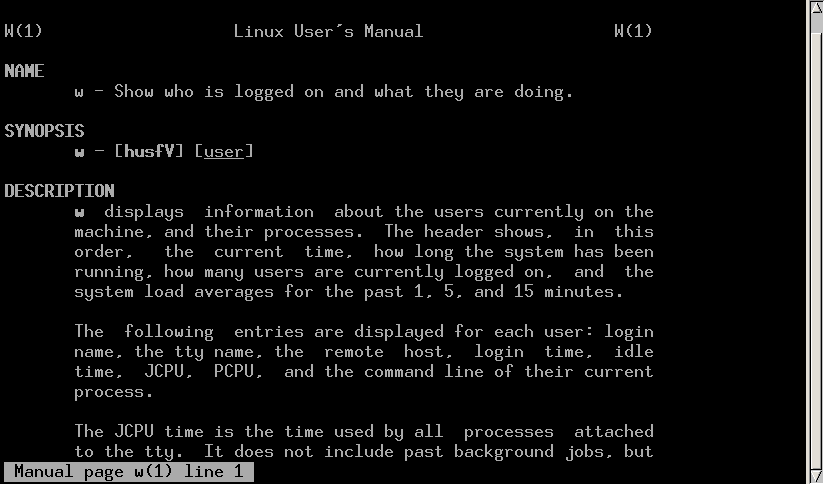
Rysunek 4.1. Typowa strona man
Drugą informacją znajdującą się na stronie podręcznika jest nazwa oraz krótki opis polecenia. Następnie przedstawiona jest jego [Author ID1: at Mon Nov 12 12:58:00 2001
]składnia komendy[Author ID1: at Mon Nov 12 12:58:00 2001
], która zawiera dostępne do wykorzystania opcje oraz argumenty. Nawiasy kwadratowe zawierają części[Author ID1: at Mon Nov 12 12:59:00 2001
]dodatkowe atrybuty[Author ID1: at Mon Nov 12 12:59:00 2001
] k[Author ID1: at Mon Nov 12 12:58:00 2001
]omendy[Author ID1: at Mon Nov 12 12:58:00 2001
]poleceń[Author ID1: at Mon Nov 12 12:58:00 2001
], które albo możesz załączyć,[Author ID1: at Mon Nov 12 12:58:00 2001
] albo pominąć. Dalej z[Author ID1: at Mon Nov 12 12:58:00 2001
]Z[Author ID1: at Mon Nov 12 12:58:00 2001
]najduje się[Author ID1: at Mon Nov 12 12:58:00 2001
]ziesz także[Author ID1: at Mon Nov 12 12:58:00 2001
] szczegółowy opis działania komendy [Author ID1: at Mon Nov 12 12:58:00 2001
]polecenia [Author ID1: at Mon Nov 12 12:58:00 2001
]wraz z dokładnym opisem wszystkich opcji.
Podczas nauki posługiwania się systemem Linux może okazać się przydatnym zarezerwowanie jednej wirtualnej konsoli do uzyskiwania[Author ID1: at Mon Nov 12 12:59:00 2001
]la[Author ID1: at Mon Nov 12 12:59:00 2001
] pomocy manualnej. Tym sposobem możesz wykonywać polecenia na jednej konsoli,[Author ID1: at Mon Nov 12 13:00:00 2001
] a na innej przeglądać opcje i argumenty dla tego polecenia. Jest to bardzo dobry sposób na szybkie poznanie komend [Author ID1: at Mon Nov 12 13:00:00 2001
]poleceń [Author ID1: at Mon Nov 12 13:00:00 2001
]oraz ich opcji w tym systemie[Author ID1: at Mon Nov 12 13:00:00 2001
].
Stosowanie polecenia apropos
Komenda [Author ID1: at Mon Nov 12 13:00:00 2001
]Polecenie [Author ID1: at Mon Nov 12 13:00:00 2001
]man szuka odpowiednich stron podręcznika i wyświetla szczegółowe informacje na temat danej komendy[Author ID1: at Mon Nov 12 13:00:00 2001
]. Polecenie apropos również przeszukuje bazę stron podręcznika,[Author ID1: at Mon Nov 12 13:01:00 2001
];[Author ID1: at Mon Nov 12 13:01:00 2001
] jednakże wyświetla podsumowane informacje o znalezionych stronach, które zawierają sprecyzowane słowo kluczowe (przeszukiwanie jest ograniczone do krótkiego opisu, który znajduje się zawsze na początku każdej strony podręcznika). Na przykład wpisując polecenie apropos w następujący sposób:
root@debian1: /root# apropos files
otrzymamy listę stron podręcznika man wraz z numerami sekcji, które zawierają słowo kluczowe files, tak jak na rysunku 4.2.
Rysunek 4.2. Wyjście komendy [Author ID1: at Mon Nov 12 13:01:00 2001
]polecenia [Author ID1: at Mon Nov 12 13:01:00 2001
]apropos
Polecenie apropos jest bardzo przydatne,[Author ID1: at Mon Nov 12 13:01:00 2001
] kiedy nie potrafisz sobie przypomnieć nazwy komendy[Author ID1: at Mon Nov 12 13:01:00 2001
]polecenia[Author ID1: at Mon Nov 12 13:01:00 2001
]. Wpisując związane z tą komendą[Author ID1: at Mon Nov 12 13:01:00 2001
]nim[Author ID1: at Mon Nov 12 13:01:00 2001
] słowo kluczowe,[Author ID1: at Mon Nov 12 13:02:00 2001
] otrzymujesz listę poleceń (nazwy stron man są ściśle związane z [Author ID1: at Mon Nov 12 13:02:00 2001
]na [Author ID1: at Mon Nov 12 13:02:00 2001
]której możesz wyszukać potrzebną [Author ID1: at Mon Nov 12 13:02:00 2001
]to, czego potrzebujesz[Author ID1: at Mon Nov 12 13:02:00 2001
]komendę[Author ID1: at Mon Nov 12 13:02:00 2001
].
Jak system Linux organizuje dane?
W celu wydajnego używania systemu Linux musisz najpierw zrozumieć,[Author ID1: at Mon Nov 12 13:02:00 2001
] jak ten [Author ID1: at Mon Nov 12 13:02:00 2001
]system ten [Author ID1: at Mon Nov 12 13:02:00 2001
]organizuje dane. Jeśli korzystałeś wcześniej z Microsoft Windows lub innego systemu operacyjnego, to nauczenie się sposobu, w który Linux organizuje dane będzie łatwym zadaniem, ponieważ większość systemów operacyjnych używa podobnych metod. Wkrótce [Author ID1: at Mon Nov 12 13:03:00 2001
]Ta sekcja w[Author ID1: at Mon Nov 12 13:03:00 2001
]w[Author ID1: at Mon Nov 12 13:03:00 2001
]yjaśnia[Author ID1: at Mon Nov 12 13:03:00 2001
]my,[Author ID1: at Mon Nov 12 13:03:00 2001
] jakie są sposoby organizowania danych w systemie Linux. Przedstawia [Author ID1: at Mon Nov 12 13:03:00 2001
]Przedstawimy [Author ID1: at Mon Nov 12 13:03:00 2001
]także kilka ważnych komend [Author ID1: at Mon Nov 12 13:03:00 2001
]poleceń [Author ID1: at Mon Nov 12 13:03:00 2001
]służących do pracy z katalogami i plikami.
Urządzenia
Linux otrzymuje dane z, wysyła je do oraz przechowuje je na [Author ID1: at Mon Nov 12 13:03:00 2001
]w [Author ID1: at Mon Nov 12 13:03:00 2001
]urządzeniach (devices). Urządzenie zazwyczaj odpowiada jednostce sprzętowej,[Author ID1: at Mon Nov 12 13:04:00 2001
] takiej jak na przykład klawiatura czy port szeregowy. Jednakże urządzenie nie zawsze posiada odpowiednik sprzętowy; jądro systemu (kernel) tworzy kilka pseudourządzeń, które nie istnieją fizycznie,[Author ID1: at Mon Nov 12 13:04:00 2001
] ale za to można uzyskać do ich dostęp jakby rzeczywiście istniały. Co więcej, jednostka sprzętowa może odpowiadać kilku urządzeniom, na przykład,[Author ID1: at Mon Nov 12 13:04:00 2001
] Linux definiuje każdą partycję dysku twardego jako osobne urządzenie. Tabela 4.2 opisuje parę typowych urządzeń systemu Linux; nie każdy system posiada wszystkie te urządzenia,[Author ID1: at Mon Nov 12 13:04:00 2001
] a niektóre systemy dostarczają [Author ID1: at Mon Nov 12 13:04:00 2001
]posiadają [Author ID1: at Mon Nov 12 13:04:00 2001
]urządzeń [Author ID1: at Mon Nov 12 13:04:00 2001
]urządzenia, [Author ID1: at Mon Nov 12 13:04:00 2001
]których nie ma w tej tabeli.
Tabela 4.2. Typowe urządzenia systemu Linux
Systemy plików
Czy używasz systemu Microsoft Windows,[Author ID1: at Mon Nov 12 13:08:00 2001
] czy też Linux, pierwszą rzeczą, jaką musisz zrobić, aby móc przechowywać dane na dysku, jest utworzenie na nim partycji i sformatowanie jej. Kiedy formatujesz partycję, system Linux zapisuje na niej specjalne dane zwane systemem plików (filesystem). System plików organizuje dostępne miejsce oraz dostarcza [Author ID1: at Mon Nov 12 13:08:00 2001
]katalog, który pozwala na nadanie nazwy każdemu plikowi, który jest składnikiem przechowywanych danych. Możesz również grupować pliki w katalogi, które spełniają podobne funkcje do folderów tworzonych przy [Author ID1: at Mon Nov 12 13:09:00 2001
]za [Author ID1: at Mon Nov 12 13:09:00 2001
]pomocy [Author ID1: at Mon Nov 12 13:09:00 2001
]pomocą [Author ID1: at Mon Nov 12 13:09:00 2001
]Exploratora [Author ID1: at Mon Nov 12 13:09:00 2001
]Eksploratora [Author ID1: at Mon Nov 12 13:09:00 2001
]Microsoft [Author ID1: at Mon Nov 12 13:09:00 2001
]Windows: katalogi przechowują informacje na temat wszystkich plików, które się w nich znajdują.
Każdy dysk CD-ROM[Author ID2: at Sat Oct 13 13:38:00 2001
]om[Author ID2: at Sat Oct 13 13:38:00 2001
] oraz każda dyskietka również musi posiadać system plików. System plików każdej płyty CD-ROM jest zapisywany podczas jej [Author ID1: at Mon Nov 12 13:13:00 2001
]tworzenia dysku[Author ID1: at Mon Nov 12 13:13:00 2001
], natomiast dla dyskietki tworzony jest przy każdym jej formatowaniu.
Microsoft Windows 95 pozwala sformatować partycję jako FAT lub FAT32. Linux wspiera [Author ID1: at Mon Nov 12 13:13:00 2001
]obsługuje [Author ID1: at Mon Nov 12 13:13:00 2001
]więcej typów systemów plików; Tabela [Author ID1: at Mon Nov 12 13:14:00 2001
]tabela [Author ID1: at Mon Nov 12 13:14:00 2001
]4.3 przedstawia te najbardziej popularne. Najważniejszym systemem plików jest ext2, który jest używany dla rodzimej partycji systemu Linux,[Author ID1: at Mon Nov 12 13:14:00 2001
] a [Author ID1: at Mon Nov 12 13:14:00 2001
]oprócz tego Linux wspiera [Author ID1: at Mon Nov 12 13:14:00 2001
]obsługuje [Author ID1: at Mon Nov 12 13:14:00 2001
]także [Author ID1: at Mon Nov 12 13:14:00 2001
]takie [Author ID1: at Mon Nov 12 13:14:00 2001
]systemy plików takie [Author ID1: at Mon Nov 12 13:14:00 2001
]jak:
-->
msdos[Author:JAZ]
[Author ID1: at Mon Nov 12 13:14:00 2001
], który jest używany dla partycji typu FAT (oraz dyskietek) stworzonych przez systemy MS-DOS i Microsoft Windows oraz
-->
iso9660[Author:JAZ]
[Author ID1: at Mon Nov 12 13:14:00 2001
], który jest stosowany w CD-ROM-ach. System ten dostarcza [Author ID1: at Mon Nov 12 13:42:00 2001
]Obsługiwany jest [Author ID1: at Mon Nov 12 13:42:00 2001
]także systemu[Author ID1: at Mon Nov 12 13:42:00 2001
] plików
-->
vfat[Author:JAZ]
[Author ID1: at Mon Nov 12 13:42:00 2001
], który jest używany dla [Author ID1: at Mon Nov 12 13:42:00 2001
]przez [Author ID1: at Mon Nov 12 13:42:00 2001
]partycji [Author ID1: at Mon Nov 12 13:42:00 2001
]partycje [Author ID1: at Mon Nov 12 13:42:00 2001
]FAT32 stworzonych [Author ID1: at Mon Nov 12 13:43:00 2001
]stworzone [Author ID1: at Mon Nov 12 13:43:00 2001
]przez Microsoft Windows 9x; Linux [Author ID1: at Mon Nov 12 13:43:00 2001
]umożliwia także czytanie danych z partycji NTFS systemu Windows NT,[Author ID1: at Mon Nov 12 13:43:00 2001
]
-->
ale jak dotąd nie jest możliwe zapisywanie danych na partycje w tym systemie plików[Author:JAZ]
[Author ID1: at Mon Nov 12 13:43:00 2001
].
Tabela 4.3. Powszechne s[Author ID1: at Mon Nov 12 13:43:00 2001
]S[Author ID1: at Mon Nov 12 13:43:00 2001
]ystemy plików dostarczane [Author ID1: at Mon Nov 12 13:43:00 2001
]obsługiwane [Author ID1: at Mon Nov 12 13:43:00 2001
]z [Author ID1: at Mon Nov 12 13:43:00 2001
]przez [Author ID1: at Mon Nov 12 13:43:00 2001
]systemem[Author ID1: at Mon Nov 12 13:43:00 2001
] Linux
Katalogi
Jeżeli kiedykolwiek używałeś systemu MS-DOS,[Author ID1: at Mon Nov 12 13:46:00 2001
] to znasz już pomysł [Author ID1: at Mon Nov 12 13:46:00 2001
]organizację[Author ID1: at Mon Nov 12 13:47:00 2001
] [Author ID1: at Mon Nov 12 13:46:00 2001
]plików i katalogów oraz różne komendy [Author ID1: at Mon Nov 12 13:46:00 2001
]polecenia [Author ID1: at Mon Nov 12 13:46:00 2001
]tego systemu służące do operowania na plikach i katalogach. W systemie Linux istota pomysłu[Author ID1: at Mon Nov 12 13:47:00 2001
]obsługi[Author ID1: at Mon Nov 12 13:47:00 2001
] jest bardzo podobna, natomiast sama implementacja oraz współpraca z plikami i katalogami została znacznie ulepszona.
Katalogi domowe i robocze
Kiedy logujesz się do systemu Linux,[Author ID1: at Mon Nov 12 13:47:00 2001
] otrzymujesz [Author ID1: at Mon Nov 12 13:47:00 2001
]przenosisz się do [Author ID1: at Mon Nov 12 13:47:00 2001
]specjalny [Author ID1: at Mon Nov 12 13:47:00 2001
]specjalnego [Author ID1: at Mon Nov 12 13:47:00 2001
]katalogu[Author ID1: at Mon Nov 12 13:47:00 2001
] na[Author ID1: at Mon Nov 12 13:47:00 2001
]zwan[Author ID1: at Mon Nov 12 13:47:00 2001
]ywanego[Author ID1: at Mon Nov 12 13:47:00 2001
] katalogiem domowym (home directory). Zasadniczo, każdy użytkownik posiada oddzielny, własny katalog domowy, gdzie tworzy, edytuje
Katalog roboczy lub (jak często też jest określany) obecny [Author ID1: at Mon Nov 12 13:48:00 2001
]bieżący [Author ID1: at Mon Nov 12 13:48:00 2001
]katalog roboczy jest to katalog,[Author ID1: at Mon Nov 12 13:48:00 2001
] w którym aktualnie pracujesz. Podczas logowania do systemu Linux Twoim [Author ID1: at Mon Nov 12 13:48:00 2001
]twoim [Author ID1: at Mon Nov 12 13:48:00 2001
]katalogiem roboczym jest katalog domowy. Za pomocą komendy [Author ID1: at Mon Nov 12 13:48:00 2001
]polecenia [Author ID1: at Mon Nov 12 13:48:00 2001
]cd (którą [Author ID1: at Mon Nov 12 13:48:00 2001
]poznasz je [Author ID1: at Mon Nov 12 13:48:00 2001
]za moment) możesz zmienić katalog roboczy.
Drzewo katalogowe
Katalogi systemu Linux są zorganizowane hierarchicznie. System ten, niepodobnie [Author ID1: at Mon Nov 12 13:48:00 2001
]w stosunku [Author ID1: at Mon Nov 12 13:49:00 2001
]odróżnieniu [Author ID1: at Mon Nov 12 13:49:00 2001
]d[Author ID1: at Mon Nov 12 13:49:00 2001
]od[Author ID1: at Mon Nov 12 13:49:00 2001
] systemu MS-DOS, który [Author ID1: at Mon Nov 12 14:12:00 2001
]dostarczał [Author ID1: at Mon Nov 12 13:49:00 2001
]tworzy[Author ID1: at Mon Nov 12 14:12:00 2001
] [Author ID1: at Mon Nov 12 13:49:00 2001
]osobnej[Author ID1: at Mon Nov 12 13:49:00 2001
] [Author ID1: at Mon Nov 12 13:49:00 2001
]osobną [Author ID1: at Mon Nov 12 13:49:00 2001
]hierarchii [Author ID1: at Mon Nov 12 13:49:00 2001
]hierarchię [Author ID1: at Mon Nov 12 13:49:00 2001
]dla każdej partycji, tworzy tylko [Author ID1: at Mon Nov 12 14:13:00 2001
]jeden[Author ID1: at Mon Nov 12 14:13:00 2001
]ną hierarchię zawierającą[Author ID1: at Mon Nov 12 14:13:00 2001
] system plików[Author ID1: at Mon Nov 12 14:13:00 2001
] dla [Author ID1: at Mon Nov 12 14:13:00 2001
]wszystkie [Author ID1: at Mon Nov 12 14:13:00 2001
]każdej [Author ID1: at Mon Nov 12 14:13:00 2001
]dostępne [Author ID1: at Mon Nov 12 14:13:00 2001
]dostępnej [Author ID1: at Mon Nov 12 14:13:00 2001
]partycje[Author ID1: at Mon Nov 12 14:13:00 2001
]partycji[Author ID1: at Mon Nov 12 14:13:00 2001
]. Katalogiem, który znajduje się u samego szczytu tej struktury (tzw. drzewa katalogowego) jest katalog root (korzeń), oznaczony jako „/” (forward slash), zupełnie [Author ID1: at Mon Nov 12 14:13:00 2001
]odwrotnie niż w systemie MS-DOS,[Author ID1: at Mon Nov 12 14:13:00 2001
] gdzie katalog
-->
root[Author:JAZ]
[Author ID1: at Mon Nov 12 14:14:00 2001
] oznaczony jest za pomocą ”[Author ID1: at Mon Nov 12 14:14:00 2001
]„[Author ID1: at Mon Nov 12 14:14:00 2001
]\” (backward slash).
Rysunek 4.3 przedstawia hipotetyczne drzewo katalogowe systemu Linux. Główny katalog (root) zawiera sześć podkatalogów: bin, dev, etc, home, tmp oraz usr. Katalog home posiada dwa podkatalogi; każdy
z dwóch tych podkatalogów[Author ID1: at Mon Nov 12 14:14:00 2001
]nich[Author ID1: at Mon Nov 12 14:14:00 2001
] jest katalogiem domowym użytkownika i posiada taką samą nazwę jak użytkownik[Author ID1: at Mon Nov 12 14:14:00 2001
]oznaczony jest jego identyfikato[Author ID1: at Mon Nov 12 14:14:00 2001
]rem[Author ID1: at Mon Nov 12 14:14:00 2001
], który jest jego właścicielem[Author ID1: at Mon Nov 12 14:15:00 2001
]. Użytkownik magda stworzył dwa podkatalogi w swoim katalogu domowym: praca i dom. Drugi użytkownik ewa stworzył tylko jeden katalog: dom.
Rysunek 4.3. Hipotetyczne drzewo katalogowe systemu Linux
Każdy katalog (inny niż katalog główny root) jest zawarty[Author ID1: at Mon Nov 12 14:15:00 2001
]znajduje się[Author ID1: at Mon Nov 12 14:15:00 2001
] w katalogu znanym jako katalog nadrzędny (parent directory). Na przykład katalogiem nadrzędnym dla katalogu magda jest home.
Absolutne (b[Author ID1: at Mon Nov 12 14:15:00 2001
]B[Author ID1: at Mon Nov 12 14:15:00 2001
]ezwzględne [Author ID1: at Mon Nov 12 14:15:00 2001
]) [Author ID1: at Mon Nov 12 14:15:00 2001
]oraz relatywne ([Author ID1: at Mon Nov 12 14:15:00 2001
]względne)[Author ID1: at Mon Nov 12 14:16:00 2001
] nazwy ścieżek
Zwróć uwagę, że na powyższym rysunku istnieją dwa katalogi o tej samej nazwie: dom. Jeden z nich jest podkatalogiem znajdującym się w katalogu magda, drugi znajduje się w katalogu ewa. Aby uniknąć zamieszania, które mogłoby powstać przy istnieniu kilku katalogów o tych samych nazwach,[Author ID1: at Mon Nov 12 14:16:00 2001
] zastosowano nazwy ścieżek, którymi opisuje się katalogi. Istnieją dwa rodzaje nazw ścieżek: bezwzględne (absolute) oraz względne (relative). Bezwzględna nazwa ścieżki śledzi położenie katalogu zaczynając od głównego katalogu root;
-->
nazwę ścieżki tworzymy z nazw katalogów oddzielonych od siebie znakami „/” (forward slash)[Author:JAZ]
[Author ID1: at Mon Nov 12 14:16:00 2001
]. Na przykład,[Author ID1: at Mon Nov 12 14:17:00 2001
] bezwzględna ścieżka unikatowego katalogu
-->
magda[Author:JAZ]
[Author ID1: at Mon Nov 12 14:17:00 2001
] wygląda tak: /home/madga. Natomiast bezwzględna nazwa ścieżki dla podkatalogu
-->
dom[Author:JAZ]
[Author ID1: at Mon Nov 12 14:17:00 2001
] znajdującego się w katalogu magda jest:[Author ID1: at Mon Nov 12 14:17:00 2001
]to[Author ID1: at Mon Nov 12 14:17:00 2001
] /home/magda/dom. Nazwa bezwzględna dla tego samego podkatalogu,[Author ID1: at Mon Nov 12 14:17:00 2001
] ale znajdującego się w katalogu
-->
ewa[Author:JAZ]
[Author ID1: at Mon Nov 12 14:17:00 2001
] przedstawia się następująco: /home/ewa/dom.
Kiedy podkatalog znajduje głęboko w wielu [Author ID1: at Mon Nov 12 14:18:00 2001
]strukturze [Author ID1: at Mon Nov 12 14:18:00 2001
]innych podkatalogach [Author ID1: at Mon Nov 12 14:18:00 2001
]podkatalogów[Author ID1: at Mon Nov 12 14:18:00 2001
]od katalogu gł[Author ID1: at Mon Nov 12 14:18:00 2001
]ównego [Author ID1: at Mon Nov 12 14:18:00 2001
]root[Author ID1: at Mon Nov 12 14:18:00 2001
], jego bezwzględna nazwa ścieżki może być bardzo długa i nieporęczna. W takim przypadku lepiej jest używać wzglednej nazwy ścieżki, która używa jako punktu startowego aktualnego katalogu zamiast katalogu root. Na przykład,[Author ID1: at Mon Nov 12 14:18:00 2001
] przypuśćmy,[Author ID1: at Mon Nov 12 14:18:00 2001
] że katalog magda jest aktualnym [Author ID1: at Mon Nov 12 14:18:00 2001
]bieżącym [Author ID1: at Mon Nov 12 14:18:00 2001
]katalogiem roboczym; możemy się odwołać do znajdującego się w nim katalogu dom za pomocą relatywnej nazwy ścieżki dom. Zauważ, że względne nazwy ścieżek nigdy nie zaczynają się od znaku
-->
forward slash [Author:JAZ]
[Author ID1: at Mon Nov 12 14:19:00 2001
](/), podczas gdy bezwzględne nazwy muszą się tym znakiem rozpoczynać. W drugim przykładzie załóżmy, że katalog domowy /home[Author ID2: at Sat Oct 13 13:44:00 2001
] [Author ID2: at Sat Oct 13 13:44:00 2001
]jest aktualnym [Author ID1: at Mon Nov 12 14:19:00 2001
]abieżącym [Author ID1: at Mon Nov 12 14:19:00 2001
]katalogiem roboczym. Względna nazwa ścieżki dla podkatalogu dom, który znajduje się w katalogu magda będzie wyglądała tak: magda/dom, natomiast dla tego samego podkatalogu,[Author ID1: at Mon Nov 12 14:19:00 2001
] ale znajdującego się w katalogu ewa wygląda tak: ewa/dom.
System Linux używa dwóch specjalnych nazw katalogów. Pierwszą nazwą jest pojedyncza kropka (.), która jako nazwa katalogu jest odpowiednikiem określającym katalog roboczy. Zastosowanie dwóch kropek (..)
w nazwie ścieżki przenosi nas o jeden poziom do góry w aktualnej ścieżce,[Author ID1: at Mon Nov 12 14:19:00 2001
] do katalogu nadrzędnego. Na przykład, jeśli katalogiem roboczym jest /home/magda, dwie kropki odwołują się do katalogu /home. Podobnie, nazwa ścieżki, która przyjmie postać[Author ID1: at Mon Nov 12 14:20:00 2001
] wyglądająca tak:[Author ID1: at Mon Nov 12 14:20:00 2001
] ../ewa/dom odnosi się do katalogu /home/ewa/dom.
Polecenia służące do operowania na[Author ID1: at Mon Nov 12 14:20:00 2001
]Praca z[Author ID1: at Mon Nov 12 14:20:00 2001
] katalogami[Author ID1: at Mon Nov 12 14:20:00 2001
]ch[Author ID1: at Mon Nov 12 14:20:00 2001
]
Teraz, kiedy już rozumiesz podstawy organizacji danych w systemie Linux, jesteś gotowy,[Author ID1: at Mon Nov 12 14:20:00 2001
] aby poznać kilka nowych komend[Author ID1: at Mon Nov 12 14:20:00 2001
]polecen[Author ID1: at Mon Nov 12 14:20:00 2001
], które wykonują różne operacje na katalogach. Zamiast po prostu przeczytać tę sekcję[Author ID1: at Mon Nov 12 14:20:00 2001
]Możesz przeczytać ten podro[Author ID1: at Mon Nov 12 14:20:00 2001
]z[Author ID1: at Mon Nov 12 14:21:00 2001
]dział[Author ID1: at Mon Nov 12 14:20:00 2001
], ale [Author ID1: at Mon Nov 12 14:21:00 2001
]powinieneś raczej zalogować się do systemu i wypróbować samemu działanie poniżej przedstawionych komend[Author ID1: at Mon Nov 12 14:21:00 2001
]opisanych poleceń[Author ID1: at Mon Nov 12 14:21:00 2001
]. Tylko w ten sposób rozwiniesz swoje umiejętności oraz szybciej poznasz główne polecenia powłoki.
Określanie katalogu roboczego
Aby wyświetlić aktualny katalog roboczy,[Author ID1: at Mon Nov 12 14:21:00 2001
] zainicjuj komendę[Author ID1: at Mon Nov 12 14:21:00 2001
]wydaj polecenie[Author ID1: at Mon Nov 12 14:21:00 2001
] pwd. Polecenie to n[Author ID1: at Mon Nov 12 14:21:00 2001
]N[Author ID1: at Mon Nov 12 14:21:00 2001
]ie wymaga ono [Author ID1: at Mon Nov 12 14:21:00 2001
]żadnych opcji ani argumentów.
root@debian1: /root# pwd
/root
Komenda [Author ID1: at Mon Nov 12 14:21:00 2001
]Polecenie [Author ID1: at Mon Nov 12 14:21:00 2001
]pwd wyświetla bezwzględną nazwę ścieżki katalogu roboczego.
Zmiana katalogu roboczego
Do zmiany katalogu roboczego służy komenda [Author ID1: at Mon Nov 12 14:22:00 2001
]polecenie [Author ID1: at Mon Nov 12 14:22:00 2001
]cd, która [Author ID1: at Mon Nov 12 14:22:00 2001
]które [Author ID1: at Mon Nov 12 14:22:00 2001
]jako argument przyjmuje nazwę ścieżki nowego katalogu roboczego. Argumentem może być zarówno bezwzględna jak i relatywna nazwa ścieżki. Na przykład, aby zmienić katalog roboczy na katalog
-->
/bin[Author:JAZ]
,[Author ID1: at Mon Nov 12 14:22:00 2001
][Author ID1: at Mon Nov 12 14:22:00 2001
] wpisz następujące polecenie:
root@debian1: /root# cd /bin
[Author ID1: at Mon Nov 12 14:22:00 2001
][root@debian1 /bin]#
Zauważ,[Author ID1: at Mon Nov 12 14:22:00 2001
] jak zmienia się znak zachęty, kiedy zmieniasz katalog na[Author ID1: at Mon Nov 12 14:23:00 2001
] w celu zmiany katalogu roboczego na [Author ID1: at Mon Nov 12 14:22:00 2001
]/bin.
Możesz szybko wrócić do katalogu domowego,[Author ID1: at Mon Nov 12 14:23:00 2001
] inicjując [Author ID1: at Mon Nov 12 14:23:00 2001
]wydając [Author ID1: at Mon Nov 12 14:23:00 2001
]polecenie cd bez żadnych argumentów:
[root@debian1 /bin]# cd
root@debian1: /root#
Ponownie zwróć uwagę na zmianę znaku zachęty, który wskazuje nowy katalog roboczy.
Jeśli zechcesz (lub wydasz polecenie [Author ID1: at Mon Nov 12 14:23:00 2001
]na przykład [Author ID1: at Mon Nov 12 14:23:00 2001
]przez przypadek) zmienić katalog roboczy na katalog, który nie istnieje, Linux wyświetli komunikat o błędzie:
root@debian1: /root# cd /kat
bash: /kat: No such file or directory (Nie ma takiego pliku ani katalogu)
Wyświetlanie zawartości katalogów
Do wyświetlania zawartości katalogów służy komenda [Author ID1: at Mon Nov 12 14:24:00 2001
]polecenie [Author ID1: at Mon Nov 12 14:24:00 2001
]ls. Polecenie to zawiera[Author ID1: at Mon Nov 12 14:24:00 2001
]Posiada ono[Author ID1: at Mon Nov 12 14:24:00 2001
] wiele użytecznych opcji, które pozwalają na manipulowanie wyjściem komendy [Author ID1: at Mon Nov 12 14:24:00 2001
]polecenia [Author ID1: at Mon Nov 12 14:24:00 2001
]na różne sposoby.
Najprostsza forma komendy [Author ID1: at Mon Nov 12 14:24:00 2001
]polecenia [Author ID1: at Mon Nov 12 14:24:00 2001
]ls nie posiada żadnych opcji ani też argumentów. Skutkiem wydania samego polecenia ls jest lista zawartości katalogu roboczego zawierająca pliki i podkatalogi (Twoje [Author ID1: at Mon Nov 12 14:24:00 2001
]wyjście działania komendy [Author ID1: at Mon Nov 12 14:24:00 2001
]polecenia [Author ID1: at Mon Nov 12 14:24:00 2001
]ls w twoim systemie [Author ID1: at Mon Nov 12 14:25:00 2001
]będzie się różniło ze względu na zawartość katalogu roboczego). Ilustruje to poniższy[Author ID1: at Mon Nov 12 14:25:00 2001
]Spójrz na[Author ID1: at Mon Nov 12 14:25:00 2001
] rysunek 4.4.1[Author ID2: at Thu Oct 25 11:05:00 2001
].
Rysunek 4.4.1[Author ID2: at Thu Oct 25 11:05:00 2001 ]. Typowy ekran polecenia ls[Author ID1: at Mon Nov 12 14:25:00 2001 ]
Działanie polecenia ls jest w powyższym przykładzie przedstawione [Author ID1: at Mon Nov 12 14:27:00 2001
]przedstawiono [Author ID1: at Mon Nov 12 14:27:00 2001
]w porządku alfabetycznym, w dwóch kolumnach. Zauważ, że pliki, których nazwy zaczynają się z [Author ID1: at Mon Nov 12 14:27:00 2001
]dużej[Author ID1: at Mon Nov 12 14:27:00 2001
]ą[Author ID1: at Mon Nov 12 14:27:00 2001
] litery [Author ID1: at Mon Nov 12 14:27:00 2001
]literą [Author ID1: at Mon Nov 12 14:27:00 2001
]znajdują się na początku listy,[Author ID1: at Mon Nov 12 14:27:00 2001
] a dopiero po nich ułożone są pliki o nazwach pisanych z[Author ID1: at Mon Nov 12 14:27:00 2001
] małej [Author ID1: at Mon Nov 12 14:27:00 2001
]małą [Author ID1: at Mon Nov 12 14:27:00 2001
]lit[Author ID1: at Mon Nov 12 14:27:00 2001
]ery[Author ID1: at Mon Nov 12 14:27:00 2001
]literą[Author ID1: at Mon Nov 12 14:27:00 2001
].
Bardziej profesjonalna forma polecenia ls zawiera opcję -l, która pozwala na wyświetlenie zawartości katalogu wraz ze szczegółowymi informacjami opisującymi pliki i katalogi, tak jak ilustruje to rysunek 4.4.2[Author ID2: at Thu Oct 25 11:05:00 2001
]5[Author ID2: at Thu Oct 25 11:05:00 2001
].
Pierwsza linia[Author ID1: at Mon Nov 12 14:27:00 2001
]y wiersz[Author ID1: at Mon Nov 12 14:27:00 2001
] wyjścia polecenia ls -l pokazuje ilość miejsca na dysku używanego przez katalog roboczy
i jego zawartość, która mierzona jest w kB (kilob[Author ID1: at Mon Nov 12 14:28:00 2001
]B[Author ID1: at Mon Nov 12 14:28:00 2001
]ajtach). Każda [Author ID1: at Mon Nov 12 14:28:00 2001
]Każdy [Author ID1: at Mon Nov 12 14:28:00 2001
]następna [Author ID1: at Mon Nov 12 14:28:00 2001
]następny [Author ID1: at Mon Nov 12 14:28:00 2001
]linia [Author ID1: at Mon Nov 12 14:28:00 2001
]wiersz [Author ID1: at Mon Nov 12 14:28:00 2001
]opisuje pojedynczy plik
lub katalog. Kolumny oznaczają:
Typ (Type)
Typ (rodzaj) pliku: katalog oznaczony jest literą d, [Author ID1: at Mon Nov 12 14:28:00 2001
] lub [Author ID1: at Mon Nov 12 14:28:00 2001
]zwykły plik oznaczony znakiem „[Author ID1: at Mon Nov 12 14:28:00 2001
]-[Author ID1: at Mon Nov 12 14:28:00 2001
]„. [Author ID1: at Mon Nov 12 14:28:00 2001
]„[Author ID1: at Mon Nov 12 14:28:00 2001
]-[Author ID1: at Mon Nov 12 14:28:00 2001
]”. [Author ID1: at Mon Nov 12 14:28:00 2001
]Jeśli Twój [Author ID1: at Mon Nov 12 14:28:00 2001
]system obsługuje kolory, to Linux wyświetli listę plików w taki sposób, że linie[Author ID1: at Mon Nov 12 14:29:00 2001
]wiersze[Author ID1: at Mon Nov 12 14:29:00 2001
], które należą do katalogów będą zaznaczone na niebiesko,[Author ID1: at Mon Nov 12 14:29:00 2001
] a linie [Author ID1: at Mon Nov 12 14:29:00 2001
]w[Author ID1: at Mon Nov 12 14:29:00 2001
]iersze [Author ID1: at Mon Nov 12 14:29:00 2001
]należące do plików na biało[Author ID1: at Mon Nov 12 14:29:00 2001
].
Tryb dostępu (Access mode)
Tryb dostępu określa,[Author ID1: at Mon Nov 12 14:29:00 2001
] czy użytkownik może lub nie może przeglądać, edytować, zapisywać pliki i podkatalogi [Author ID1: at Mon Nov 12 14:29:00 2001
]w danym katalogu.
Rysunek[Author ID2: at Thu Oct 25 11:06:00 2001
] 4.4.2[Author ID2: at Thu Oct 25 11:05:00 2001
]5[Author ID2: at Thu Oct 25 11:05:00 2001
]. Wyjście komendy [Author ID1: at Mon Nov 12 14:29:00 2001
]polecenia [Author ID1: at Mon Nov 12 14:29:00 2001
]ls -l[Author ID1: at Mon Nov 12 14:30:00 2001
]
Linki (Links)
Ilość plików i katalogów [Author ID1: at Mon Nov 12 14:30:00 2001
] mających linki (połączenie)[Author ID1: at Mon Nov 12 14:30:00 2001
]dowiązanych[Author ID1: at Mon Nov 12 14:30:00 2001
] z [Author ID1: at Mon Nov 12 14:30:00 2001
]do [Author ID1: at Mon Nov 12 14:30:00 2001
]danym [Author ID1: at Mon Nov 12 14:30:00 2001
]danego [Author ID1: at Mon Nov 12 14:30:00 2001
]plikiem [Author ID1: at Mon Nov 12 14:30:00 2001
]pliku [Author ID1: at Mon Nov 12 14:30:00 2001
]lub katalogiem[Author ID1: at Mon Nov 12 14:30:00 2001
]katalogu[Author ID1: at Mon Nov 12 14:30:00 2001
].[Author ID2: at Sat Oct 13 14:55:00 2001
]
Właściciel ( User )[Author ID2: at Sat Oct 13 14:55:00 2001 ][Author ID2: at Sat Oct 13 14:55:00 2001 ]
Nazwa [Author ID2: at Sat Oct 13 14:56:00 2001
]U[Author ID2: at Sat Oct 13 14:56:00 2001
][Author ID1: at Mon Nov 12 14:30:00 2001
]u[Author ID1: at Mon Nov 12 14:30:00 2001
]żytkownika, który jest właścicielem danego pliku lub katalogu.[Author ID2: at Sat Oct 13 14:56:00 2001
][Author ID2: at Sat Oct 13 14:56:00 2001
]
Grupa (Group)
Nazwa grupy, która jest właścicielem danego pliku lub katalogu.
Rozmiar (Size)
Rozmiar pliku lub katalogu w bajtach.
Data modyfikacji (Modification Date)
Data i czas ostatniej modyfikacji pliku lub katalogu.
Nazwa (Name)
Nazwa pliku lub katalogu.
O trybach dostępu, linkach [Author ID1: at Mon Nov 12 14:31:00 2001
]dowiązania[Author ID1: at Mon Nov 12 14:31:00 2001
]ch [Author ID1: at Mon Nov 12 14:31:00 2001
]oraz grupach dowiesz się więcej w dalszych sekcjach tego rozdziału[Author ID1: at Mon Nov 12 14:31:00 2001
]kolejnych podrozdziałach[Author ID1: at Mon Nov 12 14:31:00 2001
].
Jeśli katalog zawiera bardzo dużo plików, to wyjście polecenia ls -l zajmie więcej niż jeden ekran. W celu o[Author ID1: at Mon Nov 12 14:31:00 2001
]Aby [Author ID1: at Mon Nov 12 14:31:00 2001
]bejrzenia [Author ID1: at Mon Nov 12 14:31:00 2001
]obejrzeć [Author ID1: at Mon Nov 12 14:31:00 2001
]rezultatów[Author ID1: at Mon Nov 12 14:31:00 2001
]y działania[Author ID1: at Mon Nov 12 14:31:00 2001
] komendy [Author ID1: at Mon Nov 12 14:31:00 2001
]polecenia [Author ID1: at Mon Nov 12 14:31:00 2001
]po jednym [Author ID1: at Mon Nov 12 14:32:00 2001
]ekran po [Author ID1: at Mon Nov 12 14:32:00 2001
]ekranie,[Author ID1: at Mon Nov 12 14:32:00 2001
] na raz[Author ID1: at Mon Nov 12 14:32:00 2001
] wpisz następujące polecenie:
ls -l | more
Ta komenda[Author ID1: at Mon Nov 12 14:32:00 2001
]Polecenie[Author ID1: at Mon Nov 12 14:32:00 2001
] używa kanału przekierowania[Author ID1: at Mon Nov 12 14:32:00 2001
]potoku[Author ID1: at Mon Nov 12 14:32:00 2001
] (znaczenie „|” jest wyjaśnione w rozdziale 13.), wysyłając wyjście komendy [Author ID1: at Mon Nov 12 14:32:00 2001
]polecenia [Author ID1: at Mon Nov 12 14:32:00 2001
]ls do podkomendy [Author ID2: at Sat Oct 13 14:58:00 2001
]programu [Author ID2: at Sat Oct 13 14:58:00 2001
]more, która [Author ID1: at Mon Nov 12 14:32:00 2001
]który[Author ID1: at Mon Nov 12 14:32:00 2001
]właśnie[Author ID1: at Mon Nov 12 14:32:00 2001
] przedstawia wyniki działania polecenia ls po jednym ekranie na raz[Author ID1: at Mon Nov 12 14:33:00 2001
]. Możesz sterować działaniem programu more za pomocą poniżej wymienionych klawiszy:
Spacja przesuwa jedną stroną na przód.
B cofa o jedną stronę
Q[Author ID1: at Mon Nov 12 14:33:00 2001 ] kończy działanie programu i powraca do znaku zachęty systemu.
Jeśli chcesz wyświetlić zawartość innego katalogu niż katalog roboczy,[Author ID1: at Mon Nov 12 14:33:00 2001
] wpisz nazwę tego katalogu jako argument komendy [Author ID1: at Mon Nov 12 14:33:00 2001
]polecenia [Author ID1: at Mon Nov 12 14:33:00 2001
]ls. System Linux wyświetli wtedy zawartość żądanego katalogu, ale nie zmieni katalogu roboczego. W ten sam sposób możesz zbierać informacje na temat plików, wpisując nazwę pliku jako argument polecenia. Co więcej, komenda ta[Author ID1: at Mon Nov 12 14:33:00 2001
]polecenie to[Author ID1: at Mon Nov 12 14:33:00 2001
] akceptuje nieokreśloną liczbę argumentów, które oddziela się przy[Author ID1: at Mon Nov 12 14:34:00 2001
]za[Author ID1: at Mon Nov 12 14:34:00 2001
] pomocy [Author ID1: at Mon Nov 12 14:34:00 2001
]pomocą [Author ID1: at Mon Nov 12 14:34:00 2001
]spacji lub tabulatora.
Kiedy nazwa pliku lub katalogu rozpoczyna się od kropki (.), wtedy na wyjściu programu ls nie zobaczymy tych [Author ID1: at Mon Nov 12 14:34:00 2001
]takich [Author ID1: at Mon Nov 12 14:34:00 2001
]plików, ponieważ są one określone jako[Author ID1: at Mon Nov 12 14:34:00 2001
]są one[Author ID1: at Mon Nov 12 14:34:00 2001
] ukryte. Aby wyświetlić ukryte pliki lub katalogi,[Author ID1: at Mon Nov 12 14:34:00 2001
] użyj polecenia ls z opcją -a. Na przykład, aby wyświetlić wszystkie pliki i katalogi w aktualnym [Author ID1: at Mon Nov 12 14:34:00 2001
]katalogu bieżącym[Author ID1: at Mon Nov 12 14:35:00 2001
], włączając pliki ukryt[Author ID1: at Mon Nov 12 14:35:00 2001
],[Author ID1: at Mon Nov 12 14:35:00 2001
]e[Author ID1: at Mon Nov 12 14:35:00 2001
] wpisz:
root@debian1: /root# ls -a -l
lub, jeśli wolisz, możesz połączyć obie opcje, co wygląda mniej więcej tak:
root@debian1: /root# ls -al
W katalogu domowym użytkownika zazwyczaj znajduje się kilka plików ukrytych, które zawierają informacje o [Author ID1: at Mon Nov 12 14:35:00 2001
]konfiguracyjne [Author ID1: at Mon Nov 12 14:35:00 2001
]konfiguracji [Author ID1: at Mon Nov 12 14:35:00 2001
]dla [Author ID1: at Mon Nov 12 14:35:00 2001
]różnych programów. Na przykład,[Author ID1: at Mon Nov 12 14:35:00 2001
] plik .profile zawiera informacje konfiguracyjne dla powłoki systemu Linux.
Komenda [Author ID1: at Mon Nov 12 14:35:00 2001
]Polecenie [Author ID1: at Mon Nov 12 14:35:00 2001
]ls dostarcz[Author ID1: at Mon Nov 12 14:35:00 2001
]a [Author ID1: at Mon Nov 12 14:35:00 2001
]wyposażono w [Author ID1: at Mon Nov 12 14:35:00 2001
]mnóstwo dodatkowych i użytecznych opcji, zajrzyj do [Author ID1: at Mon Nov 12 14:36:00 2001
]na [Author ID1: at Mon Nov 12 14:36:00 2001
]stron[Author ID1: at Mon Nov 12 14:36:00 2001
]ny[Author ID1: at Mon Nov 12 14:36:00 2001
] podręcznych [Author ID1: at Mon Nov 12 14:36:00 2001
]podręcznika systemowego [Author ID1: at Mon Nov 12 14:36:00 2001
](man) tego polecenia[Author ID1: at Mon Nov 12 14:36:00 2001
], aby dowiedzieć się więcej.
Tworzenie katalogu
Katalog w systemie Linux tworzymy za pomocą polecenia mkdir. Argumentem te[Author ID1: at Mon Nov 12 14:50:00 2001
]j komendy[Author ID1: at Mon Nov 12 14:50:00 2001
]polecenia[Author ID1: at Mon Nov 12 14:50:00 2001
] jest nazwa nowego[Author ID1: at Mon Nov 12 14:50:00 2001
] katalogu, który chcemy utworzyć[Author ID1: at Mon Nov 12 14:50:00 2001
]. System tworzy żądany katalog jako podkatalog katalogu roboczego. Na przykład poniższa komenda [Author ID1: at Mon Nov 12 14:51:00 2001
]s[Author ID1: at Mon Nov 12 14:51:00 2001
]two[Author ID1: at Mon Nov 12 14:51:00 2001
]ó[Author ID1: at Mon Nov 12 14:51:00 2001
]rzm[Author ID1: at Mon Nov 12 14:51:00 2001
]y podkatalog o nazwie office:
root@debian1: /root# mkdir office
Jeśli nie chcesz, aby [Author ID1: at Mon Nov 12 14:51:00 2001
] Twój [Author ID1: at Mon Nov 12 14:51:00 2001
]nowy katalog powstał w katalogu roboczym, wpisz bezwzględną lub względną nazwę ścieżki jako argument polecenia mkdir. Na przykład w celu utworzenia katalogu dokumenty w katalogu root wykonaj[Author ID1: at Mon Nov 12 14:52:00 2001
]daj[Author ID1: at Mon Nov 12 14:52:00 2001
] poniższe [Author ID1: at Mon Nov 12 14:52:00 2001
]polecenie:
root@debian1: /root# mkdir /root/dokumenty
Ten sposób działa bez względu na obecny [Author ID1: at Mon Nov 12 14:52:00 2001
]bieżący [Author ID1: at Mon Nov 12 14:52:00 2001
]katalog roboczy.
Nazwa [Author ID1: at Mon Nov 12 14:52:00 2001
]Nazwę [Author ID1: at Mon Nov 12 14:52:00 2001
]katalogu lub pliku podlega [Author ID1: at Mon Nov 12 14:52:00 2001
]określają [Author ID1: at Mon Nov 12 14:52:00 2001
]ściśle określonym[Author ID1: at Mon Nov 12 14:53:00 2001
]słe[Author ID1: at Mon Nov 12 14:53:00 2001
] regułom[Author ID1: at Mon Nov 12 14:53:00 2001
]reguły[Author ID1: at Mon Nov 12 14:53:00 2001
]. Na przykład,[Author ID1: at Mon Nov 12 14:53:00 2001
] nie może zawierać znaku „/” (slash). [Author ID1: at Mon Nov 12 14:53:00 2001
]Nazwy plików i katalogów zazwyczaj [Author ID1: at Mon Nov 12 14:53:00 2001
]mogą [Author ID1: at Mon Nov 12 14:53:00 2001
]zawierają [Author ID1: at Mon Nov 12 14:53:00 2001
]zawierać [Author ID1: at Mon Nov 12 14:53:00 2001
]litery (małe i duże), cyfry, kropki oraz znak [Author ID1: at Mon Nov 12 14:53:00 2001
]podkreślenia „_”. Można też używać innych znaków, takich jak spacja, ale sprawia to pewne problemy, ponieważ powłoka nadaje plikom o takich nazwach specjalne znaczenie. Jeśli już musisz użyć nazwy zawierającej znaki specjalne, zamknij całą nazwę za pomocą znaku[Author ID1: at Mon Nov 12 14:54:00 2001
]w[Author ID1: at Mon Nov 12 14:54:00 2001
] pojedynczego [Author ID1: at Mon Nov 12 14:54:00 2001
]pojedynczym [Author ID1: at Mon Nov 12 14:54:00 2001
]cudzysłowia[Author ID1: at Mon Nov 12 14:54:00 2001
]cudzysłowie[Author ID1: at Mon Nov 12 14:54:00 2001
]. Cudzysłów nie staje się częścią nazwy pliku, która jest przechowywana na dysku. Ta metoda jest używana przy dostępie do systemu plików Microsoft Windows; w przeciwnym wypadku [Author ID1: at Mon Nov 12 14:54:00 2001
]przypadku [Author ID1: at Mon Nov 12 14:54:00 2001
]miałbyś duże problemy podczas pracy z plikami i katalogami takimi jak Moje Dokumn[Author ID1: at Mon Nov 12 14:54:00 2001
]en[Author ID1: at Mon Nov 12 14:54:00 2001
]ty, których nazwy zawierają spacje.
Większość nazw plików systemu MS-DOS zawiera kropkę,[Author ID1: at Mon Nov 12 14:54:00 2001
] a większość plików systemu Linux wręcz przeciwnie. W systemie MS-DOS kropki oddzielają część nazwy pliku od części zwanej rozszerzeniem pliku, która to część służy do określania rodzaju pliku. Na przykład,[Author ID1: at Mon Nov 12 14:55:00 2001
] plik tata.txt [Author ID1: at Mon Nov 12 14:55:00 2001
]będzie rozpoznawany przez[Author ID1: at Mon Nov 12 14:55:00 2001
] systemu[Author ID1: at Mon Nov 12 14:55:00 2001
] MS-DOS będzie zawierał zwykły tekst[Author ID1: at Mon Nov 12 14:55:00 2001
]jako pl[Author ID1: at Mon Nov 12 14:55:00 2001
]ik tekstowy[Author ID1: at Mon Nov 12 14:55:00 2001
].[Author ID1: at Mon Nov 12 14:55:00 2001
] Znaczna część programów systemu Linux automatycznie określa rodzaj pliku, dlatego w tym [Author ID1: at Mon Nov 12 14:56:00 2001
]systemie tym [Author ID1: at Mon Nov 12 14:56:00 2001
]pliki nie potrzebują rozszerzeń.
Usuwanie katalogu
Aby usunąć katalog, użyj polecenia rmdir. Na przykład,[Author ID1: at Mon Nov 12 14:56:00 2001
] w celu usunięcia katalogu niechciany, który jest podkatalogiem katalogu roboczego wpisz:
root@debian1: /root# rmdir niechciany
Jeżeli katalog, który chcesz usunąć nie jest podkatalogiem katalogu roboczego,[Author ID1: at Mon Nov 12 14:56:00 2001
] możesz go usunąć podając jego relatywną [Author ID1: at Mon Nov 12 14:56:00 2001
]względną [Author ID1: at Mon Nov 12 14:56:00 2001
]lub absolutną [Author ID1: at Mon Nov 12 14:56:00 2001
]bezwzględną [Author ID1: at Mon Nov 12 14:56:00 2001
]nawę ścieżki.
Za pomocą polecenia rmdir nie można usunąć katalogów i podkatalogów zawierających pliki. Należy najpierw usunąć te pliki,[Author ID1: at Mon Nov 12 14:57:00 2001
] a następnie usunąć podkatalogi, [Author ID1: at Mon Nov 12 14:57:00 2001
] a [Author ID1: at Mon Nov 12 14:57:00 2001
]na [Author ID1: at Mon Nov 12 14:57:00 2001
] [Author ID1: at Mon Nov 12 14:57:00 2001
]końcu zaś sam [Author ID1: at Mon Nov 12 14:57:00 2001
]katalog. Jednakże komenda [Author ID1: at Mon Nov 12 14:57:00 2001
]polecenie [Author ID1: at Mon Nov 12 14:57:00 2001
]rm -r usuwa rekursywnie pliki z katalogu i potem sam katalog.
Praca z plikami
Katalogi zawierają w sobie pliki i inne podkatalogi. Pliki służą do przechowywania danych. Ta sekcja[Author ID1: at Mon Nov 12 14:57:00 2001
]Podrozdział[Author ID1: at Mon Nov 12 14:57:00 2001
] przedstawia kilka użytecznych poleceń do pracy z plikami.
Wyświetlanie zawartości plików
Pliki systemu Linux,[Author ID1: at Mon Nov 12 14:58:00 2001
] podobnie jak systemu Microsoft Windows,[Author ID1: at Mon Nov 12 14:58:00 2001
] mogą zawierać zwykły tekst oraz informacje binarne. Zawartość plików binarnych ma znaczenie tylko dla biegłych programistów, ale Ty [Author ID1: at Mon Nov 12 14:58:00 2001
]możesz z łatwością oglądać [Author ID1: at Mon Nov 12 14:58:00 2001
]obejrzeć [Author ID1: at Mon Nov 12 14:58:00 2001
]zawartość plików tekstowych. Po prostu użyj polecenia cat, podając nazwę pliku tekstowego jako argument dla tego polecenia. Np.[Author ID1: at Mon Nov 12 14:58:00 2001
]a przykład komenda:[Author ID1: at Mon Nov 12 14:58:00 2001
]
root@debian1: /root# cat /etc/passwd
wyświetla zawartość pliku /etc/passwd, w którym znajdują się ważne logowania[Author ID2: at Sat Oct 13 15:02:00 2001
]e się baza danych użytkowników zarejestr[Author ID2: at Sat Oct 13 15:02:00 2001
]owanych w[Author ID2: at Sat Oct 13 15:02:00 2001
] systemowe[Author ID2: at Sat Oct 13 15:02:00 2001
]systemie[Author ID2: at Sat Oct 13 15:02:00 2001
].
Jeśli plik jest zbyt obszerny[Author ID1: at Mon Nov 12 14:59:00 2001
]duży[Author ID1: at Mon Nov 12 14:59:00 2001
], aby mógł być wyświetlony na pojedynczym ekranie, to początek pliku przeleci przez ekran tak, że[Author ID1: at Mon Nov 12 14:59:00 2001
],[Author ID1: at Mon Nov 12 14:59:00 2001
] będziesz mógł obejrzeć jedynie ostatnie linie [Author ID1: at Mon Nov 12 14:59:00 2001
]wiersze [Author ID1: at Mon Nov 12 14:59:00 2001
]zawartości [Author ID1: at Mon Nov 12 14:59:00 2001
]tego pliku. Aby temu zapobiec,[Author ID1: at Mon Nov 12 14:59:00 2001
] zastosuj komendę [Author ID1: at Mon Nov 12 14:59:00 2001
]polecenie [Author ID1: at Mon Nov 12 14:59:00 2001
]more[Author ID1: at Mon Nov 12 14:59:00 2001
]:
root@debian1: /root# more /etc/passwd
Ta komenda[Author ID1: at Mon Nov 12 15:00:00 2001
]Polecenie[Author ID1: at Mon Nov 12 15:00:00 2001
] wyświetla zawartość pliku w taki sam sposób,[Author ID1: at Mon Nov 12 15:00:00 2001
] w jaki polecenie man przedstawia strony manualne[Author ID1: at Mon Nov 12 15:00:00 2001
]podręcznika[Author ID1: at Mon Nov 12 15:00:00 2001
]. Możesz użyć klawisz Spacji i klawisza b,[Author ID1: at Mon Nov 12 15:00:00 2001
] aby przesunąć od[Author ID1: at Mon Nov 12 15:00:00 2001
]powiednie [Author ID1: at Mon Nov 12 15:00:00 2001
]strony[Author ID1: at Mon Nov 12 15:01:00 2001
]stronę do przodu lub do tyłu[Author ID1: at Mon Nov 12 15:01:00 2001
] oraz klawisza q,[Author ID1: at Mon Nov 12 15:01:00 2001
] aby zakończyć działanie komendy[Author ID1: at Mon Nov 12 15:01:00 2001
]polecenia[Author ID1: at Mon Nov 12 15:01:00 2001
].
Usuwanie pliku
W celu usunięcia pliku,[Author ID1: at Mon Nov 12 15:01:00 2001
] użyj komendy [Author ID1: at Mon Nov 12 15:01:00 2001
]polecenia [Author ID1: at Mon Nov 12 15:01:00 2001
]rm, podając nazwę pliku jako argument dla tego polecenia[Author ID1: at Mon Nov 12 15:01:00 2001
]. Na przykład:[Author ID1: at Mon Nov 12 15:01:00 2001
]p.[Author ID1: at Mon Nov 12 15:01:00 2001
]
root@debian1: /root# rm złyplik
usuwa plik o nazwie złyplik znajdujący się w katalogu roboczym. Jeśli natomiast plik [Author ID1: at Mon Nov 12 15:01:00 2001
] [Author ID1: at Mon Nov 12 15:01:00 2001
]znajduje się gdzie indziej,[Author ID1: at Mon Nov 12 15:01:00 2001
] usuwamy go podając bezwzględną lub względną nazwę ścieżki.
Uwaga
Kiedy już raz usuniesz plik w systemie Linux, jego zawartość jest stracona na zawsze. Bądź ostrożny przy usuwaniu plików, które zawierają ważne informacje systemowe.
Opcja -i dla polecenia rm [Author ID1: at Mon Nov 12 15:02:00 2001
]powoduje, że komenda ta[Author ID1: at Mon Nov 12 15:02:00 2001
]polecenie[Author ID1: at Mon Nov 12 15:02:00 2001
] weryfikuje decyzje o usunięciu pliku. Jeśli nie masz pewności co do swoich umiejętności i wiedzy,[Author ID1: at Mon Nov 12 15:02:00 2001
] ta [Author ID1: at Mon Nov 12 15:02:00 2001
]opcja ta [Author ID1: at Mon Nov 12 15:02:00 2001
]na pewno [Author ID1: at Mon Nov 12 15:02:00 2001
] Ci [Author ID1: at Mon Nov 12 15:02:00 2001
]się przyda. Linux automatycznie wprowadza tę opcję do komendy rm, nawet jeśli jej nie wpiszesz ręcznie.[Author ID2: at Sat Oct 13 15:04:00 2001
]
Kopiowanie plików
Do kopiowania plików służy polecenie cp. Podajemy również nazwę pliku (lub ścieżkę), który chcemy skopiować oraz nazwę (lub ścieżkę) miejsca docelowego, do którego chcemy plik skopiować. Np.[Author ID1: at Mon Nov 12 15:02:00 2001
]a przykład:[Author ID1: at Mon Nov 12 15:02:00 2001
]
root@debian1: /root# cp /etc/passwd plik
kopiuje plik /etc/passwd to [Author ID1: at Mon Nov 12 15:02:00 2001
]do [Author ID1: at Mon Nov 12 15:02:00 2001
]pliku o nazwie plik[Author ID1: at Mon Nov 12 15:03:00 2001
] do katalogu roboczego.
Jeżeli plik docelowy już istnieje, jego zawartość zostanie zmieniona. Należy jednak uważać,[Author ID1: at Mon Nov 12 15:03:00 2001
] aby nie nadpisać pliku, który zawiera ważne informacje. Zanim skopiujesz plik, użyj komendy [Author ID1: at Mon Nov 12 15:03:00 2001
]polecenia [Author ID1: at Mon Nov 12 15:03:00 2001
]ls [Author ID1: at Mon Nov 12 15:03:00 2001
], [Author ID1: at Mon Nov 12 15:03:00 2001
]aby upewnić się, że żaden plik nie zostanie nadpisany lub wykorzystaj opcję -i dostępną dla kome[Author ID1: at Mon Nov 12 15:03:00 2001
]ndy[Author ID1: at Mon Nov 12 15:03:00 2001
]polecenia[Author ID1: at Mon Nov 12 15:03:00 2001
] cp, która zapyta,[Author ID1: at Mon Nov 12 15:03:00 2001
] czy na pewno chcesz zamienić istniejący plik. System Linux automatycznie używa tej opcji, nawet jeśli jej nie wprowadzisz manualnie.[Author ID2: at Sat Oct 13 15:05:00 2001
]
Zmiana nazwy lub przeniesienie pliku
Aby zmienić nazwę pliku, użyj polecenia mv podając nazwę (lub ścieżkę) istniejącego pliku oraz nową nazwę (lub ścieżkę). Np.[Author ID1: at Mon Nov 12 15:04:00 2001
]a przykład:[Author ID1: at Mon Nov 12 15:03:00 2001
]
root@debian1: /root# mv stary_plik nowy_plik
Powoduje zmianę nazwy stary_plik na nowy_plik. Jeżeli plik docelowy już istnieje, jego zawartość zostanie zmieniona,[Author ID1: at Mon Nov 12 15:04:00 2001
] a więc [Author ID1: at Mon Nov 12 15:04:00 2001
]należy zatem [Author ID1: at Mon Nov 12 15:04:00 2001
]uważać,[Author ID1: at Mon Nov 12 15:04:00 2001
] aby nie nadpisać pliku, który zawiera ważne informacje. Zanim zmienisz nazwę pliku, użyj komendy [Author ID1: at Mon Nov 12 15:04:00 2001
]polecenia [Author ID1: at Mon Nov 12 15:04:00 2001
]ls,[Author ID1: at Mon Nov 12 15:04:00 2001
] aby upewnić się, że żaden plik nie zostanie nadpisany lub wykorzystaj opcję -i dostępną dla komendy[Author ID1: at Mon Nov 12 15:04:00 2001
]polecenia[Author ID1: at Mon Nov 12 15:04:00 2001
] mv, która zapyta,[Author ID1: at Mon Nov 12 15:04:00 2001
] czy na pewno chcesz zamienić istniejący plik. [Author ID2: at Sat Oct 13 15:05:00 2001
][Author ID1: at Mon Nov 12 15:05:00 2001
]
System Linux automatycznie używa tej opcji, nawet jeśli jej nie wprowadzisz manualnie.[Author ID2: at Sat Oct 13 15:05:00 2001
]
Komenda [Author ID2: at Sat Oct 13 15:06:00 2001
]mv[Author ID2: at Sat Oct 13 15:06:00 2001
] może zmienić nazwę katalogu ale nie może go przenieść z jednego urządzenia na drugie. W celu przeniesienia katalogu na inne urządzenie trzeba go najpierw skopiować wraz z całą jego zawartością a następnie usunąć oryginał.[Author ID2: at Sat Oct 13 15:06:00 2001
]
Szukanie pliku
Jeśli znasz nazwę pliku,[Author ID1: at Mon Nov 12 15:05:00 2001
] ale nie wiesz,[Author ID1: at Mon Nov 12 15:05:00 2001
] w którym katalogu się [Author ID1: at Mon Nov 12 15:05:00 2001
]znajduje się katalogu[Author ID1: at Mon Nov 12 15:05:00 2001
],[Author ID1: at Mon Nov 12 15:05:00 2001
] możesz posłużyć się komendą [Author ID1: at Mon Nov 12 15:05:00 2001
]poleceniem [Author ID1: at Mon Nov 12 15:05:00 2001
]find [Author ID1: at Mon Nov 12 15:05:00 2001
]w [Author ID1: at Mon Nov 12 15:05:00 2001
]celu zlokalizowania go.[Author ID1: at Mon Nov 12 15:05:00 2001
].[Author ID1: at Mon Nov 12 15:05:00 2001
] Na przykład[Author ID1: at Mon Nov 12 15:05:00 2001
]a przykład:[Author ID1: at Mon Nov 12 15:05:00 2001
]
root@debian1: /root# find . -name 'szukany' -print
próbuje znaleźć plik o nazwie szukany w (lub poniżej) katalogu roboczym (.). Jeśli plik zostanie znaleziony, [Author ID1: at Mon Nov 12 15:06:00 2001
] to komenda [Author ID1: at Mon Nov 12 15:06:00 2001
]polecenie [Author ID1: at Mon Nov 12 15:06:00 2001
]find ma za zadanie podać jego bezwzględną nazwę ścieżki.
J[Author ID1: at Mon Nov 12 15:07:00 2001
]eśli tylko[Author ID1: at Mon Nov 12 15:06:00 2001
]Jeśli[Author ID1: at Mon Nov 12 15:07:00 2001
] [Author ID1: at Mon Nov 12 15:06:00 2001
] [Author ID1: at Mon Nov 12 15:07:00 2001
]nie znasz pełnej nazwy[Author ID1: at Mon Nov 12 15:07:00 2001
]domyślasz[Author ID1: at Mon Nov 12 15:07:00 2001
] się[Author ID1: at Mon Nov 12 15:06:00 2001
] nazwy[Author ID1: at Mon Nov 12 15:07:00 2001
] pliku (lub kojarzysz tylko część jego nazwy),[Author ID1: at Mon Nov 12 15:07:00 2001
] podaj ją [Author ID1: at Mon Nov 12 15:07:00 2001
]tylko jej część [Author ID1: at Mon Nov 12 15:07:00 2001
]wraz ze znakiem „*” (asterix):[Author ID1: at Mon Nov 12 15:07:00 2001
]
root@debian1: /root# find / -name '*iss*' -print
W tym przykładzie szukany [Author ID1: at Mon Nov 12 15:08:00 2001
]szukamy [Author ID1: at Mon Nov 12 15:08:00 2001
]jest [Author ID1: at Mon Nov 12 15:08:00 2001
]pliku[Author ID1: at Mon Nov 12 15:08:00 2001
], który w nazwie posiada litery iss,[Author ID1: at Mon Nov 12 15:08:00 2001
] a przeszukiwanie zaczyna się od głównego katalogu systemu (/).
Drukowanie pliku
Jeśli do Twojego [Author ID1: at Mon Nov 12 15:08:00 2001
]komputera podłączona jest drukarka, możesz drukować pliki przy [Author ID1: at Mon Nov 12 15:08:00 2001
]za [Author ID1: at Mon Nov 12 15:08:00 2001
]pomocy komendy[Author ID1: at Mon Nov 12 15:08:00 2001
]ą polecen[Author ID1: at Mon Nov 12 15:08:00 2001
]ia[Author ID1: at Mon Nov 12 15:08:00 2001
] lpr. Np.[Author ID1: at Mon Nov 12 15:08:00 2001
]a przykład:[Author ID1: at Mon Nov 12 15:08:00 2001
]
root@debian1: /root# lpr /etc/passwd
spowoduje wysłanie pliku /etc/passwd na drukarkę.
Jeśli plik jest dość długi,[Author ID1: at Mon Nov 12 15:08:00 2001
] może zająć [Author ID1: at Mon Nov 12 15:09:00 2001
]minąć [Author ID1: at Mon Nov 12 15:09:00 2001
]trochę czasu,[Author ID1: at Mon Nov 12 15:09:00 2001
] zanim się wydrukuje. W tym czasie możesz wysyłać do drukarki inne pliki[Author ID1: at Mon Nov 12 15:09:00 2001
]zadania (wydrukować zawartość innych plików)[Author ID1: at Mon Nov 12 15:09:00 2001
]. Komenda [Author ID1: at Mon Nov 12 15:09:00 2001
]Polecenie [Author ID1: at Mon Nov 12 15:09:00 2001
]lpq pozwala [Author ID1: at Mon Nov 12 15:10:00 2001
]sprawdzić[Author ID1: at Mon Nov 12 15:10:00 2001
]a [Author ID1: at Mon Nov 12 15:10:00 2001
] jakie pliki są ustawione w kolejce do[Author ID1: at Mon Nov 12 15:10:00 2001
]kolejkę[Author ID1: at Mon Nov 12 15:10:00 2001
] drukowania:
root@debian1: /root# lpq
lp is ready and printing (drukarka jest gotowa i drukuje)
Rank Owner Job Files Total Size
Active root 155 /etc/passwd 1030 bytes
Każde aktywne oraz oczekujące zadanie drukowania posiada przypisany [Author ID1: at Mon Nov 12 15:10:00 2001
]numer. Przy [Author ID1: at Mon Nov 12 15:10:00 2001
]Za [Author ID1: at Mon Nov 12 15:10:00 2001
]pomocy [Author ID1: at Mon Nov 12 15:10:00 2001
]pomocą [Author ID1: at Mon Nov 12 15:10:00 2001
]polecenia lprm możesz anulować drukowanie pliku podając numer zadania drukowania. Np.[Author ID1: at Mon Nov 12 15:10:00 2001
]a przykład:[Author ID1: at Mon Nov 12 15:10:00 2001
]
root@debian1: /root# lprm 155
powoduje przerwanie drukowania zadania numer 155. Jednakże tylko użytkownik, który zażądał drukowania danego pliku (lub tylko użytkownik specjalny root) może anulować zadanie [Author ID1: at Mon Nov 12 15:11:00 2001
]drukowanie[Author ID1: at Mon Nov 12 15:11:00 2001
]a[Author ID1: at Mon Nov 12 15:11:00 2001
] tego pliku[Author ID1: at Mon Nov 12 15:11:00 2001
].
Praca ze skompresowanymi plikami
Kompresja danych służy do oszczędzania miejsca na dysku twardym oraz do przyśpieszenia ściągania plików
z sieci. Z reguły skompresowane pliki z danymi mają zakończenie nazwy .gz, jednakże system Linux nie wymaga przestrzegania tej reguły.
Do rozwinięcia spakowanego pliku stosuje się komendę [Author ID1: at Mon Nov 12 15:11:00 2001
]polecenie [Author ID1: at Mon Nov 12 15:11:00 2001
]gunzip. Na przykład,[Author ID1: at Mon Nov 12 15:11:00 2001
] załóżmy,[Author ID1: at Mon Nov 12 15:11:00 2001
] że mamy plik ogromny_plik.gz. Wpisując [Author ID1: at Mon Nov 12 15:11:00 2001
] poniższe [Author ID1: at Mon Nov 12 15:11:00 2001
]polecenie:
root@debian1: /root# gunzip ogromny_plik.gz
rozpako[Author ID1: at Mon Nov 12 15:12:00 2001
]owy[Author ID1: at Mon Nov 12 15:12:00 2001
]wujemy[Author ID1: at Mon Nov 12 15:12:00 2001
] plik ogromny_plik i usuwamy[Author ID1: at Mon Nov 12 15:12:00 2001
] skompresowany plik ogromny_plik.gz.
Do kompresji plików używa się programu gzip. Aby skompresować plik ogromny_plik,[Author ID1: at Mon Nov 12 15:12:00 2001
] wpisz komendę[Author ID1: at Mon Nov 12 15:12:00 2001
]polecenie[Author ID1: at Mon Nov 12 15:12:00 2001
]:
root@debian1: /root# gzip ogromny_plik
Powyżej przedstawione polecenie t[Author ID1: at Mon Nov 12 15:12:00 2001
]T[Author ID1: at Mon Nov 12 15:12:00 2001
]worzy ono[Author ID1: at Mon Nov 12 15:12:00 2001
] plik ogromny_plik.gz oraz usuwa ogromny_plik.
Czasami wygodnie jest przechowywać kilka plików (lub zawartość kilku katalogów bądź też podkatalogów)
w jednym pliku. Jest to przydatne, na przykład,[Author ID1: at Mon Nov 12 15:12:00 2001
] przy [Author ID1: at Mon Nov 12 15:12:00 2001
]podczas [Author ID1: at Mon Nov 12 15:12:00 2001
]tworzeniu kopii zapasowych plików systemowych lub przy archiwizacji danych. Komenda [Author ID1: at Mon Nov 12 15:13:00 2001
]P[Author ID1: at Mon Nov 12 15:28:00 2001
]olecenie [Author ID1: at Mon Nov 12 15:13:00 2001
]tar systemu Linux tworzy pojedynczy plik, który zawiera dane z kilku plików lub też katalogów. W przeciwieństwie do programu gzip,[Author ID1: at Mon Nov 12 15:13:00 2001
] polecenie tar nie narusza oryginalnych plików.
W celu utworzenia pliku tar (bo tak nazywane są pliki stworzone w wyniku działania komendy [Author ID1: at Mon Nov 12 15:13:00 2001
]polecenia [Author ID1: at Mon Nov 12 15:13:00 2001
]tar) wykonaj poniższe polecenie[Author ID1: at Mon Nov 12 15:13:00 2001
]:
root@debian1: /root# tar -cvf tarfile files-or-directories
W tym przykładzie tarfile oznacza nazwę pliku tar, który chcemy utworzyć, a files-or-directories określają listę plików i katalogów,[Author ID1: at Mon Nov 12 15:29:00 2001
] z których ma się składać archiwum oddzielonych od siebie spacją lub tabulatorem. Możesz używać bezwzględnych oraz względnych nazw ścieżek w celu sprecyzowania tych [Author ID1: at Mon Nov 12 15:29:00 2001
]plików i katalogów. Z reguły nazwa pliku archiwum kończy się na .tar, ale system Linux nie wymaga przestrzegania tej reguły.
Kolejny przykład.[Author ID1: at Mon Nov 12 15:14:00 2001
]:[Author ID1: at Mon Nov 12 15:14:00 2001
] aby [Author ID1: at Mon Nov 12 15:14:00 2001
]Aby [Author ID1: at Mon Nov 12 15:14:00 2001
]stworzyć plik tar o nazwie backup.tar, który zawiera wszystkie pliki ze wszystkich podkatalogów katalogu /home/magda,[Author ID1: at Mon Nov 12 15:14:00 2001
] wpisz:
root@debian1: /root# tar -cvf backup.tar /home/magda
Powyższa komenda[Author ID1: at Mon Nov 12 15:14:00 2001
]Polecenie[Author ID1: at Mon Nov 12 15:14:00 2001
] tworzy plik backup.tar w aktualnym [Author ID1: at Mon Nov 12 15:14:00 2001
]bieżącym [Author ID1: at Mon Nov 12 15:14:00 2001
]katalogu roboczym.
Zawartość każdego pliku tar można wyświetlić przy [Author ID1: at Mon Nov 12 15:14:00 2001
]za [Author ID1: at Mon Nov 12 15:14:00 2001
]pomocy [Author ID1: at Mon Nov 12 15:14:00 2001
]pomocą [Author ID1: at Mon Nov 12 15:14:00 2001
]tej [Author ID1: at Mon Nov 12 15:14:00 2001
]tego [Author ID1: at Mon Nov 12 15:14:00 2001
]samej [Author ID1: at Mon Nov 12 15:15:00 2001
]samego [Author ID1: at Mon Nov 12 15:15:00 2001
]komendy [Author ID1: at Mon Nov 12 15:15:00 2001
]polecenia [Author ID1: at Mon Nov 12 15:15:00 2001
]w następujący sposób:
root@debian1: /root# tar -tvf tarfile | more
Polecenie | more powoduje wysłanie wyjścia komendy [Author ID1: at Mon Nov 12 15:29:00 2001
]polecenia [Author ID1: at Mon Nov 12 15:29:00 2001
]tar -tvf do komendy [Author ID1: at Mon Nov 12 15:29:00 2001
]polecenia [Author ID1: at Mon Nov 12 15:29:00 2001
]more tak, że możesz przewijać strony. Jeśli plik tar zawiera tylko kilka plików,[Author ID1: at Mon Nov 12 15:30:00 2001
] możesz pominąć polecenie | more.
Aby rozpakować zawartość archiwum tar,[Author ID1: at Mon Nov 12 15:30:00 2001
] użyj komendy [Author ID1: at Mon Nov 12 15:30:00 2001
]polecenia [Author ID1: at Mon Nov 12 15:30:00 2001
]tar[Author ID1: at Mon Nov 12 15:30:00 2001
] [Author ID1: at Mon Nov 12 15:30:00 2001
]zgodnie ze[Author ID1: at Mon Nov 12 15:30:00 2001
] poniższym [Author ID1: at Mon Nov 12 15:30:00 2001
]wzorem:
root@debian1: /root# tar -xvf tarfile
Taka komenda[Author ID1: at Mon Nov 12 15:30:00 2001
]Polecenia[Author ID1: at Mon Nov 12 15:30:00 2001
] wyciąga [Author ID1: at Mon Nov 12 15:30:00 2001
]rozpakowuje [Author ID1: at Mon Nov 12 15:30:00 2001
]pliki i katalogi zawarte w pliku tar do aktualnego [Author ID1: at Mon Nov 12 15:31:00 2001
]katalogu roboczego. Jeśli jakiś plik
lub katalog już istnieje, zostanie on cicho nadpisany (zamie[Author ID2: at Sat Oct 13 15:13:00 2001
]niony)[Author ID2: at Sat Oct 13 15:13:00 2001
]zmieniony [Author ID2: at Sat Oct 13 15:13:00 2001
]bez [Author ID2: at Sat Oct 13 15:14:00 2001
]jakiegokolwiek ostrzeżenia[Author ID2: at Sat Oct 13 15:13:00 2001
].
P[Author ID1: at Mon Nov 12 15:31:00 2001
]Sama komenda[Author ID1: at Mon Nov 12 15:31:00 2001
]olecenie[Author ID1: at Mon Nov 12 15:31:00 2001
] tar posiada wiele pożytecznych opcji i argumentów, których można używać podczas tworzenia archiwum[Author ID1: at Mon Nov 12 15:31:00 2001
]ów tar[Author ID1: at Mon Nov 12 15:31:00 2001
]. Aby poznać je wszystkie,[Author ID1: at Mon Nov 12 15:31:00 2001
] zajrzyj do stron manualnych [Author ID1: at Mon Nov 12 15:31:00 2001
]podręcznika systemowego [Author ID1: at Mon Nov 12 15:31:00 2001
]tego polecenia.
Popularną metodą jest kompresja archiwów tar. Można tego dokonać w bardzo łatwy sposób, mianowicie zamieniając opcję -cvf na opcję -czvf. Nazwy tak spakowanych archiwów tar [Author ID1: at Mon Nov 12 15:32:00 2001
]są z reguły zakończone .tgz. W celu zdekompresowania i rozpakowania skompresowanego archiwum tar posłuż się opcją -xzvf zamiast tylko[Author ID1: at Mon Nov 12 15:32:00 2001
] -[Author ID1: at Mon Nov 12 15:32:00 2001
]-[Author ID1: at Mon Nov 12 15:32:00 2001
]xvf.
Polecenie tar nie używa popularnej metody kompresji ZIP, która jest powszechną w środowisku Microsoft Windows. Jednakże Linux może z łatwością operować i tworzyć pliki przy użyciu tej metody. W celu utworzenia pliku ZIP, który będzie zawierał skompresowane pliki lub katalogi zainicjuj następującą [Author ID1: at Mon Nov 12 15:32:00 2001
]następujące [Author ID1: at Mon Nov 12 15:32:00 2001
]komendę[Author ID1: at Mon Nov 12 15:32:00 2001
]polecenie[Author ID1: at Mon Nov 12 15:32:00 2001
]:
root@debian1: /root# zip -r zipfile files_to_zip
gdzie zipfile określa nazwę skompresowanego pliku ZIP,[Author ID1: at Mon Nov 12 15:32:00 2001 ] a files_to_zip oznacza pliki i katalogi, które mają zostać skompresowane.
Aby zdekompresować istniejący plik ZIP,[Author ID1: at Mon Nov 12 15:33:00 2001
] wykon[Author ID1: at Mon Nov 12 15:33:00 2001
]d[Author ID1: at Mon Nov 12 15:33:00 2001
]aj poniższe[Author ID1: at Mon Nov 12 15:33:00 2001
] polecenie:
root@debian1: /root# unzip zipfile
Microsoft Windows 9x posiada funkcję zwaną skrótem, która pozwala odwołać się do pliku lub katalogu
(w przypadku tego systemu - [Author ID1: at Mon Nov 12 15:33:00 2001
]— [Author ID1: at Mon Nov 12 15:33:00 2001
]folderu) poprzez kilka nazw[Author ID1: at Mon Nov 12 15:33:00 2001
]. Skróty umożliwiają także na umieszczenie[Author ID2: at Wed Nov 14 12:02:00 2001
]zawarcie[Author ID2: at Wed Nov 14 12:02:00 2001
] pliku w innych[Author ID2: at Wed Nov 14 12:02:00 2001
]kilku[Author ID2: at Wed Nov 14 12:02:00 2001
] katalogach [Author ID2: at Wed Nov 14 12:03:00 2001
] lub w podkatalogu o wielu nadrzędnych katalogach[Author ID2: at Wed Nov 14 12:03:00 2001
][Author ID1: at Mon Nov 12 15:33:00 2001
]. W systemie Linux można osiągnąć podobne rezultaty (jeśli nie identyczne) przy [Author ID1: at Mon Nov 12 15:33:00 2001
]za [Author ID1: at Mon Nov 12 15:33:00 2001
]pomocy [Author ID1: at Mon Nov 12 15:34:00 2001
]pomocą [Author ID1: at Mon Nov 12 15:34:00 2001
]komendy [Author ID1: at Mon Nov 12 15:34:00 2001
]polecenia [Author ID1: at Mon Nov 12 15:34:00 2001
]ln, która [Author ID1: at Mon Nov 12 15:34:00 2001
]które [Author ID1: at Mon Nov 12 15:34:00 2001
]łączy wiele nazw w jeden plik[Author ID1: at Mon Nov 12 15:55:00 2001
] lub katalog. Te nazwy są określane mianem linków [Author ID1: at Mon Nov 12 15:34:00 2001
]dowiązań [Author ID1: at Mon Nov 12 15:34:00 2001
]symbolicznych, miękkich linków lub po prostu linków[Author ID1: at Mon Nov 12 15:34:00 2001
].
Aby połączyć nową nazwę z istniejącym plikiem lub katalogiem, wpisz komendę [Author ID1: at Mon Nov 12 15:34:00 2001
]polecenie [Author ID1: at Mon Nov 12 15:34:00 2001
]ln według wzoru:
root@debian1: /root# ln -s stary nowy
gdzie stary oznacza istniejący plik,[Author ID1: at Mon Nov 12 15:34:00 2001
] a nowy oznacza nowy plik (link[Author ID1: at Mon Nov 12 15:34:00 2001
]dowiązanie[Author ID1: at Mon Nov 12 15:34:00 2001
]).
Na przykład,[Author ID1: at Mon Nov 12 15:34:00 2001
] załóżmy,[Author ID1: at Mon Nov 12 15:34:00 2001
] że aktualny [Author ID1: at Mon Nov 12 15:35:00 2001
]katalog roboczy zawiera plik mirek. Aby móc odwołać się do tego pliku poprzez alternatywną nazwę hirek,[Author ID1: at Mon Nov 12 15:35:00 2001
] wpisz:
root@debian1: /root# ln -s mirek hirek
Poniżej znajduje się[Author ID1: at Mon Nov 12 15:36:00 2001
]R[Author ID1: at Mon Nov 12 15:36:00 2001
] r[Author ID1: at Mon Nov 12 15:36:00 2001
]ezultat naszych działań[Author ID1: at Mon Nov 12 15:36:00 2001
]tego przykładu [Author ID1: at Mon Nov 12 15:35:00 2001
]przedstawiony[Author ID1: at Mon Nov 12 15:56:00 2001
] przez [Author ID1: at Mon Nov 12 15:55:00 2001
]komendę [Author ID1: at Mon Nov 12 15:35:00 2001
]ls[Author ID1: at Mon Nov 12 15:55:00 2001
]:
root@debian1: /root# ls -l
lrwxrwxrwx 1 root root 7 Feb 27 13:58 hirek->mirek
-rw-r--r-- 1 root root 1030 Feb 27 12:15 mirek
Nowy plik hirek posiada [Author ID1: at Mon Nov 12 15:36:00 2001
]został określony poprzez [Author ID1: at Mon Nov 12 15:36:00 2001
]typ l,[Author ID1: at Mon Nov 12 15:36:00 2001
] co oznacza, że jest to link [Author ID1: at Mon Nov 12 15:36:00 2001
]dowiązanie, [Author ID1: at Mon Nov 12 15:36:00 2001
]a nie zwykły plik czy katalog. Co więcej, polecenie ls ukazuje nazwę pliku,[Author ID1: at Mon Nov 12 15:36:00 2001
] do którego ten link[Author ID1: at Mon Nov 12 15:36:00 2001
]dowiązanie[Author ID1: at Mon Nov 12 15:36:00 2001
] się odwołuje (mirek).
Jeśli pominiemy opcję -s,[Author ID1: at Mon Nov 12 15:37:00 2001
] system utworzy tak zwany [Author ID1: at Mon Nov 12 15:37:00 2001
]zwane dowiązanie [Author ID1: at Mon Nov 12 15:37:00 2001
]sztywny [Author ID1: at Mon Nov 12 15:37:00 2001
]sztywne [Author ID1: at Mon Nov 12 15:37:00 2001
](lub twardy[Author ID1: at Mon Nov 12 15:37:00 2001
]twarde[Author ID1: at Mon Nov 12 15:37:00 2001
]) link. Jest to taki link[Author ID1: at Mon Nov 12 15:37:00 2001
], który [Author ID1: at Mon Nov 12 15:37:00 2001
]które [Author ID1: at Mon Nov 12 15:37:00 2001
]musi być prze[Author ID1: at Mon Nov 12 15:37:00 2001
]chowywany [Author ID1: at Mon Nov 12 15:37:00 2001
]przechowywane [Author ID1: at Mon Nov 12 15:37:00 2001
]w tym samym systemie plików, w którym zostało[Author ID1: at Mon Nov 12 15:37:00 2001
] stworzony[Author ID1: at Mon Nov 12 15:37:00 2001
]stworzone[Author ID1: at Mon Nov 12 15:37:00 2001
]. Tym właśnie różni się on od linku [Author ID1: at Mon Nov 12 15:38:00 2001
]dowiązania [Author ID1: at Mon Nov 12 15:38:00 2001
]symbolicznego. Ilość zliczanych odwołań linku[Author ID1: at Mon Nov 12 15:56:00 2001
]do dowiązania[Author ID1: at Mon Nov 12 15:56:00 2001
], która jest wyświetlana przez polecenie ls odnosi się tylko do linków [Author ID1: at Mon Nov 12 15:57:00 2001
]dowiązań [Author ID1: at Mon Nov 12 15:57:00 2001
]sztywnych; linki symboliczne są ignorowane.
Prawa dostępu do plików i katalogów
W przeciwieństwie do Windows 98,[Author ID1: at Mon Nov 12 15:57:00 2001
] ale na[Author ID2: at Sat Oct 13 15:17:00 2001
] [Author ID2: at Sat Oct 13 15:16:00 2001
]podobnie jak Windows NT oraz inne odmiany Unixa, system Linux jest wieloużytkownikowym systemem operacyjnym. Z tego względu posiada on mechanizmy, które chronią dane przed nieautoryzowanym dostępem. Główny mechanizm ochronny ogranicza dostęp do plików [Author ID1: at Mon Nov 12 15:57:00 2001
] [Author ID1: at Mon Nov 12 15:57:00 2001
]i katalogów, bazując na identyfikacji użytkownika, który domaga się dostępu do danych oraz na trybie dostępu do każdego pliku i katalogu, który to tryb jest[Author ID1: at Mon Nov 12 15:58:00 2001
] — tryb ten[Author ID1: at Mon Nov 12 15:58:00 2001
] często jest [Author ID1: at Mon Nov 12 15:58:00 2001
]nazywany prawem dostępu.
Każdy katalog i plik posiada użytkownika zwanego właścicielem, który stworzył dany plik lub katalog. Natomiast każdy użytkownik należy do jednego lub więcej zbioru użytkowników zwanego grupą. Każdy katalog i plik posiada związaną z nim grupę, która jest przypisywana danemu plikowi lub katalogowi podczas jego tworzenia.
Grupy mogą być używane do umożliwienia użytkownikom innym niż root wykonywania zadań administracyjnych lub [Author ID1: at Mon Nov 12 15:58:00 2001
]innych zakazanych zadań[Author ID1: at Mon Nov 12 15:58:00 2001
]. Na przykład,[Author ID1: at Mon Nov 12 15:58:00 2001
] Debian GNU/Linux określa [Author ID1: at Mon Nov 12 15:58:00 2001
]posiada [Author ID1: at Mon Nov 12 15:58:00 2001
]grupę zwaną dialout; tylko członkowie tej grupy oraz root mogą uzyskać dostęp do urządzenia modemowego w celu zainicjowania połączenia telefonicznego. Poprzez zezwolenie tylko członkom poszczególnych grup na dostęp do określonego programu lub urządzenia,[Author ID1: at Mon Nov 12 15:59:00 2001
] możesz ustanowić elastyczny i bardzo efektywny system ochronny.
Aby ograniczyć dostęp do pliku lub katalogu,[Author ID1: at Mon Nov 12 15:59:00 2001
] ustawia się prawa dostępu. Tabela 4.4 przedstawia wszystkie możliwe prawa oraz wyjaśnia ich znaczenie. Zauważ, że prawa działają inaczej dla katalogów i dla plików. Na przykład,[Author ID1: at Mon Nov 12 15:59:00 2001
] prawo czytania [Author ID1: at Mon Nov 12 15:59:00 2001
]r oznacza możliwość wyświetlenia zawartości katalogu lub możliwość przeczytania zawartości pliku. Plik i katalog mogą mieć ustawione więcej niż jedno prawo dostępu (maksymalnie trzy). Obowiązują tylko prawa nadane; jakiekolwiek inne operacje są niedozwolone,[Author ID1: at Mon Nov 12 15:59:00 2001
] np.:[Author ID1: at Mon Nov 12 15:59:00 2001
] użytkownik, który posiada prawo rw [Author ID1: at Mon Nov 12 15:59:00 2001
]do pliku rw [Author ID1: at Mon Nov 12 15:59:00 2001
]może przeczytać zawartość tego pliku oraz zapisywać zmiany,[Author ID1: at Mon Nov 12 16:00:00 2001
] ale nie może go uruchomić (wykonywać).
Tabela 4.4. Prawa dostępu
Prawa |
Znaczenie dla katalogów |
Znaczenie dla plików |
r |
Wyświetlanie zawartości katalogu |
Czytanie zawartości pliku |
w |
Tworzenie i usuwanie plików |
Zapisywanie zmian |
x |
Dostęp do plików i podkatalogów |
Wykonywanie |
Tryby dostępu katalogu i pliku składają się z trzech grup uprawnień:
Owner (właściciel)
Odnosi się do właściciela pliku.
Group (grupa)
Dotyczy użytkowników, którzy są członkami grupy przypisanej do pliku bądź katalogu.
Other (inni)
Odnosi się do pozostałych użytkowników.
Komenda [Author ID1: at Mon Nov 12 16:00:00 2001
]Polecenie [Author ID1: at Mon Nov 12 16:00:00 2001
]ls wyświetla tryby dostępu do plików i katalogów w drugiej kolumnie swojego [Author ID1: at Mon Nov 12 16:01:00 2001
]długiego formatu wyjściowego,[Author ID1: at Mon Nov 12 16:01:00 2001
] tak jak to [Author ID1: at Mon Nov 12 16:01:00 2001
]pokazano na rysunku 4.5. Kolumna ta [Author ID1: at Mon Nov 12 16:01:00 2001
]składa się z dziewięciu znaków: pierwsze trzy określają prawa przysługujące właścicielowi pliku lub katalogu, kolejne trzy wyznaczają prawa dostępu dla użytkowników należących do tej samej grupy,[Author ID1: at Mon Nov 12 16:01:00 2001
] a ostatnie trzy dotyczą pozostałych użytkowników (spójrz [Author ID1: at Mon Nov 12 16:03:00 2001
]patrz [Author ID1: at Mon Nov 12 16:03:00 2001
]rysunek 4.6).
[root@debian1/root]# ls -l
total 1524
drwxr-xr-x 5 root root 1024 Aug 23 13:48 GNUstep
-rw-r—r-- 1 root root 331 Aug 23 15:50 Xrootenv.0[Author ID1: at Mon Nov 12 16:03:00 2001
]
tryby dostępu właściciel grupa
Rysunek 4.5. Tryby dostępu wyświetlane przez komendę [Author ID1: at Mon Nov 12 16:04:00 2001
]polecenie [Author ID1: at Mon Nov 12 16:04:00 2001
]ls[Author ID1: at Mon Nov 12 16:03:00 2001
]
uprawnienia dostępu dla grupy
rwx rw- r--
uprawnienia uprawnienia dostępu pozostałych użytkowników
dostępu właściciela[Author ID1: at Mon Nov 12 16:04:00 2001 ]
Rysunek 4.6. Tryby dostępu określają trzy uprawnienia[Author ID1: at Mon Nov 12 16:04:00 2001 ]
Tryby dostępu są ustawiane dla katalogów lub plików za pomocą polecenia chmod, którego używamy według wzoru:
chmod nnn directory-or-file (katalog-lub-plik)
Argument nnn jest trzycyfrowym numerem, który podaje tryb dostępu dla właściciela, grupy oraz pozostałych użytkowników. Tabela 4.5 przedstawia każdą możliwą cyfrę oraz jej odpowiednik prawa dostępu. Na przykład, argument 751 jest odpowiednikiem dla rwxr-x--x, który nadaje właścicielowi wszystkie możliwe prawa dostępu, grupie daje prawo czytania i wykonywania,[Author ID1: at Mon Nov 12 16:04:00 2001 ] a pozostałym użytkownikom tylko prawo wykonywania.
Tabela 4.5. Wartości numeryczne odpowiadające trybom dostępu
Wartość |
Znaczenie |
0 |
--- |
1 |
-x |
2 |
-w- |
3 |
-wx |
4 |
r- |
5 |
r-x |
6 |
rw- |
7 |
rwx |
Jeżeli jesteś właścicielem pliku lub katalogu (lub j[Author ID2: at Sat Oct 13 15:25:00 2001
]J[Author ID2: at Sat Oct 13 15:25:00 2001
]eśli jesteś specjalnym użytkownikiem root)[Author ID2: at Sat Oct 13 15:25:00 2001
], możesz zmienić prawo własności do tego [Author ID2: at Sat Oct 13 15:25:00 2001
]pliku lub katalogu za pomocą polecenia chown. Na przykład, poniższa komenda[Author ID1: at Mon Nov 12 16:05:00 2001
]stępujące polecenie[Author ID1: at Mon Nov 12 16:05:00 2001
] przypisuje użytkownikowi ewa prawo własności do pliku gorący_[Author ID2: at Sat Oct 13 15:25:00 2001
]_[Author ID2: at Sat Oct 13 15:25:00 2001
]kartofel.
root@debian1: /root# chown ewa gorący_kartofel
Właściciel pliku lub katalogu (oraz oczywiście użytkownik root) może również zmienić grupę przypisaną do tego pliku lub katalogu. Poniżej zamieszczona komenda[Author ID1: at Mon Nov 12 16:05:00 2001
]Kolejny przykład[Author ID1: at Mon Nov 12 16:05:00 2001
] przypisuje nową grupę o nazwie nowag do pliku gorący_kartofel:
root@debian1: /root# chgrp nowag gorący_kartofel
Grupa, którą przypisujesz do pliku lub katalogu musi zostać najpierw założona przez użytkownika root[Author ID1: at Mon Nov 12 16:05:00 2001
]istnie[Author ID1: at Mon Nov 12 16:05:00 2001
]ć[Author ID1: at Mon Nov 12 16:06:00 2001
]. Obowiązujące w systemie grupy znajdują się w pliku /etc/group,[Author ID1: at Mon Nov 12 16:06:00 2001
] do którego dostęp ma tylko administrator systemu.
Użytkownik root może przypisać dowolnego użytkownika do jednej lub więcej grup. Kiedy logujesz się do systemu, jesteś domyślnie dopisywany do jednej z założonych grup — Twojej [Author ID1: at Mon Nov 12 16:06:00 2001
]grupy logowania. Jeśli chcesz zmienić tę grupę na inną, do której zostałeś przypisany, użyj polecenia newgrp. Na przykład, aby zmienić bieżącą grupę na inną zwaną druga_grupa,[Author ID1: at Mon Nov 12 16:06:00 2001
] zastosuj poniżej podaną składnię:
root@debian1: /root# newgrp druga_grupa
Jeśli będziesz próbował zmienić swoją [Author ID1: at Mon Nov 12 16:06:00 2001
]grupę na inną, która nie istnieje lub do której nie zostałeś dopisany, powyższe polecenie zakończy swe działanie komunikatem o błędzie. Tworząc później plik lub katalog, zostanie on automatycznie przypisany grupie, do której należysz, jako własność tej grupy[Author ID1: at Mon Nov 12 16:07:00 2001
].
Uruchamianie programów
W systemie Linux, podobnie jak w MS-DOS i Microsoft Windows, programy są przechowywane w plikach. Często można uruchomić taki [Author ID1: at Mon Nov 12 16:09:00 2001
]program,[Author ID1: at Mon Nov 12 16:09:00 2001
] wpisując po prostu [Author ID1: at Mon Nov 12 16:09:00 2001
]jego nazwę w wierszu poleceń. Jednakże takie postępowanie wynika z założenia, że plik znajduje się w zbiorze katalogów zwanych [Author ID2: at Sat Oct 13 15:27:00 2001
]określonych [Author ID2: at Sat Oct 13 15:27:00 2001
]ścieżką dostępu[Author ID2: at Sat Oct 13 15:27:00 2001
]. O katalogu należącym do tego zbioru mówi się, że znajduje się on na[Author ID2: at Sat Oct 13 15:27:00 2001
]w[Author ID2: at Sat Oct 13 15:27:00 2001
] ścieżce. Jeśli pracowałeś kiedyś pod kontrolą systemu MS-DOS, to zapewne pamiętasz ścieżki systemowe, które podobnie działają w systemie Linux. Więcej na temat zasad działania i ustalania ścieżek znajdziesz w rozdziale 13.
Jeżeli plik, który chcesz uruchomić nie znajduje się w katalogu ze ścieżki, możesz go wtedy wykonać podając bezwzględną ścieżkę dostępu do tego pliku. Linux uruchomi wtedy taki [Author ID1: at Mon Nov 12 16:09:00 2001
]program pomimo tego, że nie znajduje się on na[Author ID2: at Sat Oct 13 15:28:00 2001
]w[Author ID2: at Sat Oct 13 15:28:00 2001
] ścieżce. Jeżeli program, który chcesz uruchomić znajduje się w katalogu roboczym wpisz ./nazwa_programu. Zostanie on wykonany pomimo faktu, że nie ma go na[Author ID2: at Sat Oct 13 15:28:00 2001
]w[Author ID2: at Sat Oct 13 15:28:00 2001
] ścieżce.
Na przykład,[Author ID1: at Mon Nov 12 16:09:00 2001
] załóżmy,[Author ID1: at Mon Nov 12 16:09:00 2001
] że program zwany konwersja znajduje się w katalogu /home/magda, który jest aktualnym katalogiem roboczym[Author ID2: at Sat Oct 13 15:29:00 2001
] i że akurat znajduje się on na[Author ID2: at Sat Oct 13 15:28:00 2001
]w[Author ID2: at Sat Oct 13 15:28:00 2001
] ścieżce dostępu. Można ten program uruchomić na kilka sposobów:
root@debian1: / home/magda[Author ID2: at Sat Oct 13 15:30:00 2001
]root[Author ID2: at Sat Oct 13 15:29:00 2001
]# konwersja
root@debian1: / home/magda[Author ID2: at Sat Oct 13 15:30:00 2001
] [Author ID2: at Sat Oct 13 15:30:00 2001
]root[Author ID2: at Sat Oct 13 15:30:00 2001
]# ./konwersja
root@debian1: / home/magda[Author ID2: at Sat Oct 13 15:30:00 2001
] [Author ID2: at Sat Oct 13 15:30:00 2001
]root[Author ID2: at Sat Oct 13 15:30:00 2001
]# /home/magda/konwersja
Pierwszy sposób zakłada, że katalog, w którym znajduje się program jest na[Author ID2: at Sat Oct 13 15:28:00 2001
]w[Author ID2: at Sat Oct 13 15:28:00 2001
] ścieżce dostępu. Druga metoda opiera się na założeniu, że program znajduje się w aktualnym katalogu roboczym (w naszym przypadku root)[Author ID2: at Sat Oct 13 15:31:00 2001
]. Trzeci przypadek nie bierze pod uwagę żadnych założeń o miejscu lokalizacji pliku (ponieważ miejsce to jest podane za pomocą absolutnej ścieżki).
Praca z urządzeniami
W tej sekcji[Author ID1: at Mon Nov 12 16:10:00 2001
]podrozdziale[Author ID1: at Mon Nov 12 16:10:00 2001
] przedstawiono polecenia, które operują na urządzeniach. Dowiesz się,[Author ID1: at Mon Nov 12 16:10:00 2001
] jak zamontować i usuwać urządzenia oraz jak sformatować dyskietkę.
Montowanie i usuwanie napędów
Nie uzyskasz dostępu do partycji dysku twardego, CD-ROM-u lub dyskietki,[Author ID1: at Mon Nov 12 16:11:00 2001
] zanim nie zamontujesz danej partycji lub napędu. Montowanie napędu sprawdza status danego urządzenia oraz jego gotowość do użytkowania. System Linux można skonfigurować tak, aby automatycznie montował urządzenie lub partycje
w czasie swojego startu,[Author ID1: at Mon Nov 12 16:11:00 2001
] ale inne urządzenia i partycje należy montować ręcznie.
Uwaga
Jeżeli urządzenie korzysta z wymienialnego medium (np.: dyskietki), nośnik taki może nie być obecny podczas startu systemu. [Author ID1: at Mon Nov 12 16:11:00 2001
]Jeśli system jest skonfigurowany tak, aby automatycznie montować takie urządzenie,[Author ID1: at Mon Nov 12 16:11:00 2001
] a nośnika nie ma w urządzeniu, wystąpi błąd podczas próby zamontowania takiego urządzenia[Author ID1: at Mon Nov 12 16:12:00 2001
]. Z tego względu urządzenia, które wykorzystują [Author ID1: at Mon Nov 12 16:12:00 2001
]używają [Author ID1: at Mon Nov 12 16:12:00 2001
]wymienialne nośniki danych (należą do nich także CD-ROM-y) nie są generalnie [Author ID1: at Mon Nov 12 16:12:00 2001
]konfigurowane do automatycznego montowania.
Zanim wyjmiesz nośnik danych z urządzenia,[Author ID1: at Mon Nov 12 16:12:00 2001
] musisz go najpierw odmontować. Linux odmontowuje także wszystkie urządzenia w trakcie procedury zamykania systemu. Montowania [Author ID1: at Mon Nov 12 16:12:00 2001
]Montowanie [Author ID1: at Mon Nov 12 16:12:00 2001
]i odmonto[Author ID1: at Mon Nov 12 16:12:00 2001
]owy[Author ID1: at Mon Nov 12 16:12:00 2001
]wanie urządzeń jest operacją uprzywilejowaną; zazwyczaj tylko użytkownik root może manualnie [Author ID1: at Mon Nov 12 16:13:00 2001
]ręcznie [Author ID1: at Mon Nov 12 16:13:00 2001
]zamontować i odmontować urządzenia[Author ID1: at Mon Nov 12 16:13:00 2001
]urządzenie[Author ID1: at Mon Nov 12 16:13:00 2001
].
Do montowania napędów lub partycji służy polecenie mount, które posiada [Author ID1: at Mon Nov 12 16:13:00 2001
] o [Author ID1: at Mon Nov 12 16:13:00 2001
]następującą [Author ID1: at Mon Nov 12 16:13:00 2001
]następującej [Author ID1: at Mon Nov 12 16:13:00 2001
]składnię[Author ID1: at Mon Nov 12 16:13:00 2001
]:
root@debian1: /root# mount options[Author ID1: at Mon Nov 12 16:13:00 2001
]pcje[Author ID1: at Mon Nov 12 16:13:00 2001
] device[Author ID1: at Mon Nov 12 16:13:00 2001
]urządzenie[Author ID1: at Mon Nov 12 16:13:00 2001
] directory[Author ID1: at Mon Nov 12 16:13:00 2001
]katalog[Author ID1: at Mon Nov 12 16:13:00 2001
]
gdzie:
Options[Author ID1: at Mon Nov 12 16:13:00 2001
] [Author ID1: at Mon Nov 12 16:13:00 2001
]opcje[Author ID1: at Mon Nov 12 16:13:00 2001
] [Author ID1: at Mon Nov 12 16:13:00 2001
]są to [Author ID1: at Mon Nov 12 16:13:00 2001
]opcje[Author ID1: at Mon Nov 12 16:14:00 2001
] montowania napędu (zazwyczaj określają system plików).
Device[Author ID1: at Mon Nov 12 16:14:00 2001
]:[Author ID1: at Mon Nov 12 16:14:00 2001
]urządzenie[Author ID1: at Mon Nov 12 16:14:00 2001
] urządzenie[Author ID1: at Mon Nov 12 16:14:00 2001
] (napęd), które chcemy zamontować.
Directory[Author ID1: at Mon Nov 12 16:14:00 2001
]: [Author ID1: at Mon Nov 12 16:14:00 2001
]katalog[Author ID1: at Mon Nov 12 16:14:00 2001
]katalog[Author ID1: at Mon Nov 12 16:14:00 2001
], w którym lub [Author ID1: at Mon Nov 12 16:14:00 2001
]do którego montujemy dany napęd.
Komenda [Author ID1: at Mon Nov 12 16:14:00 2001
]Polecenie [Author ID1: at Mon Nov 12 16:14:00 2001
]mount dostarcza [Author ID1: at Mon Nov 12 16:14:00 2001
]posiada [Author ID1: at Mon Nov 12 16:14:00 2001
]wielu [Author ID1: at Mon Nov 12 16:14:00 2001
]wiele [Author ID1: at Mon Nov 12 16:14:00 2001
]opcji, jednakże [Author ID1: at Mon Nov 12 16:14:00 2001
]zazwyczaj jednak [Author ID1: at Mon Nov 12 16:14:00 2001
]używamy tego polecenia bez żadnych opcji. Zajrzyj do stron podręcznika systemowego [Author ID1: at Mon Nov 12 16:15:00 2001
]dla tego polecenia,[Author ID1: at Mon Nov 12 16:15:00 2001
] aby dowiedzieć się,[Author ID1: at Mon Nov 12 16:15:00 2001
] jakich opcji ono używa i do czego służą.
Uwaga
Przyczyną dla której m[Author ID1: at Mon Nov 12 16:15:00 2001
]M[Author ID1: at Mon Nov 12 16:15:00 2001
]ożna używać komendy [Author ID1: at Mon Nov 12 16:15:00 2001
]polecenia [Author ID1: at Mon Nov 12 16:15:00 2001
]mount bez żadnych opcji, ponieważ[Author ID1: at Mon Nov 12 16:15:00 2001
] jest to, że [Author ID1: at Mon Nov 12 16:15:00 2001
]plik /etc/fstab określa urządzenia systemowe oraz rodzaj znajdującego się na nich systemu plików. Jeśli masz zamiar dodać nowy napęd lub partycję do systemu, będziesz musiał dokonać korekty w tym [Author ID1: at Mon Nov 12 16:16:00 2001
]zmień zawartość [Author ID1: at Mon Nov 12 16:16:00 2001
]pliku lub sprecyzować [Author ID1: at Mon Nov 12 16:16:00 2001
]sprecyzuj [Author ID1: at Mon Nov 12 16:16:00 2001
]odpowiednie opcje podczas montowania urządzenia (partycji).
Musisz podać urządzenie, które chcesz zamontować oraz katalog zwany punktem montowania (mount point). Aby ułatwić dostęp do różnych urządzeń i partycji, Linux traktuje zamontowane urządzenie jak katalog; montując dane urządzenie łączysz[Author ID1: at Mon Nov 12 16:17:00 2001
] je z katalogiem o [Author ID2: at Sat Oct 13 15:37:00 2001
]ustalonej nazwie. Na przykład,[Author ID1: at Mon Nov 12 16:17:00 2001
] popularną operację montowania dysku CD-ROM można wykonać,[Author ID1: at Mon Nov 12 16:17:00 2001
] wpisują następujące polecenie:
root@debian1: /root# mount /dev/cdrom /cdrom
Plik /dev/cdrom jest linkiem [Author ID1: at Mon Nov 12 16:17:00 2001
]dowiązaniem [Author ID1: at Mon Nov 12 16:17:00 2001
]wskazującym na aktualny plik urządzenia powiązany z urządzeniem CD-ROM znajdującym się w Twoim komputerze[Author ID1: at Mon Nov 12 16:18:00 2001
]. Katalog /cdrom jest katalogiem stworzonym przez program instalacyjny systemu Linux używanym jako punkt montowania urządzenia CD-ROM. Po wykonaniu polecenia możesz przeglądać pliki i katalogi znajdujące się na płycie CD-ROM poprzez /cdrom tak samo, jak przeglądasz zwykłe pliki i katalogi. Aby wyświetlić zawartość katalogu głównego płyty CD-ROM,[Author ID1: at Mon Nov 12 16:18:00 2001
] wpisz:
root@debian1: /root# ls /cdrom
W celu zamontowania dyskietki ze stacji dyskietek a: (litera napędu), wpisz:
root@debian1: /root# mount /dev/fd0 /floppy
Aby odmontować urządzenie (napęd), podaj jego punkt montowania jako argument komendy [Author ID1: at Mon Nov 12 16:18:00 2001
]polecenia [Author ID1: at Mon Nov 12 16:18:00 2001
]unmount. Dla przykładu usuńmy dysk CD-ROM:
root@debian1: /root# unmount /cdrom
Teraz dopiero możesz wyjąć płytę CD-ROM z napędu. Tylko użytkownik root może odmontować urządzenie. Co więcej urządzenie może zostać odmontowane tylko wtedy, gdy nie jest używane. Jeśli,[Author ID1: at Mon Nov 12 16:18:00 2001
] na przykład,[Author ID1: at Mon Nov 12 16:18:00 2001
] katalogiem roboczym użytkownika jest punkt montowania (katalog), to dane urządzenie nie może zostać usunięte.
Uwaga
Jeżeli nie możesz odmontować napędu, to sprawdź każdą wirtualną konsolę,[Author ID1: at Mon Nov 12 16:19:00 2001
] aby zobaczyć [Author ID1: at Mon Nov 12 16:19:00 2001
]czy aby [Author ID1: at Mon Nov 12 16:19:00 2001
]przypadkiem na którejś z nich nie ma uruchomionej sesji wykorzystującej punkt montowania jako katalog roboczy. Jeśli tak jest, to albo zakończ sesję na tej konsoli, albo[Author ID1: at Mon Nov 12 16:19:00 2001
] lub[Author ID1: at Mon Nov 12 16:19:00 2001
] zmień katalog roboczy na inny nie [Author ID1: at Mon Nov 12 16:19:00 2001
] [Author ID1: at Mon Nov 12 16:19:00 2001
]związany z danym urządzeniem.
Formatowanie dyskietek
Zanim będziesz mógł zapisywać dane na dyskietce, musisz ją najpierw sformatować. Komendą [Author ID1: at Mon Nov 12 16:19:00 2001
]Poleceniem [Author ID1: at Mon Nov 12 16:19:00 2001
]systemu Linux służącą [Author ID1: at Mon Nov 12 16:19:00 2001
]służącym [Author ID1: at Mon Nov 12 16:19:00 2001
]do formatowania dyskietek jest fdformat. Po prostu wpisz po nazwie komendy [Author ID1: at Mon Nov 12 16:19:00 2001
]polecenia [Author ID1: at Mon Nov 12 16:19:00 2001
]argument określający napęd oraz pojemność dyskietki (odpowiednie argumenty określające pojemności dyskietek są przedstawione .[Author ID1: at Mon Nov 12 16:20:00 2001
]44 [Author ID1: at Mon Nov 12 16:20:00 2001
]MB w napędzie (a[Author ID1: at Mon Nov 12 16:20:00 2001
]A[Author ID1: at Mon Nov 12 16:20:00 2001
]:) stacji dyskietek [Author ID1: at Mon Nov 12 16:20:00 2001
]:
root@debian1: /root# fdformat /dev/fd0H1440
Kiedy już sformatujesz dyskietkę,[Author ID1: at Mon Nov 12 16:20:00 2001
] możesz ją zamontować (zauważ, że formatujesz niezamontowany dysk!),[Author ID1: at Mon Nov 12 16:20:00 2001
]
a potem zapisywać i odczytywać dane z dyskietki. Upewnij się, że odmontowałeś dyskietkę,[Author ID1: at Mon Nov 12 16:20:00 2001
] zanim wyjmiesz ją [Author ID1: at Mon Nov 12 16:20:00 2001
]z napędu. Odmontowanie dyskietki zapewnia, że wszystkie dane zostały zapisane na nośniku (system Linux najpierw wrzuca dane do pamięci RAM,[Author ID1: at Mon Nov 12 16:21:00 2001
] a dopiero przy odmontowywaniu zapisuje na dyskietkę); w przeciwnym wypadku [Author ID1: at Mon Nov 12 16:21:00 2001
]przypadku [Author ID1: at Mon Nov 12 16:21:00 2001
]dyskietka może okazać się bezużyteczna ze względu na popsute [Author ID1: at Mon Nov 12 16:21:00 2001
]złe [Author ID1: at Mon Nov 12 16:21:00 2001
]dane.
Tabela 4.6. Desygnatory[Author ID1: at Mon Nov 12 16:21:00 2001 ] stacji dyskietek
Użyteczne programy systemu Linux
Ta sekcja[Author ID1: at Mon Nov 12 16:23:00 2001
]Podrozdział[Author ID1: at Mon Nov 12 16:23:00 2001
] opisuje kilka programów, które mogą się przydać podczas pracy w systemie Linux. Poznasz kilka komend [Author ID1: at Mon Nov 12 16:23:00 2001
]poleceń [Author ID1: at Mon Nov 12 16:23:00 2001
]raportujących status [Author ID1: at Mon Nov 12 16:24:00 2001
]stan [Author ID1: at Mon Nov 12 16:24:00 2001
]systemu oraz nauczysz się obsługiwać prosty edytor tekstowy ae.
Oglądanie informacji systemowych
Linux dostarcza [Author ID1: at Mon Nov 12 16:24:00 2001
]ma [Author ID1: at Mon Nov 12 16:24:00 2001
]wielu [Author ID1: at Mon Nov 12 16:24:00 2001
]wiele [Author ID1: at Mon Nov 12 16:24:00 2001
]komend[Author ID1: at Mon Nov 12 16:24:00 2001
]poleceń[Author ID1: at Mon Nov 12 16:24:00 2001
], które umożliwiają wykonanie raportu o stanie systemu. Najbardziej powszechne programy są przedstawione w tabeli 4.7. Pozwalają one zlokalizować problemy i zidentyfikować zatory zasobów systemowych. Chociaż każda [Author ID1: at Mon Nov 12 16:24:00 2001
]każde [Author ID1: at Mon Nov 12 16:24:00 2001
]komenda [Author ID1: at Mon Nov 12 16:24:00 2001
]polecenie [Author ID1: at Mon Nov 12 16:24:00 2001
]może być użyta [Author ID1: at Mon Nov 12 16:24:00 2001
]użyte [Author ID1: at Mon Nov 12 16:24:00 2001
]bez opcji i argumentów, to każda[Author ID1: at Mon Nov 12 16:25:00 2001
] posiadają one[Author ID1: at Mon Nov 12 16:25:00 2001
] kilka opcji
i argumentów, które pozwalają szybciej wykonywać żądaną operację oraz dają dokładniejsze wyniki. Zajrzyj do odpowiednich stron podręcznych [Author ID1: at Mon Nov 12 16:25:00 2001
]podręcznika systemowego [Author ID1: at Mon Nov 12 16:25:00 2001
]po więcej szczegółów na temat opcji tych programów.
Tabela 4.7. Pożyteczne komendy[Author ID1: at Mon Nov 12 16:25:00 2001
] [Author ID1: at Mon Nov 12 16:25:00 2001
]polecenia [Author ID1: at Mon Nov 12 16:25:00 2001
]systemu Linux
[Author ID1: at Mon Nov 12 16:29:00 2001
]Praca z edytorem ae
Edytor ae jest prostym edytorem tekstowym systemu Linux, o którym można powiedzieć, że jest odpowiednikiem dodatkowego programu Notepad systemu Microsoft Windows. Aby go uruchomić,[Author ID1: at Mon Nov 12 16:29:00 2001
] wpisz po prostu ae w wierszu poleceń powłoki lub jeśli chcesz edytować określony,[Author ID1: at Mon Nov 12 16:29:00 2001
] plik wpisz nazwę pliku zaraz [Author ID1: at Mon Nov 12 16:29:00 2001
]tuż [Author ID1: at Mon Nov 12 16:29:00 2001
]za nazwą programu (lub ścieżkę dostępu do pliku ae, jeśli nie znajduje się on w aktualnym katalogu roboczym). Na przykład, aby edytować plik moje_dane,[Author ID1: at Mon Nov 12 16:29:00 2001
] wpisz:
root@debian1: /root# ae moje_dane
Rysunek 4.7 ukazuje standardowy ekran edytora ae. Na samej górze ekranu ae znajduje się linia [Author ID1: at Mon Nov 12 16:30:00 2001
]wiersz [Author ID1: at Mon Nov 12 16:30:00 2001
]stanu, która [Author ID1: at Mon Nov 12 16:30:00 2001
]który [Author ID1: at Mon Nov 12 16:30:00 2001
]pokazuje nazwę oraz aktualny rozmiar edytowanego pliku. Jeśli plik był modyfikowany,[Author ID1: at Mon Nov 12 16:30:00 2001
] to na pasku stanu pojawi się słowo Modified (zmodyfikowany). Poniżej lini [Author ID1: at Mon Nov 12 16:30:00 2001
]wiersza [Author ID1: at Mon Nov 12 16:30:00 2001
]statusu [Author ID1: at Mon Nov 12 16:30:00 2001
]stanu [Author ID1: at Mon Nov 12 16:30:00 2001
]znajduje się lista dostępnych komend [Author ID1: at Mon Nov 12 16:30:00 2001
]poleceń [Author ID1: at Mon Nov 12 16:30:00 2001
]edycji. Większość komend [Author ID1: at Mon Nov 12 16:30:00 2001
]z nich [Author ID1: at Mon Nov 12 16:30:00 2001
]wymaga przyciśnięcia klawisza kon[Author ID1: at Mon Nov 12 16:30:00 2001
]trolnego ([Author ID1: at Mon Nov 12 16:30:00 2001
]Ctrl)[Author ID1: at Mon Nov 12 16:30:00 2001
] po to, aby komendy [Author ID1: at Mon Nov 12 16:30:00 2001
]polecenia [Author ID1: at Mon Nov 12 16:30:00 2001
]mogły zostać odróżnione od zwykłych znaków wstawianych do bufora pliku. Na przykład ^X oznacza kombinację klawiszy Ctrl+X. Aby zapisać aktualny stan pliku,[Author ID1: at Mon Nov 12 16:31:00 2001
] wciśnij [Author ID1: at Mon Nov 12 16:31:00 2001
]naciśnij [Author ID1: at Mon Nov 12 16:31:00 2001
]najpierw Ctrl+X,[Author ID1: at Mon Nov 12 16:31:00 2001
] a następnie Ctrl+S. Wpisywane zwykłe znaki są wstawiane w obecnej pozycji kursora. Możesz użyć klawiszy kursora (strzałek) do przemieszczania się po ekranie edytora; a klawiszy Delete lub Backspace do usuwania niechcianych znaków. Tabela 4.8 podsumowuje najczęściej używane kom[Author ID1: at Mon Nov 12 16:31:00 2001
]endy [Author ID1: at Mon Nov 12 16:31:00 2001
]polecenia [Author ID1: at Mon Nov 12 16:31:00 2001
]edytora ae.
Rysunek 4.7. Edytor ae
Tabela 4.8. Podstawowe komendy edytora ae
Komenda |
Opis |
Ctrl+X I |
Wczytanie pliku do edytora |
Ctrl+X Ctrl+S |
Zapisanie obecnego pliku |
Ctrl+X Ctrl+C |
Zapisanie pliku |
Ctrl+Q |
Zakończenie pracy edytora bez zapisywania zmian |
Ctrl+L |
Odświeżenie ekranu |
Polskie znaki na konsoli
Debian GNU/Linux jest w pełni spolonizowanym systemem, ponieważ posiada przetłumaczony interfejs (znakowy i graficzny). Nie oznacza to od razu[Author ID1: at Mon Nov 12 16:31:00 2001
], że wszystkie programy dostarczone wraz z dystrybucją będą komunikowały się z użytkownikiem w jego języku ojczystym. W poniższych sekcjach [Author ID1: at Mon Nov 12 16:32:00 2001
]podrozdziałach [Author ID1: at Mon Nov 12 16:32:00 2001
]opisano,[Author ID1: at Mon Nov 12 16:32:00 2001
] jak[Author ID1: at Mon Nov 12 16:32:00 2001
] spowodować [Author ID1: at Mon Nov 12 16:32:00 2001
]co należy zrobić, [Author ID1: at Mon Nov 12 16:32:00 2001
]aby na konsoli graficznej można było używać polskich znaków.
Ustawienia językowe i kulturowe[Author ID1: at Mon Nov 12 16:32:00 2001 ]
W systemie Linux istnieją trzy metody dostosowywania programów do reguł językowych i kulturowych[Author ID1: at Mon Nov 12 16:32:00 2001
]. Są to L10N, I18N, M17N. Nas interesuje tylko druga metoda, ponieważ programy, które spełniają wymogi I18N muszą być przystosowane do obsługi wielu języków lub system[Author ID1: at Mon Nov 12 16:33:00 2001
]ów[Author ID2: at Wed Nov 14 11:47:00 2001
]u[Author ID1: at Mon Nov 12 16:33:00 2001
][Author ID2: at Wed Nov 14 11:47:00 2001
] [Author ID1: at Mon Nov 12 16:33:00 2001
]kodowań[Author ID1: at Mon Nov 12 16:33:00 2001
]kodowania[Author ID1: at Mon Nov 12 16:33:00 2001
], pod warunkiem,[Author ID1: at Mon Nov 12 16:33:00 2001
] że jednocześnie mogą być wykorzystywane tylko dwa z nich (w tym jeden to język angielski). [Author ID1: at Mon Nov 12 16:33:00 2001
]System Linux obsługuje bezpośrednio metodę I18N poprzez mechanizmy locale i gettext.
Mechanizm locale
Zastosowanie tego mechanizmu umożliwia dostosowanie programu do reguł językowych i kulturowych danego kraju[Author ID2: at Wed Nov 14 11:46:00 2001
]systemu[Author ID2: at Wed Nov 14 11:46:00 2001
][Author ID1: at Mon Nov 12 16:33:00 2001
]. Za jego pomocą możemy określić format wyświetlania daty i czasu, jednostkę monetarną,[Author ID1: at Mon Nov 12 16:34:00 2001
] a nawet sposób,[Author ID1: at Mon Nov 12 16:34:00 2001
] w jaki mają być sortowane wyrazy. Wyboru dokonuje się poprzez zdefiniowanie odpowiednich zmiennych środowiskowych; zmienne te nie zostaną tu wymienione oprócz jednej: LC_ALL. Jest to zmienna globalna ustalająca wszystkie zmienne mechanizmu locale[Author ID1: at Mon Nov 12 16:34:00 2001
]. Wartość tej zmiennej dla polskich ustawień to pl_PL, wpisać ją należy do plików: /etc/profile i/[Author ID1: at Mon Nov 12 16:34:00 2001
] ([Author ID1: at Mon Nov 12 16:34:00 2001
]lub)[Author ID1: at Mon Nov 12 16:34:00 2001
] /etc/environment. Pierwszy plik jest wczytywany przy [Author ID1: at Mon Nov 12 16:34:00 2001
]podczas [Author ID1: at Mon Nov 12 16:34:00 2001
]starcie [Author ID1: at Mon Nov 12 16:34:00 2001
]startu [Author ID1: at Mon Nov 12 16:34:00 2001
]powłoki bash, natomiast drugi przy uruchamianiu serwera X Window.
Aby określić język polski i inne ustawienia narodowe na konsoli[Author ID1: at Mon Nov 12 16:34:00 2001 ],[Author ID1: at Mon Nov 12 16:34:00 2001 ] należy w pliku /etc/profile wprowadzić następujący tekst:
LC_ALL=pl_PL
export pl_PL
Po ustaleniu głównego języka należy teraz [Author ID1: at Mon Nov 12 16:35:00 2001
]skonfigurować polskie znaki i fonty, tak aby były poprawnie wyświetlane na ekranie monitora.
Konfiguracja fontów i znaków diakt[Author ID1: at Mon Nov 12 16:35:00 2001
]ryty[Author ID1: at Mon Nov 12 16:35:00 2001
]cznych
Do ustawienia polskich znaków i fontów potrzebne są następujące pakiety:
console-tools
console-tools-libs
console-data
Pliki konfiguracyjne tych pakietów znajdują się w katalogu /etc/console-tools. Najważniejsze z nich to: plik default.kmap.gz, który zawiera definicję układu klawiatury oraz plik config, który jest używany do ustawiania fontów. Pliki te są czytane podczas startu systemu przez skrypty startowe.
Pamiętasz z poprzedniego rozdziału, że układ klawiatury jest wybierany na początku instalacji systemu i jest to qwerty/pl. Można [Author ID1: at Mon Nov 12 16:36:00 2001
]Możesz [Author ID1: at Mon Nov 12 16:36:00 2001
]to oczywiście [Author ID1: at Mon Nov 12 16:36:00 2001
]zmienić układ klawiatury[Author ID1: at Mon Nov 12 16:36:00 2001
], jeśli, na przykład, [Author ID1: at Mon Nov 12 16:36:00 2001
] [Author ID1: at Mon Nov 12 16:36:00 2001
]nie wybrałeś qwerty/pl. Aby tego dokonać,[Author ID1: at Mon Nov 12 16:36:00 2001
] musisz zamienić plik /etc/console-tools/default.kmap.gz na /usr/share/keymaps/i386/qwerty/pl.kmap.gz.
Kolejnym krokiem jest wybranie odpowiednich fontów. Dokonuje się tego podczas instalacji pakietu fonty[Author ID1: at Mon Nov 12 16:36:00 2001
]; jeśli tego nie zrobiłeś lub podczas instalacji tego pakietu wybrałeś fonty inne niż iso2,[Author ID1: at Mon Nov 12 16:36:00 2001
],[Author ID1: at Mon Nov 12 16:36:00 2001
] uruchom program dpkg:
dpkg-reconfigure fonty[Author ID1: at Mon Nov 12 16:37:00 2001 ]
i wybierz fonty iso2 dla wszystkich sześciu konsoli.
Następnie, aby uruchomić wprowadzone zmiany,[Author ID1: at Mon Nov 12 16:37:00 2001
] musisz przeładować [Author ID1: at Mon Nov 12 16:37:00 2001
]ponownie uruchomić [Author ID1: at Mon Nov 12 16:37:00 2001
]skrypty systemowe: keymaps-lct.sh oraz console-screen.sh,[Author ID1: at Mon Nov 12 16:37:00 2001
] wydając następujące polecenie:
/[Author ID2: at Sat Oct 13 15:43:00 2001
]etc/init.d/keymaps-lct.sh
/etc/init.d/console-screen.sh
Ponieważ w pliku /etc/locale [Author ID1: at Mon Nov 12 16:37:00 2001
]masz już zmienną określającą język i inne ustawienia narodowe, możesz również zrestartować system, co spowoduje automatyczne przeładowanie [Author ID1: at Mon Nov 12 16:37:00 2001
]uruchomienie[Author ID1: at Mon Nov 12 16:37:00 2001
]tych[Author ID1: at Mon Nov 12 16:37:00 2001
] skryptów.
Teraz,[Author ID1: at Mon Nov 12 16:38:00 2001
] przy [Author ID1: at Mon Nov 12 16:38:00 2001
]za [Author ID1: at Mon Nov 12 16:38:00 2001
]pomocy [Author ID1: at Mon Nov 12 16:38:00 2001
]pomocą [Author ID1: at Mon Nov 12 16:38:00 2001
]klawisza Alt możesz wprowadzać wszystkie polskie znaki diakt[Author ID1: at Mon Nov 12 16:38:00 2001
]ryty[Author ID1: at Mon Nov 12 16:38:00 2001
]czne na konsoli, co więcej możesz podawać polskie nazwy plików.
UID — userid — specjalny numer identyfikacyjny użytkownika.
asterix — gwiazdka, odsyłacz.
2 Część I ♦ Podstawy obsługi systemu WhizBang (Nagłówek strony)
2 C:\!\do_wyslania\r04-05.doc
[Author ID1: at Thu Nov 8 15:22:00 2001
][Author ID1: at Thu Nov 8 15:22:00 2001
][Author ID1: at Thu Nov 8 15:22:00 2001
]Strona: 2
[Author ID1: at Thu Nov 8 15:22:00 2001
][Author ID1: at Thu Nov 8 15:22:00 2001
] już się rozpędził i mówi po polsku[Author ID1: at Thu Nov 8 15:22:00 2001
]. Bulba: mozecie tac "login incorrect"
[Author ID1: at Mon Nov 12 12:41:00 2001
][Author ID1: at Mon Nov 12 12:41:00 2001
][Author ID1: at Mon Nov 12 12:41:00 2001
]Strona: 5
[Author ID1: at Mon Nov 12 12:41:00 2001
][Author ID1: at Mon Nov 12 12:41:00 2001
]????? mer.[Author ID1: at Mon Nov 12 12:41:00 2001
] BUlba: niefortunne ale cos w tym jest. Ja proponuje poprawić cal ezdanie na: Argumenty mogą określać sposób działania programu, określają nazwy plików lub definiują gdzie i w jakim formacie wysłać swój wynik.
[Author ID1: at Mon Nov 12 13:07:00 2001
][Author ID1: at Mon Nov 12 13:07:00 2001
][Author ID1: at Mon Nov 12 13:07:00 2001
]Strona: 7 Bulba jest ok. jest to pseudourzadzenie i co kolwiek do niego wyslemy ( przekierujemy jakies wyjscie do niego ) to to urzadznie to wyjscie przyjmie w calosci. Chodzi o to ze mozemy wyslac do tego urzadznia jakis potok danych, który nigdy się ie skonczy. One moga przychodzic do konca swiata ( albo do koncza pradu w gniazdku ;) )a null i tak je bedzie przyjmowal
[Author ID1: at Mon Nov 12 13:07:00 2001
][Author ID1: at Mon Nov 12 13:07:00 2001
]???[Author ID1: at Mon Nov 12 13:07:00 2001
]
[Author ID1: at Mon Nov 12 13:08:00 2001
][Author ID1: at Mon Nov 12 13:08:00 2001
][Author ID1: at Mon Nov 12 13:08:00 2001
]Strona: 7 Bulba jest OK. z tego pseudourzadzenia mozemy popbrac sobie tyle zer ile tylko zechcemy.
[Author ID1: at Mon Nov 12 13:08:00 2001
][Author ID1: at Mon Nov 12 13:08:00 2001
]????[Author ID1: at Mon Nov 12 13:08:00 2001
]
[Author ID1: at Mon Nov 12 13:14:00 2001
][Author ID1: at Mon Nov 12 13:14:00 2001
][Author ID1: at Mon Nov 12 13:14:00 2001
][Author ID1: at Mon Nov 12 13:14:00 2001
]Strona: 7
[Author ID1: at Mon Nov 12 13:14:00 2001
][Author ID1: at Mon Nov 12 13:14:00 2001
]jaieś wyr?[Author ID1: at Mon Nov 12 13:14:00 2001
]
[Author ID1: at Mon Nov 12 13:14:00 2001
][Author ID1: at Mon Nov 12 13:14:00 2001
][Author ID1: at Mon Nov 12 13:14:00 2001
]Strona: 7
[Author ID1: at Mon Nov 12 13:14:00 2001
][Author ID1: at Mon Nov 12 13:14:00 2001
]jakei s wyr?[Author ID1: at Mon Nov 12 13:14:00 2001
]
[Author ID1: at Mon Nov 12 13:42:00 2001
][Author ID1: at Mon Nov 12 13:42:00 2001
][Author ID1: at Mon Nov 12 13:42:00 2001
]Strona: 7
[Author ID1: at Mon Nov 12 13:42:00 2001
][Author ID1: at Mon Nov 12 13:42:00 2001
]wyr???[Author ID1: at Mon Nov 12 13:42:00 2001
]
[Author ID1: at Mon Nov 12 13:43:00 2001
][Author ID1: at Mon Nov 12 13:43:00 2001
][Author ID1: at Mon Nov 12 13:43:00 2001
]Strona: 7
[Author ID1: at Mon Nov 12 13:43:00 2001
][Author ID1: at Mon Nov 12 13:43:00 2001
] tak nie do końca prawda[Author ID1: at Mon Nov 12 13:43:00 2001
]. Bulba Tak bo sobie JZ przeczytal ze mozna włączyc tez ten fs jako rw. Tylko nie powiedzial, ze w samych zrodlach jest napisane ze to jest operacja niebezpieczna. I jest niebezpieczna jak cholera. Filesystem NTFS średnio przetrzymuje 2-5 zapisow na nim a potem idzie wpizdu i nic go juz nie naprawi. Wiem, bo sam sobie tak zrobilem i 20 GB danych poszlo wpizdu nieodwracalnie. Potem robilem testy na odzielnej partycjio ntfs i rezultat jest taki ze kod obslugujacy zapis na ntfs-ie jest maksymalnie skopany. Tak wiec nich ludzie wiedza, ze jest tylko do odczytu.
[Author ID1: at Mon Nov 12 13:45:00 2001
][Author ID1: at Mon Nov 12 13:45:00 2001
][Author ID1: at Mon Nov 12 13:45:00 2001
]Strona: 7
[Author ID1: at Mon Nov 12 13:45:00 2001
][Author ID1: at Mon Nov 12 13:45:00 2001
] zabrakło jeszcze ReiserFS[Author ID1: at Mon Nov 12 13:45:00 2001
] i innych z obsługą księgowania np. ext3 — o ile mnie pamięć nie myli. Powinien być komentarz mer.[Author ID1: at Mon Nov 12 13:46:00 2001
] Bulba :Tak zabraklo jeszcze co najmniej 20 innych ale nie wypisujemy ich wszystkich. Ext 3 jest w fazie testów i nikomu go nie polecam. ReiserFS jest może troszke bardziej zaawansowany ale tez ja go traktuje jako jeszcze eksperymentalny. Jak napiszemy, ze ReiserFS jest nowym bardzo wydajnym fs-em to wszyscy czytajacy ta ksiazke bedą chcieli mieć swoje linuxy na nim. A zabawy ReiserFS-em sa niebezpieczne i przesparzaja max klopotów niedoswiadczonym ludziom
[Author ID1: at Mon Nov 12 14:14:00 2001
][Author ID1: at Mon Nov 12 14:14:00 2001
][Author ID1: at Mon Nov 12 14:14:00 2001
]Strona: 7
[Author ID1: at Mon Nov 12 14:14:00 2001
][Author ID1: at Mon Nov 12 14:14:00 2001
] brak wyr.[Author ID1: at Mon Nov 12 14:14:00 2001
]
[Author ID1: at Mon Nov 12 14:16:00 2001
][Author ID1: at Mon Nov 12 14:16:00 2001
][Author ID1: at Mon Nov 12 14:16:00 2001
]Strona: 7
[Author ID1: at Mon Nov 12 14:16:00 2001
][Author ID1: at Mon Nov 12 14:16:00 2001
]??? mer[Author ID1: at Mon Nov 12 14:16:00 2001
] wymienilem "listy" na "nazw"
i jest OK
[Author ID1: at Mon Nov 12 14:17:00 2001
][Author ID1: at Mon Nov 12 14:17:00 2001
][Author ID1: at Mon Nov 12 14:17:00 2001
]Strona: 7
[Author ID1: at Mon Nov 12 14:17:00 2001
][Author ID1: at Mon Nov 12 14:17:00 2001
]brak wyr[Author ID1: at Mon Nov 12 14:17:00 2001
]
[Author ID1: at Mon Nov 12 14:17:00 2001
][Author ID1: at Mon Nov 12 14:17:00 2001
][Author ID1: at Mon Nov 12 14:17:00 2001
]Strona: 7
[Author ID1: at Mon Nov 12 14:17:00 2001
][Author ID1: at Mon Nov 12 14:17:00 2001
]jw.[Author ID1: at Mon Nov 12 14:17:00 2001
]
[Author ID1: at Mon Nov 12 14:17:00 2001
][Author ID1: at Mon Nov 12 14:17:00 2001
][Author ID1: at Mon Nov 12 14:17:00 2001
]Strona: 7
[Author ID1: at Mon Nov 12 14:17:00 2001
][Author ID1: at Mon Nov 12 14:17:00 2001
]jw.[Author ID1: at Mon Nov 12 14:17:00 2001
]
[Author ID1: at Mon Nov 12 14:19:00 2001
][Author ID1: at Mon Nov 12 14:19:00 2001
][Author ID1: at Mon Nov 12 14:19:00 2001
]Strona: 7
[Author ID1: at Mon Nov 12 14:19:00 2001
][Author ID1: at Mon Nov 12 14:19:00 2001
] ato jak interpretować[Author ID1: at Mon Nov 12 14:19:00 2001
]. Byla literówka wiec podmieniłem. Co do interpretacji to jest to proste zdnanie i wszyscy je roummieja
[Author ID1: at Mon Nov 12 14:22:00 2001
][Author ID1: at Mon Nov 12 14:22:00 2001
][Author ID1: at Mon Nov 12 14:22:00 2001
]Strona: 7
[Author ID1: at Mon Nov 12 14:22:00 2001
][Author ID1: at Mon Nov 12 14:22:00 2001
]brak wyr.[Author ID1: at Mon Nov 12 14:22:00 2001
]
[Author ID1: at Mon Nov 12 14:25:00 2001
][Author ID1: at Mon Nov 12 14:25:00 2001
][Author ID1: at Mon Nov 12 14:25:00 2001
]Strona: 7
[Author ID1: at Mon Nov 12 14:25:00 2001
][Author ID1: at Mon Nov 12 14:25:00 2001
] Numeracja rysunków[Author ID1: at Mon Nov 12 14:25:00 2001
]. Bulba poniewaz tlumacz troszke pozmienial tresc rysunkow ( ztreszta ksiazka na ntym zyskala ) to trzeba bylo zmienic numeracje. Swiadomie wprowadzielm tutaj numeracje x.x.x a nie x.x. Zreszta Wojtkowi to tlumaczylem kiedys i powiedzial, ze moze byc.
[Author ID1: at Mon Nov 12 14:29:00 2001
][Author ID1: at Mon Nov 12 14:29:00 2001
][Author ID1: at Mon Nov 12 14:29:00 2001
]Strona: 7
[Author ID1: at Mon Nov 12 14:29:00 2001
][Author ID1: at Mon Nov 12 14:29:00 2001
] Tak jets w Debianie?[Author ID1: at Mon Nov 12 14:29:00 2001
] Bulba ano tak jest w debianie. Jedyne co co mozna by ew, dolozyc to to, ze jak sie wlaczy full-wypas kolorów to mamy cala game kolorow, bo pliki wykonywalne na zielono , pliki graficzne ( gif, jpg ) na różowo, archiw na czerwono. Wtedy tylko pliki, ktore nie mozna zidentyfikowac sa biale.
[Author ID2: at Thu Oct 25 11:06:00 2001
][Author ID2: at Thu Oct 25 11:06:00 2001
][Author ID2: at Thu Oct 25 11:06:00 2001
]Strona: 7
[Author ID2: at Thu Oct 25 11:06:00 2001
][Author ID2: at Thu Oct 25 11:06:00 2001
]Rysunek należy doprowadzić do postaci oryginalnego 4.4[Author ID2: at Thu Oct 25 11:06:00 2001
]
Strona: 7
Brak oznaczeń kolumn - do grafika: uzupełnić - str. 77.
[Author ID1: at Mon Nov 12 14:30:00 2001
][Author ID1: at Mon Nov 12 14:30:00 2001
][Author ID1: at Mon Nov 12 14:30:00 2001
]Strona: 7
[Author ID1: at Mon Nov 12 14:30:00 2001
][Author ID1: at Mon Nov 12 14:30:00 2001
] numeracja rysunków[Author ID1: at Mon Nov 12 14:30:00 2001
]. Bulba Juz pisalem o rysunkach
[Author ID1: at Mon Nov 12 14:33:00 2001
][Author ID1: at Mon Nov 12 14:33:00 2001
][Author ID1: at Mon Nov 12 14:33:00 2001
]Strona: 7
[Author ID1: at Mon Nov 12 14:33:00 2001
][Author ID1: at Mon Nov 12 14:33:00 2001
]brak wyr.[Author ID1: at Mon Nov 12 14:33:00 2001
]
[Author ID1: at Mon Nov 12 14:53:00 2001
][Author ID1: at Mon Nov 12 14:53:00 2001
][Author ID1: at Mon Nov 12 14:53:00 2001
]Strona: 7
[Author ID1: at Mon Nov 12 14:53:00 2001
][Author ID1: at Mon Nov 12 14:53:00 2001
] była inna nazwa[Author ID1: at Mon Nov 12 14:53:00 2001
] Bulba: wczesniej korzystalismy z forward slash ale samo slash jest poprawne bo ten drugi w formie krótszej to backslash
[Author ID1: at Mon Nov 12 14:55:00 2001
][Author ID1: at Mon Nov 12 14:55:00 2001
][Author ID1: at Mon Nov 12 14:55:00 2001
]Strona: 7
[Author ID1: at Mon Nov 12 14:55:00 2001
][Author ID1: at Mon Nov 12 14:55:00 2001
] nie zakładajm[Author ID1: at Mon Nov 12 14:55:00 2001
]y a priori[Author ID1: at Mon Nov 12 14:55:00 2001
]. Bulba ale tak bedzie rozpoznawany. w DOSie jak jakas binarke nazwiemy tata.txt to i tak jej nie wykonamy. NAtomiast edytor tekstu bedzie probowal to otworzyc jako plik tekstowy
[Author ID1: at Mon Nov 12 14:59:00 2001
][Author ID1: at Mon Nov 12 14:59:00 2001
][Author ID1: at Mon Nov 12 14:59:00 2001
]Strona: 7
[Author ID1: at Mon Nov 12 14:59:00 2001
][Author ID1: at Mon Nov 12 14:59:00 2001
]brak wyr.[Author ID1: at Mon Nov 12 15:00:00 2001
]
[Author ID1: at Mon Nov 12 15:02:00 2001
][Author ID1: at Mon Nov 12 15:02:00 2001
][Author ID1: at Mon Nov 12 15:02:00 2001
]Strona: 7
[Author ID1: at Mon Nov 12 15:02:00 2001
][Author ID1: at Mon Nov 12 15:02:00 2001
]jw[Author ID1: at Mon Nov 12 15:02:00 2001
]
[Author ID1: at Mon Nov 12 15:03:00 2001
][Author ID1: at Mon Nov 12 15:03:00 2001
][Author ID1: at Mon Nov 12 15:03:00 2001
]Strona: 7
[Author ID1: at Mon Nov 12 15:03:00 2001
][Author ID1: at Mon Nov 12 15:03:00 2001
]jw.[Author ID1: at Mon Nov 12 15:03:00 2001
]
[Author ID1: at Mon Nov 12 15:07:00 2001
][Author ID1: at Mon Nov 12 15:07:00 2001
][Author ID1: at Mon Nov 12 15:07:00 2001
]Strona: 7
[Author ID1: at Mon Nov 12 15:07:00 2001
][Author ID1: at Mon Nov 12 15:07:00 2001
] i co z tym zrobić?[Author ID1: at Mon Nov 12 15:07:00 2001
] Bulba: zostawic ?
[Author ID1: at Mon Nov 12 15:33:00 2001
][Author ID1: at Mon Nov 12 15:33:00 2001
][Author ID1: at Mon Nov 12 15:33:00 2001
]Strona: 7
[Author ID1: at Mon Nov 12 15:33:00 2001
][Author ID1: at Mon Nov 12 15:33:00 2001
]????[Author ID1: at Mon Nov 12 15:33:00 2001
] BUlba OK. chodzi tu o to co sie nazywa Utworz skrót[Author ID2: at Wed Nov 14 12:03:00 2001
]
[Author ID1: at Mon Nov 12 15:33:00 2001
][Author ID1: at Mon Nov 12 15:33:00 2001
][Author ID1: at Mon Nov 12 15:33:00 2001
]Strona: 7
[Author ID1: at Mon Nov 12 15:33:00 2001
][Author ID1: at Mon Nov 12 15:33:00 2001
]?????[Author ID1: at Mon Nov 12 15:33:00 2001
] Bulba, zeczywiscie mozna napisac inaczej, Poprawiam[Author ID2: at Wed Nov 14 12:02:00 2001
]
[Author ID1: at Mon Nov 12 15:55:00 2001
][Author ID1: at Mon Nov 12 15:55:00 2001
][Author ID1: at Mon Nov 12 15:55:00 2001
][Author ID1: at Mon Nov 12 15:55:00 2001
]Strona: 7
[Author ID1: at Mon Nov 12 15:55:00 2001
][Author ID1: at Mon Nov 12 15:55:00 2001
]???? ile 6, 7?[Author ID1: at Mon Nov 12 15:55:00 2001
] Bulba: nie badzmy smieszni. Wiele to wiele. Jak ktos spyta czy 100 000 000 000 tez to ja spytam o paramtry filesystemu i mu odpowiem czy tak czy nie. [Author ID2: at Wed Nov 14 11:59:00 2001
]Wiele to jest okreslenie wystarczające. JEst to liczba zdecydownie przewyzszajaca potrzeby uzytkownikow ale jej konkretna wartosc zalezy od wielu czynnikow.[Author ID2: at Wed Nov 14 12:00:00 2001
]
[Author ID1: at Mon Nov 12 16:03:00 2001
][Author ID1: at Mon Nov 12 16:03:00 2001
][Author ID1: at Mon Nov 12 16:03:00 2001
]Strona: 7
[Author ID1: at Mon Nov 12 16:03:00 2001
][Author ID1: at Mon Nov 12 16:03:00 2001
]wyr?[Author ID1: at Mon Nov 12 16:03:00 2001
]
[Author ID1: at Mon Nov 12 16:03:00 2001
][Author ID1: at Mon Nov 12 16:03:00 2001
][Author ID1: at Mon Nov 12 16:03:00 2001
]Strona: 7
[Author ID1: at Mon Nov 12 16:03:00 2001
][Author ID1: at Mon Nov 12 16:03:00 2001
] brak[Author ID1: at Mon Nov 12 16:03:00 2001
]
[Author ID1: at Mon Nov 12 16:04:00 2001
][Author ID1: at Mon Nov 12 16:04:00 2001
][Author ID1: at Mon Nov 12 16:04:00 2001
]Strona: 7
[Author ID1: at Mon Nov 12 16:04:00 2001
][Author ID1: at Mon Nov 12 16:04:00 2001
]?????[Author ID1: at Mon Nov 12 16:04:00 2001
]
[Author ID1: at Mon Nov 12 16:04:00 2001
][Author ID1: at Mon Nov 12 16:04:00 2001
][Author ID1: at Mon Nov 12 16:04:00 2001
]Strona: 7
[Author ID1: at Mon Nov 12 16:04:00 2001
][Author ID1: at Mon Nov 12 16:04:00 2001
]brak[Author ID1: at Mon Nov 12 16:04:00 2001
]
[Author ID1: at Mon Nov 12 16:21:00 2001
][Author ID1: at Mon Nov 12 16:21:00 2001
][Author ID1: at Mon Nov 12 16:21:00 2001
]Strona: 7
[Author ID1: at Mon Nov 12 16:21:00 2001
][Author ID1: at Mon Nov 12 16:21:00 2001
]????[Author ID1: at Mon Nov 12 16:21:00 2001
] BUlba nie wiem jak to powiedziec jedym slowem. [Author ID2: at Wed Nov 14 11:54:00 2001
]Sa to pliki ( urzadzenia ) w katalogu dev[Author ID2: at Wed Nov 14 11:55:00 2001
], poprzes ktore mozna sie odwolywac do odpowiednich stacji dyskietek oraz do odpowiednich dyskietek w tych stacjach[Author ID2: at Wed Nov 14 11:56:00 2001
]
[Author ID1: at Mon Nov 12 16:28:00 2001
][Author ID1: at Mon Nov 12 16:28:00 2001
][Author ID1: at Mon Nov 12 16:28:00 2001
]Strona: 7
[Author ID1: at Mon Nov 12 16:28:00 2001
][Author ID1: at Mon Nov 12 16:28:00 2001
] nie każdą. mer.[Author ID1: at Mon Nov 12 16:28:00 2001
] Bulba. akurat logowania kazda. N[Author ID2: at Wed Nov 14 11:50:00 2001
]ie mylmy sesji logowania ze zmiana uzytkownika juz[Author ID2: at Wed Nov 14 11:51:00 2001
] [Author ID2: at Wed Nov 14 11:55:00 2001
]po zalogowaniu. [Author ID2: at Wed Nov 14 11:51:00 2001
]Wiem moze nie jasno to wyrazilem ale proces logowania[Author ID2: at Wed Nov 14 11:52:00 2001
] przebiega w kikunastu etapach i jesli jakies etapy sa pominiete to nie jest to juz ses[Author ID2: at Wed Nov 14 11:53:00 2001
]ja logownania. mimo iz inny uzytkownik moze[Author ID2: at Wed Nov 14 11:53:00 2001
] [Author ID2: at Wed Nov 14 11:54:00 2001
]teraz korzystac [Author ID2: at Wed Nov 14 11:53:00 2001
]z komputera[Author ID2: at Wed Nov 14 11:54:00 2001
]
[Author ID1: at Mon Nov 12 16:32:00 2001
][Author ID1: at Mon Nov 12 16:32:00 2001
][Author ID1: at Mon Nov 12 16:32:00 2001
]Strona: 7
[Author ID1: at Mon Nov 12 16:32:00 2001
][Author ID1: at Mon Nov 12 16:32:00 2001
]bingo[Author ID1: at Mon Nov 12 16:32:00 2001
]
[Author ID1: at Mon Nov 12 16:32:00 2001
][Author ID1: at Mon Nov 12 16:32:00 2001
][Author ID1: at Mon Nov 12 16:32:00 2001
]Strona: 7
[Author ID1: at Mon Nov 12 16:32:00 2001
][Author ID1: at Mon Nov 12 16:32:00 2001
] podwójne bingo[Author ID1: at Mon Nov 12 16:32:00 2001
]. Bulba bingo nie bingo. Co do tych ustawien kulturowych moze fakt glupie ale jak nazwac ( sposob wyswietlania, godziny, daty, liczb, waluty itd ?? [Author ID2: at Wed Nov 14 11:48:00 2001
]) No mozna podmienic na ustawienia regionale ale nie wiem czy to bedzie dobrze ?[Author ID2: at Wed Nov 14 11:49:00 2001
]
[Author ID1: at Mon Nov 12 16:33:00 2001
][Author ID1: at Mon Nov 12 16:33:00 2001
][Author ID1: at Mon Nov 12 16:33:00 2001
]Strona: 7
[Author ID1: at Mon Nov 12 16:33:00 2001
][Author ID1: at Mon Nov 12 16:33:00 2001
]mery. niech to rozjaśni[Author ID1: at Mon Nov 12 16:33:00 2001
] BUlba: jesli jest to zagmatwane to rozjasnie z Wojtkiem bo dla mnie jest jasne.[Author ID2: at Wed Nov 14 11:47:00 2001
]
[Author ID1: at Mon Nov 12 16:33:00 2001
][Author ID1: at Mon Nov 12 16:33:00 2001
][Author ID1: at Mon Nov 12 16:33:00 2001
]Strona: 7
[Author ID1: at Mon Nov 12 16:33:00 2001
][Author ID1: at Mon Nov 12 16:33:00 2001
] to Debian ma kulture?[Author ID1: at Mon Nov 12 16:33:00 2001
]. Bulba fakt powinno byc regul kulturowych danego panstwa
[Author ID1: at Mon Nov 12 16:34:00 2001
][Author ID1: at Mon Nov 12 16:34:00 2001
][Author ID1: at Mon Nov 12 16:34:00 2001
]Strona: 7
[Author ID1: at Mon Nov 12 16:34:00 2001
][Author ID1: at Mon Nov 12 16:34:00 2001
]wyr.[Author ID1: at Mon Nov 12 16:34:00 2001
]
[Author ID1: at Mon Nov 12 16:34:00 2001
][Author ID1: at Mon Nov 12 16:34:00 2001
][Author ID1: at Mon Nov 12 16:34:00 2001
]Strona: 7
[Author ID1: at Mon Nov 12 16:34:00 2001
][Author ID1: at Mon Nov 12 16:34:00 2001
]to znaczy?[Author ID1: at Mon Nov 12 16:34:00 2001
] Bulba: no wlasnie to. czyli sposób wyswietlania znaków daty ( jesli odpalimy jakis program, ktory wspomaga ustawienia narodowe to nawet wyswietlania waluty czy formatu wyswietlania liczb.
[Author ID1: at Mon Nov 12 16:35:00 2001
][Author ID1: at Mon Nov 12 16:35:00 2001
][Author ID1: at Mon Nov 12 16:35:00 2001
]Strona: 7
[Author ID1: at Mon Nov 12 16:35:00 2001
][Author ID1: at Mon Nov 12 16:35:00 2001
]tak sie nazywa pakiet?[Author ID1: at Mon Nov 12 16:35:00 2001
] Bulba: tak
[Author ID1: at Mon Nov 12 16:36:00 2001
][Author ID1: at Mon Nov 12 16:36:00 2001
][Author ID1: at Mon Nov 12 16:36:00 2001
]Strona: 7
[Author ID1: at Mon Nov 12 16:36:00 2001
][Author ID1: at Mon Nov 12 16:36:00 2001
]???[Author ID1: at Mon Nov 12 16:36:00 2001
]
[Author ID1: at Mon Nov 12 16:37:00 2001
][Author ID1: at Mon Nov 12 16:37:00 2001
][Author ID1: at Mon Nov 12 16:37:00 2001
]Strona: 7
[Author ID1: at Mon Nov 12 16:37:00 2001
][Author ID1: at Mon Nov 12 16:37:00 2001
]????[Author ID1: at Mon Nov 12 16:37:00 2001
]
[Author ID1: at Mon Nov 12 16:37:00 2001
][Author ID1: at Mon Nov 12 16:37:00 2001
][Author ID1: at Mon Nov 12 16:37:00 2001
]Strona: 7
[Author ID1: at Mon Nov 12 16:37:00 2001
][Author ID1: at Mon Nov 12 16:37:00 2001
]wyr?[Author ID1: at Mon Nov 12 16:37:00 2001
]
Wyszukiwarka